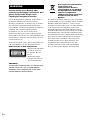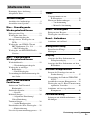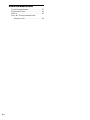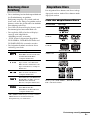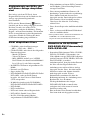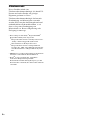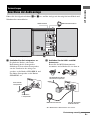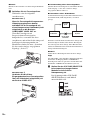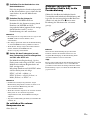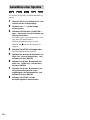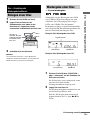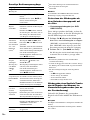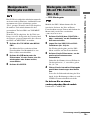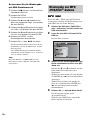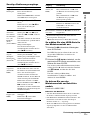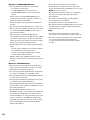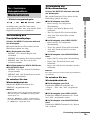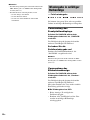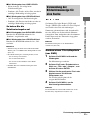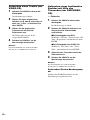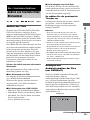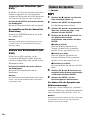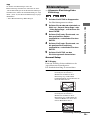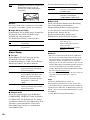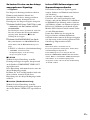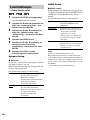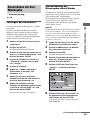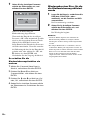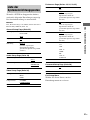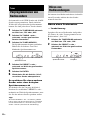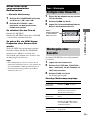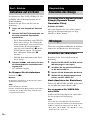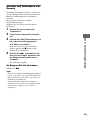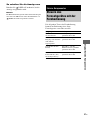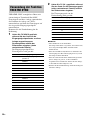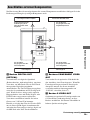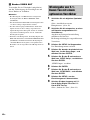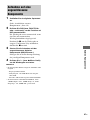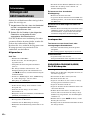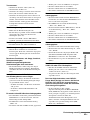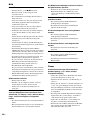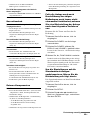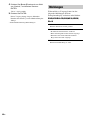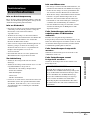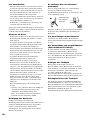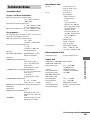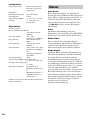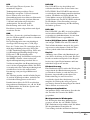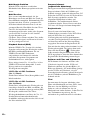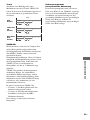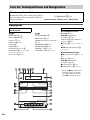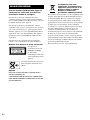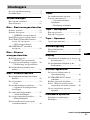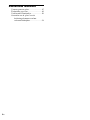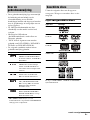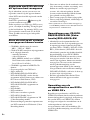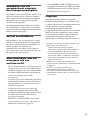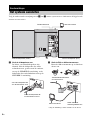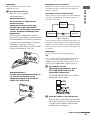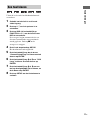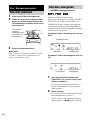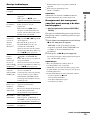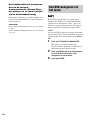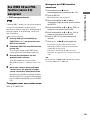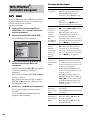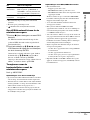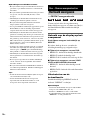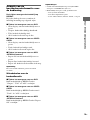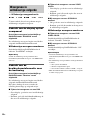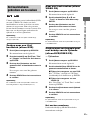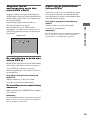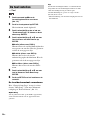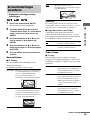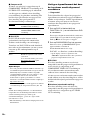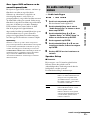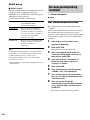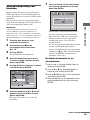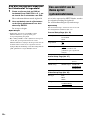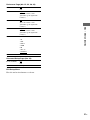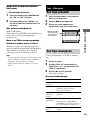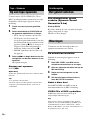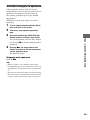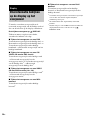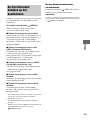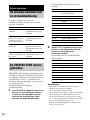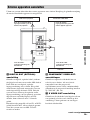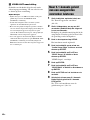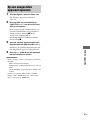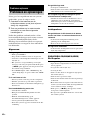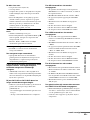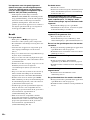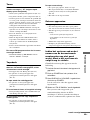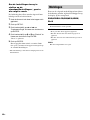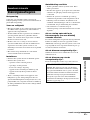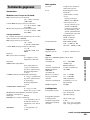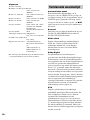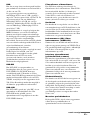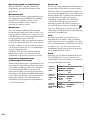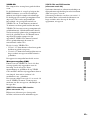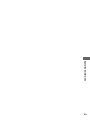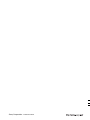Pagina wordt geladen...
Pagina wordt geladen...
Pagina wordt geladen...
Pagina wordt geladen...
Pagina wordt geladen...
Pagina wordt geladen...
Pagina wordt geladen...
Pagina wordt geladen...
Pagina wordt geladen...
Pagina wordt geladen...
Pagina wordt geladen...
Pagina wordt geladen...
Pagina wordt geladen...
Pagina wordt geladen...
Pagina wordt geladen...
Pagina wordt geladen...
Pagina wordt geladen...
Pagina wordt geladen...
Pagina wordt geladen...
Pagina wordt geladen...
Pagina wordt geladen...
Pagina wordt geladen...
Pagina wordt geladen...
Pagina wordt geladen...
Pagina wordt geladen...
Pagina wordt geladen...
Pagina wordt geladen...
Pagina wordt geladen...
Pagina wordt geladen...
Pagina wordt geladen...
Pagina wordt geladen...
Pagina wordt geladen...
Pagina wordt geladen...
Pagina wordt geladen...
Pagina wordt geladen...
Pagina wordt geladen...
Pagina wordt geladen...
Pagina wordt geladen...
Pagina wordt geladen...
Pagina wordt geladen...
Pagina wordt geladen...
Pagina wordt geladen...
Pagina wordt geladen...
Pagina wordt geladen...
Pagina wordt geladen...
Pagina wordt geladen...
Pagina wordt geladen...
Pagina wordt geladen...
Pagina wordt geladen...
Pagina wordt geladen...
Pagina wordt geladen...
Pagina wordt geladen...
Pagina wordt geladen...
Pagina wordt geladen...
Pagina wordt geladen...

2
NL
Stel het toestel niet bloot aan regen of
vocht om het risiko van brand of een
electrische schok te verlagen.
Om de kans op brand te verkleinen mag u de
ventilatieopeningen van het apparaat niet blokkeren
met een krant, tafelkleed, gordijn, enz. Plaats ook geen
brandende kaarsen op het apparaat.
Om de kans op brand of een elektrische schok te
verkleinen, mag u geen voorwerpen met een vloeistof
erin, zoals een bloemenvaas, op het apparaat zetten.
Sluit het apparaat aan op een gemakkelijk bereikbaar
stopcontact. Als u een abnormaliteit in het apparaat
waarneemt, trekt u onmiddellijk de stekker uit het
stopcontact.
Installeer de stereo-installatie niet in een krappe
ruimte, zoals een boekenkast of ingebouwde kast.
Behalve voor klanten in de VS en Canada
Dit apparaat is
geclassificeerd als een
KLASSE 1 LASER
product. Deze
aanduiding bevindt zich
aan de achterkant van het
apparaat.
Gooi de batterij niet weg maar lever
deze in als klein chemisch afval
(KCA).
LET OP
KLASSE 1M ZICHTBARE LASERSTRALING
INDIEN GEOPEND EN
VEILIGHEIDSVERGRENDELING VERBROKEN.
NIET RECHTSTREEKS KIJKEN MET OPTISCHE
INSTRUMENTEN.
Verwijdering van oude
elektrische en elektronische
apparaten (Toepasbaar in de
Europese Unie en andere
Europese landen met
gescheiden ophaalsystemen)
Het symbool op het product of op de verpakking wijst
erop dat dit product niet als huishoudelijk afval mag
worden behandeld. Het moet echter naar een plaats
worden gebracht waar elektrische en elektronische
apparatuur wordt gerecycled. Als u ervoor zorgt dat dit
product op de correcte manier wordt verwijderd,
voorkomt u voor mens en milieu negatieve gevolgen
die zich zouden kunnen voordoen in geval van
verkeerde afvalbehandeling. De recycling van
materialen draagt bij tot het vrijwaren van natuurlijke
bronnen. Voor meer details in verband met het
recyclen van dit product, neemt u contact op met de
gemeentelijke instanties, het bedrijf of de dienst belast
met de verwijdering van huishoudafval of de winkel
waar u het product hebt gekocht.
Dit betreft de accessoires: Afstandsbediening
WAARSCHUWING

3
NL
Over de gebruiksaanwijzing ...................5
Geschikte discs........................................5
Voorbereidingen
Het systeem aansluiten............................8
Een taal kiezen ......................................11
Disc – Basisweergavefuncties
Een disc plaatsen...................................12
Een disc weergeven...............................12
— NORMAL-weergavefunctie
Een DVD weergeven via het menu.......14
Een VIDEO CD met PBC-functies
(versie 2.0) weergeven....................15
— PBC-weergavefunctie
MP3/JPEG/DivX
®
-bestanden
weergeven.......................................16
Disc – Diverse
weergavefuncties
Herhaald weergeven..............................18
— REPEAT-weergavefunctie
Weergeven in willekeurige volgorde ....20
— Willekeurige weergavefunctie
Het beeldscherm gebruiken om te
zoeken.............................................21
Disc – Diverse functies
Het geluid/ondertiteling/camerahoek
instellen...........................................22
De taal instellen.....................................24
— Taal
De beeldinstellingen veranderen...........25
— Algemene instellingen/video-
instellingen
De audio-instellingen maken ................27
— Audio-instellingen
De weergavebeperking instellen ...........28
— Kinderslotfunctie
Een overzicht van de items op het
systeeminstelmenu..........................30
Tuner
De voorkeurzenders opslaan................. 32
Naar de radio luisteren.......................... 32
— Op voorkeurzenders
afstemmen
— Handmatig afstemmen
Tape – Weergeven
Een tape plaatsen .................................. 33
Een tape weergeven.............................. 33
Tape – Opnemen
Op een tape opnemen ........................... 34
Geluidsregeling
Het geluid instellen............................... 34
Meezingen ............................................ 34
Display
Discinformatie bekijken op de display op
het voorpaneel ................................ 36
De discinformatie bekijken op het
beeldscherm.................................... 37
Externe apparaten
De televisie bedienen met de
afstandsbediening........................... 38
De THEATRE SYNC functie
gebruiken........................................ 38
Externe apparaten aansluiten................ 39
Naar 5.1-kanaals geluid van een
aangesloten versterker luisteren ..... 40
Op een aangesloten apparaat
opnemen ......................................... 41
Problemen oplossen
Problemen en oplossingen.................... 42
Meldingen............................................. 46
Inhoudsopgave
wordt vervolgd
NL

5
NL
• Deze gebruiksaanwijzing legt voornamelijk
de bediening uit met behulp van de
afstandsbediening, maar dezelfde
handelingen kunnen ook uitgevoerd worden
met de gelijknamige of soortgelijke toetsen
op het apparaat.
• De OSD (beeldschermindicatie) kan,
afhankelijk van het model van het land,
variëren.
• Het Engelse OSD-scherm
(beeldschermindicatie) wordt alleen ter
illustratie gebruikt.
• "DVD" kan als algemene term worden
gebruikt voor DVD VIDEO's, DVD+RW's/
DVD+R's en DVD-RW's/DVD-R's.
• De volgende symbolen worden in deze
gebruiksaanwijzing gebruikt.
*MP3 (MPEG1 Audio Layer 3) is een
standaardformaat vastgesteld door ISO/MPEG dat
audiogegevens comprimeert.
U kunt de volgende discs met dit apparaat
weergeven. Weergave van andere discs is niet
mogelijk.
Lijst van geschikte discs
De logo's "DVD VIDEO", "DVD-R" en "DVD-RW"
zijn handelsmerken.
Over de
gebruiksaanwijzing
Symbool Betekenis
Beschikbare functies voor DVD
VIDEO's, DVD-R's/DVD-RW's
in de Video-functie, en DVD+R's/
DVD+RW's
Beschikbare functies voor
VIDEO CD's (inclusief Super
VCD's of CD-R's/CD-RW's in
video CD-formaat of Super VCD-
formaat)
Beschikbare functies voor
muziek-CD's of CD-R's/CD-
RW's in muziek-CD-formaat
Beschikbare functies voor DATA
CD's (CD-ROM's/CD-R's/CD-
RW's waarop MP3*-bestanden,
JPEG-bestanden en DivX-
bestanden staan)
Beschikbare functies voor DATA
DVD's (DVD-R's/DVD-RW's/
DVD+R's/DVD+RW's) waarop
DivX-bestanden staan
Geschikte discs
Type disc Disclogo
DVD VIDEO's
DVD-RW's/
DVD-R's
DVD+RW's/
DVD+R's
VIDEO CD's
Audio-CD's
CD-R's/CD-RW's
wordt vervolgd

6
NL
Regiocode van DVD's die u op
dit systeem kunt weergeven
Op de achterkant van uw systeem staat een
regiocode vermeld. Op dit apparaat kunnen
alleen DVD's met dezelfde regiocode worden
weergegeven.
Ook DVD's gemerkt met kunnen op dit
systeem worden weergegeven.
Indien u probeert een ander type DVD weer te
geven, verschijnt de melding "Wrong Region"
op het beeldscherm. Op sommige DVD's staat
geen regiocode vermeld, ook al is de DVD
alleen geschikt voor weergave in bepaalde
werelddelen.
Discs die niet op dit systeem
weergegeven kunnen worden
• CD-ROM's (behalve met de extensies
".MP3", ".JPG" of ".JPEG")
• CD-R's/CD-RW's tenzij deze zijn opgenomen
in de volgende formaten:
– muziek-CD-formaat
– video-CD-formaat
– MP3 (MPEG1 Audio Layer-3)/JPEG/
DivX-formaat dat voldoet aan ISO9660*
Level 1/Level 2 of Joliet
• CD-ROM's opgenomen in PHOTO CD-
formaat.
• Gegevensgedeelte van CD-Extra's
• Super Audio CD
• DVD-ROM's/DVD-R's/DVD-RW's/
DVD+R's/DVD+RW's anders dan die
opgenomen in DivX-formaat en voldoen aan
het Universal Disk Format (UDF).
• DVD-ROM's/DVD-R's/DVD-RW's/
DVD+R's/DVD+RW's opgenomen in
multisessie
• DVD-RAM's
• DVD-audiodiscs
• DVD's met een andere regiocode.
• DVD+R DL (Double Layer)
• DVD+R's/DVD+RW's opgenomen in VR
(Video Recording)-modus
• Diavoorstellingen gemaakt na opnamen met
een DVD camcorder in VR-functie (Video
Recording format)
• Discs met een andere dan de standaard vorm
(bijv. hartvormig, vierkant, stervormig, enz.)
kunnen niet worden afgespeeld op dit
systeem. Als u dit toch probeert, kan het
systeem worden beschadigd. Maak daarom
geen gebruik van dergelijke discs.
• Discs waarop papier of stickers zijn geplakt.
• Discs waarop nog plakband, cellofaantape of
een sticker aanwezig is.
* Een logisch formaat van bestanden en mappen op
een CD-ROM, gedefinieerd door ISO (International
Organization for standardization).
Opmerkingen over CD-R/CD-
RW/DVD-R/DVD-RW (Video-
functie)/DVD+R/DVD+RW
• Afhankelijk van de opnamekwaliteit, de
toestand van de disc en de eigenschappen van
de opnameapparatuur, kunnen in bepaalde
gevallen CD-R's, CD-RW's, DVD-R's, DVD-
RW's (Video-functie) (DVD-RW's die in de
video-functie gemaakt zijn, hebben dezelfde
bestandsindeling als een DVD-VIDEO),
DVD+R of DVD+RW niet met dit systeem
weergegeven worden. Ook discs die niet
correct zijn afgesloten, kunnen niet worden
weergegeven. Zie voor verdere informatie
ook de gebruiksaanwijzing van de
opnameapparatuur. Merk op dat sommige
weergavefuncties niet werken met sommige
DVD+RW's/DVD+R's, zelfs niet als deze op
de juiste wijze zijn afgesloten.
• Een disc opgenomen in het Packet Write-
formaat kan niet in dit apparaat worden
weergegeven.
Opmerking over de
weergavefuncties van DVD's
en VIDEO CD's
Bepaalde weergavefuncties van DVD's en
VIDEO CD's kunnen door de softwareproducent
bewust zijn beperkt of vastgelegd. Aangezien op
dit systeem DVD's en VIDEO CD's worden
weergegeven volgens de voorschriften van de
softwareproducent, zijn bepaalde
weergavefuncties soms niet beschikbaar. Zie
tevens de gebruiksaanwijzing van uw DVD's en
VIDEO CD's.
ALL

7
NL
Muziekdiscs die zijn
gecodeerd met copyright-
beveiligingstechnologieën
Dit product is ontworpen voor het afspelen van
discs die voldoen aan de CD-norm (Compact
Disc). Onlangs hebben platenmaastschappijen
muziekdiscs op de markt gebracht die zijn
gecodeerd met copyright-
beveiligingstechnologieën. Houd er rekening
mee dat sommige van deze discs niet voldoen
aan de CD-norm en wellicht niet met dit product
kunnen worden afgespeeld.
Bericht over DualDiscs
Een DualDisc is een tweezijdige disc, waarop
aan de ene kant DVD-materiaal is opgenomen
en aan de andere kant digitaal audiomateriaal.
Echter, aangezien de kant met het
audiomateriaal niet voldoet aan de Compact
Disc (CD)-norm, wordt een juiste weergave op
dit apparaat niet gegarandeerd.
Waarschuwingen voor het
weergeven van een
multisessie-CD
• Dit systeem kan multisessie-CD's weergeven
als zich in de eerste sessie een MP3-bestand
(JPEG-bestand) bevindt. Alle volgende MP3-
bestanden (JPEG-bestanden) opgenomen in
latere sessies kunnen ook worden
weergegeven.
• Als in de eerste sessie audiotracks en beelden
in muziek-CD-formaat of video-CD-formaat
zijn opgenomen, zal alleen de eerste sessie
worden weergegeven.
• Tijdens het weergeven van een disc die
audiotracks in muziek-CD-formaat, MP3-
bestanden en JPEG-bestanden, kunnen alleen
de audiotracks in muziek-CD-formaat
weergegeven worden.
• Multisessie-CD-R's/CD-RW's waarvan de
laatst geschreven sessie niet "afgesloten" is
kunnen niet worden weergegeven.
• Van CD-ROM's/CD-R's/CD-RW's waarop
naast DivX-bestanden tevens MP3-bestanden
of JPEG-bestanden staan, worden alleen de
DivX-bestanden weergegeven.
Copyright
Dit product maakt gebruik van copyright-
beschermingstechnologie en valt onder patent-
en andere intellectueel-eigendomsrechten in de
VS. Het gebruik van deze copyright-
beschermingstechnologie moet zijn
goedgekeurd door Macrovision en is uitsluitend
bedoeld voor privé-gebruik en ander beperkt
weergavegebruik, behalve indien anderszins
goedgekeurd door Macrovision. Reverse
engineering en demontage zijn niet toegestaan.
• Dit apparaat is uitgerust met Dolby
1)
Digital en het
DTS
2)
Digital Surround System.
1)
Gefabriceerd onder licentie van Dolby
Laboratories. 'Dolby' en het symbool double-D
zijn handelsmerken van Dolby Laboratories.
2)
Vervaardigd onder licentie van Digital Theater
Systems, Inc. "DTS" en "DTS 2.0 + Digital Out"
zijn gedeponeerde handelsmerken van Digital
Theater Systems, Inc.
• MPEG Layer-3 audio-codeertechnologie en -
patenten gebruikt onder licentie van Fraunhofer IIS
en Thomson.
•DivX
®
is een compressietechniek voor
videobestanden ontwikkeld door DivX, Inc.
DivX, DivX Certified en bijbehorende logo's zijn
handelsmerken van DivX, Inc. en worden gebruikt
onder licentie.

8
NL
Volg de onderstaande aanwijzingen van 1 t/m 7 om uw systeem aan te sluiten met de bijgeleverde
snoeren en accessoires.
1 Sluit de luidsprekers aan.
De linker- en rechterluidsprekers zijn
identiek. Sluit de luidspreker die aan de
rechterkant staat, gezien vanaf de voorkant,
aan op de SPEAKER R-aansluiting, en de
luidspreker die aan de linkerkant staat op de
SPEAKER L-aansluiting.
2 Sluit de FM- en AM-antennes aan.
Bouw de AM-raamantenne op en sluit deze
daarna aan.
Voorbereidingen
Het systeem aansluiten
AM-raamantenne
Voorste luidspreker (links)
FM-draadantenne
Voorste luidspreker (rechts)
Vanaf de luidspreker die
aan de linkerkant staat
Vanaf de luidspreker die
aan de rechterkant staat
Trek de FM-draadantenne
er horizontaal uit
AM-raamantenne
Steek alleen het
ontblote gedeelte erin*
* Strip de bekleding van het uiteinde van de draad.

Voorbereidingen
9
NL
Opmerking
Houd de antennes uit de buurt van de
luidsprekersnoeren.
3 Sluit een televisie aan.
Kies een van de volgende
aansluitmethoden.
Aansluitmethode A
Als uw televisie is uitgerust met
componentvideo
ingangsaansluitingen, sluit u de
televisie aan op de COMPONENT
VIDEO OUT aansluitingen met behulp
van een componentvideokabel (niet
bijgeleverd).
Als uw televisie compatibel is met het
progressief-signaalformaat, gebruikt u deze
aansluitmethode en stelt u het systeem in op
de progressief-scannenfunctie. Voor meer
informatie raadpleegt u "Het type
signaalformaat dat door het systeem wordt
uitgevoerd veranderen" (blz. 26).
Aansluitmethode B
Sluit de video-ingangsaansluiting van
uw televisie met behulp van de
videokabel (bijgeleverd) aan op de
VIDEO OUT-aansluiting.
Bij gebruik van een televisie
Schakel de televisie in en stel in op videoweergave om
de beelden vanaf dit systeem op televisiescherm te
kunnen weergeven.
Aansluiten van een videorecorder
Sluit de televisie en de videorecorder aan met behulp
van audio- en videokabels (niet bijgeleverd) zoals
hieronder is afgebeeld.
Als u een videorecorder aansluit tussen dit apparaat en
de televisie, is het mogelijk dat video-lekkage optreedt
wanneer u een videosignaal vanaf dit apparaat bekijkt.
Sluit een videorecorder niet aan tussen dit apparaat en
de televisie.
Opmerking
Plaats de televisie niet bovenop dit apparaat.
Tip
Voor een nog hogere kwaliteit videobeelden, kunt u
een optionele S-videokabel gebruiken om de S
VIDEO-ingangsaansluiting van uw televisie aan te
sluiten op de S VIDEO OUT-aansluiting (blz. 39).
4 Bij modellen met een
spanningskeuzeschakelaar stelt u
VOLTAGE SELECTOR in op de
plaatselijke netspanning.
VOLTAGE SELECTOR kan verschillen
afhankelijk van het model.
5 Steek de stekker in het stopcontact.
Indien de bijgeleverde adapter op de stekker
niet in het stopcontact past, dient u deze los
te maken van de stekker (uitsluitend bij
modellen met een adapter).
Televisie
Videorecorder Systeem
Niet rechtstreeks op
elkaar aansluiten.
wordt vervolgd

10
NL
6 Schakel het systeem in.
Druk op POWER op het apparaat.
Nadat u op POWER op het apparaat hebt
gedrukt en het apparaat is ingeschakeld,
kunt u het systeem in- en uitschakelen door
op ?/1 op de afstandsbediening te drukken.
Opmerkingen
• Het systeem blijft van stroom voorzien tot u
nogmaals op POWER op het apparaat drukt om het
apparaat uit te schakelen.
• U kunt het systeem niet bedienen met de
afstandsbediening als niet eerst op POWER op het
apparaat is gedrukt.
• Als u het systeem gedurende een lange tijd niet denkt
te gaan gebruiken, drukt u op POWER om het uit te
schakelen.
7 Kies het kleursysteem PAL of NTSC dat
overeenkomt met uw televisie.
Het kleursysteem is in de fabriek voor
modellen met de regiocode 3 ingesteld op
NTSC en voor modellen met een andere
regiocode op PAL.
Bij iedere druk op PAL/NTSC, verandert
het kleursysteem als volgt:
NTSC t PAL t Multi t
NTSC (P-Scan) t PAL (P-Scan) t
Multi (P-Scan) t NTSC t ...
Opmerkingen
• Op het beeldscherm kan een korte tijd een storing
optreden na verandering van het kleursysteem, zoals
hierboven beschreven.
• Wanneer u een disc weergeeft die is opgenomen in
een ander kleursysteem dan ingesteld op dit apparaat,
kan het beeld vervormd zijn.
• Zie bladzijde 25 om het kleursysteem in te stellen.
Aansluiten van externe
apparaten
Zie blz. 39.
Plaatsen van twee R6 (AA-
formaat) batterijen in de
afstandsbediening
Schuif en verwijder het deksel van de
batterijhouder en plaats de twee bijgeleverde
R6-batterijen (AA-formaat) op onderstaande
wijze met de E zijde eerst en met de polen in de
juiste richting zoals hieronder aangegeven.
Opmerking
Indien u de afstandsbediening lange tijd niet denkt te
gebruiken, dient u de batterijen te verwijderen om
mogelijke beschadiging door batterijlekkage en
corrosie te voorkomen.
Tip
Bij normaal gebruik gaan de batterijen ongeveer zes
maanden mee. Wanneer u het systeem niet langer op
afstand kunt bedienen, dient u beide batterijen te
vervangen.
e
E
e
E

Voorbereidingen
11
NL
U kunt de taal van de beeldscherminformatie
veranderen.
1 Schakel uw televisie in en kies de
video-ingang.
2 Druk op ?/1 om het systeem in te
schakelen.
3 Druk op DVD (of herhaaldelijk op
FUNCTION + of –) om de functie naar
DVD te veranderen.
De weergave begint automatisch als een
disc met automatische weergavefunctie
wordt geplaatst. Druk op x om de
weergave te stoppen.
4 Druk in de stopstand op SETUP.
Het instelmenu wordt afgebeeld.
5 Druk herhaaldelijk op < of , om
"General Setup Page" te kiezen en druk
daarna op ENTER.
6 Druk herhaaldelijk op M of m om "OSD
Lang" te kiezen en druk daarna op
ENTER.
7 Druk herhaaldelijk op M of m om een
taal op de afgebeelde lijst te kiezen, en
druk daarna op ENTER.
8 Druk op SETUP om het instelmenu te
verlaten.
Een taal kiezen

12
NL
1 Druk op Z OPEN op het apparaat.
2 Plaats een disc met de labelkant naar
boven in het disccompartiment zodat
het middengat van de disc strak om de
dischouder zit.
3 Sluit het disccompartiment.
Opmerking
Plaats geen disc waarop plakband, stickers of andere
vreemde voorwerpen zitten, omdat hierdoor een
storing veroorzaakt kan worden.
Schakel uw televisie in en kies het
ingangssignaal, alvorens een DVD of VIDEO
CD weer te geven. Bij bepaalde DVD's of
VIDEO CD's kan de werking soms enigszins
afwijken of kunnen bepaalde mogelijkheden
ontbreken. Zie hiervoor de gebruiksaanwijzing
die bij de disc is geleverd.
Voorbeeld: Tijdens het weergeven van een
DVD
Voorbeeld: Tijdens het weergeven van een
CD
1 Druk op DVD (of herhaaldelijk op
FUNCTION + of –) om de functie naar
DVD te veranderen.
De weergave begint automatisch als een
disc met automatische weergavefunctie
wordt geplaatst.
2 Plaats een disc.
De weergave begint automatisch nadat het
disccompartiment is gesloten.
Als de weergave niet automatisch begint,
drukt u op H (of NX op het apparaat).
Disc – Basisweergavefuncties
Een disc plaatsen
Plaats de disc
zodat het
middengat van de
disc strak om de
dischouder zit.
Een disc weergeven
— NORMAL-weergavefunctie
WeergavetijdTitelnummer
Hoofdstuknummer
WeergavetijdTracknummer

Disc – Basisweergavefuncties
13
NL
Overige bedieningen
1)
Er kan hierbij enige storing in het videobeeld
optreden.
2)
Er wordt geen geluid uitgevoerd.
3)
Alleen voor DVD's
Opmerking
Afhankelijk van de DVD of VIDEO CD kunnen
bepaalde bedieningen niet worden uitgevoerd.
Doorgaan met het weergeven
vanaf het punt waarop u de disc
had stopgezet
— Hervattingsfunctie (alleen DVD/VIDEO
CD/CD)
Het apparaat onthoudt het punt waarop u de disc
hebt gestopt, zodat u vanaf dat punt de weergave
kunt hervatten.
1 Druk tijdens het weergeven van een disc op
x om de weergave te stoppen.
"RESUME" wordt op de display van het
voorpaneel afgebeeld. Indien "RESUME" niet
verschijnt, is de hervattingsfunctie niet
beschikbaar.
2 Druk op H (of NX op het apparaat).
De weergave begint vanaf het punt waarop u in
stap 1 de disc hebt gestopt.
Opmerkingen
• Het is mogelijk dat bij sommige discs de
hervattingsfunctie niet goed werkt.
• Afhankelijk van waar u de disc hebt gestopt, is het
mogelijk dat het systeem de weergave niet op exact
hetzelfde punt hervat.
• De hervattingsfunctie wordt geannuleerd wanneer:
– u in de stopstand, op x drukt.
– u het systeem uitschakelt.
– u het disccompartiment opent.
– u de functie verandert.
Om Doet u het volgende
Het weergeven
te stoppen
Druk op x.
Te pauzeren Druk op X (of
NX op het
apparaat).
1)
Druk op H (of NX op het
apparaat) om weergave te hervatten.
Een track of
hoofdstuk te
kiezen
Druk herhaaldelijk op . of >
tijdens weergave of in de
pauzestand.
Druk eenmaal op . tijdens
weergave of in de pauzestand om
terug te gaan naar het begin van de
huidige track of hoofdstuk.
Snel een punt te
vinden met
vooruit of
achteruit
spoelen
(Scannen)
2)
Druk tijdens weergave op m of
M (of houd m of M ingedrukt
op het apparaat).
Bij iedere druk op de toets of
ingedrukt houden van de toets,
verandert de zoeksnelheid.
Om terug te keren naar de normale
weergave (Normal Play), drukt u op
H (of
NX op het apparaat).
Beeld voor
beeld te
bekijken
(Vertraagde
weergave)
(Alleen DVD/
VIDEO CD)
1)2)
Druk tijdens weergave op
SLOW
3)
of SLOW y. Bij
iedere druk op de toets verandert de
weergavesnelheid.
Om terug te keren naar de normale
weergave (Normal Play), drukt u op
H (of
NX op het apparaat).
De foto's te
vergroten
(Alleen DVD/
VIDEO CD)
Druk op ZOOM. Bij iedere druk op
de toets, verandert de
zoomvergroting. Om terug te keren
naar de normale grootte, drukt u
herhaaldelijk op ZOOM totdat de
zoomvergroting terugkeert naar de
normale grootte.
Naar de functie
DVD over te
schakelen
vanaf een
andere bron
Druk op DVD (of NX op het
apparaat) (Automatische
bronkeuze).
De weergave begint automatisch als
een disc met automatische
weergavefuctie wordt geplaatst.
Het geluid te
onderbreken
Druk op MUTING.
Druk nogmaals op MUTING of
VOLUME + om terug te keren naar
het oorspronkelijke volumeniveau.
Een disc te
verwijderen
Druk in de stopstand op Z OPEN op
het apparaat.
wordt vervolgd

14
NL
Een hoofdstuk/track weergeven
door in de normale
weergavefunctie (Normal Play)
het nummer in te voeren (alleen
via de afstandsbediening)
Druk op de cijfertoets(en) om het nummer in te
voeren van het hoofdstuk of de track dat/die u
wilt weergeven.
Voorbeeld:
Om hoofdstuk-/tracknummer 5 weer te geven, drukt u
op 0 en 5.
Om hoofdstuk-/tracknummer 30 weer te geven, drukt u
op 3 en 0.
Een DVD is opgedeeld in een groot aantal
stukken, die tezamen een film of muziekstuk
vormen. Deze delen heten "titels". Als u een
DVD weergeeft waarop meerdere titels staan,
kunt u de gewenste titel kiezen op het TOP
MENU.
Als u een DVD weergeeft waarop u items kunt
kiezen, zoals de taal van de ondertitels en de taal
van het geluid, kiest u deze items op het MENU/
PBC.
1 Druk op TOP MENU of MENU/PBC.
Het menu van de disc wordt op het
televisiescherm afgebeeld. De inhoud van
dit menu varieert van disc tot disc.
2 Druk op M/m/</, of de cijfertoetsen
om het item te kiezen dat u wilt
weergeven of veranderen.
3 Druk op ENTER.
Een DVD weergeven via
het menu

Disc – Basisweergavefuncties
15
NL
U kunt de PBC*-menu's op uw televisiescherm
weergeven om gebruik te maken van de
interactieve software op de disc. Hierbij kunnen
zowel het menu als de bediening van disc tot
disc verschillen.
* PBC: Weergaveregeling
1 Druk op DVD (of herhaaldelijk op
FUNCTION + of –) om de functie naar
DVD te veranderen.
2 Plaats een VIDEO CD met PBC-functies
(versie 2.0).
De weergave begint en het PBC-menu
wordt op het televisiescherm afgebeeld.
3 Druk op de cijfertoetsen om het
gewenste item te kiezen.
Voer het nummer in als twee cijfers.
Bijvoorbeeld, om "1" te kiezen, voert u "01"
in.
4 Ga te werk volgens de aanwijzingen
van het menu, om gebruik te maken
van de interactieve weergavefuncties.
Raadpleeg de gebruiksaanwijzing die bij de
disc werd geleverd, aangezien de bediening
kan verschillen afhankelijk van de VIDEO
CD.
Teruggaan naar een eerder menu
Druk op O RETURN.
Weergave met PBC-functies
annuleren
1 Druk tweemaal op x om de
hervattingsfunctie te annuleren (blz. 13).
2 Druk op SETUP.
Het instelmenu wordt afgebeeld.
3 Druk herhaaldelijk op < of , om
"Preference Page" te kiezen en druk daarna
op ENTER.
4 Druk herhaaldelijk op M of m om "PBC" te
kiezen en druk daarna op ENTER.
5 Druk herhaaldelijk op M of m om "Off" te
kiezen en druk daarna op ENTER.
6 Druk op SETUP om het instelmenu te
verlaten.
7 Druk op H (of NX op het apparaat).
De weergave begint vanaf de eerste track.
Stilstaande beelden, zoals de menuschermen,
worden niet weergegeven.
Om terug te keren naar de PBC-weergave,
herhaalt u de stappen 1 t/m 7 en kiest u in stap 5
"On".
Tip
Bij iedere druk op MENU/PBC schakelt de instelling
om tussen "PBC On" en "PBC Off".
Een VIDEO CD met PBC-
functies (versie 2.0)
weergeven
— PBC-weergavefunctie

16
NL
Alvorens MP3-bestanden, JPEG-bestanden of
DivX-bestanden weer te geven, schakelt u de
televisie in en kiest u de video-
ingangsaansluiting.
1 Druk op DVD (of herhaaldelijk op
FUNCTION + of –) om de functie naar
DVD te veranderen.
2 Plaats een DATA CD of DATA DVD.
De bestandslijst wordt afgebeeld.
3 Druk herhaaldelijk op M/m/</, om
het bestand te kiezen dat u wilt
weergeven.
Druk herhaaldelijk op M of m om de inhoud
van de map omhoog en omlaag te
doorlopen.
Kies een map en druk op ENTER of , om
de map te openen.
Kies de map bovenaan de lijst en druk op
ENTER of < om terug te keren naar de
bovenliggende map.
4 Druk op H (of NX op het apparaat).
De weergave begint vanaf het gekozen
bestand.
Als u een JPEG-bestand hebt gekozen,
begint de diavoorstelling.
Overige bedieningen
MP3/JPEG/DivX
®
-
bestanden weergeven
Om Doet u het volgende
Het weergeven
te stoppen
Druk op x tijdens weergave van een
MP3-bestand of DivX-bestand.
Druk op MENU/PBC tijdens
weergave van een JPEG-bestand.
Te pauzeren Druk op X (of
NX op het
apparaat).
1)
Druk op H (of NX op het
apparaat) om weergave te hervatten.
Snel een punt te
vinden met
vooruit of
achteruit
spoelen
(Scannen)
(Met
uitzondering
van JPEG)
2)
Druk tijdens weergave op m of
M (of houd m of M ingedrukt
op het apparaat).
Bij iedere druk op de toets of
ingedrukt houden van de toets,
verandert de zoeksnelheid.
Om terug te keren naar de normale
weergave (Normal Play), drukt u op
H (of
NX op het apparaat).
Beeld voor
beeld te
bekijken
(Vertraagde
weergave)
(Alleen
DivX)
1)2)
Druk tijdens weergave op SLOW
y
3)
. Bij iedere druk op de toets
verandert de weergavesnelheid.
Om terug te keren naar de normale
weergave (Normal Play), drukt u op
H (of
NX op het apparaat).
De foto's te
vergroten
(alleen DivX/
JPEG)
Druk op ZOOM.
Bij DivX-bestanden verandert de
zoomvergroting bij iedere druk op
de toets. Om terug te keren naar de
normale grootte, drukt u
herhaaldelijk op ZOOM totdat de
zoomvergroting terugkeert naar de
normale grootte.
Bij JPEG-bestanden, drukt u op
ZOOM en daarna herhaaldelijk op
m of M om de zoomvergroting
te veranderen. Druk nogmaals op
ZOOM om terug te keren naar de
normale grootte.
Het huidige
beeld om te
keren (alleen
JPEG)
Druk op M om het beeld verticaal
om te keren.
Druk op m om het beeld horizontaal
om te keren.
De huidige
afbeelding te
draaien (alleen
JPEG)
Druk op < of ,.
Bij iedere druk op ,, draait het
beeld 90° rechtsom.
Bij iedere druk op <, draait het
beeld 90° linksom.

Disc – Basisweergavefuncties
17
NL
1)
Er kan hierbij enige storing in het videobeeld
optreden.
2)
Er wordt geen geluid uitgevoerd.
3)
SLOW werkt niet bij DivX-bestanden.
Een JPEG-bestand kiezen in de
miniatuurweergave
1 Druk op x tijdens weergave van een JPEG-
bestand.
De JPEG-bestanden in dezelfde map als het
gekozen JPEG-bestand worden afgebeeld als
miniatuurbeelden.
2 Druk herhaaldelijk op M/m/</, om een
JPEG-bestand te kiezen dat u wilt bekijken,
en druk daarna op ENTER.
Om naar het volgende scherm te gaan, drukt u
herhaaldelijk op M/m/</, om Next B te
kiezen, en drukt u daarna op ENTER.
Om terg te keren naar het vorige scherm, kiets u
b Prev, en drukt u daarna op ENTER.
Terugkeren naar de
bestandslijsten vanaf de
miniatuurweergave
Druk op MENU/PBC.
Opmerkingen over de bestandslijst
• Op een televisiescherm kunnen maximaal 14 tekens
van een map- of bestandsnaam worden afgebeeld.
• Alleen de letters van het alfabet en de cijfers kunnen
worden gebruikt voor map- en bestandsnamen. Alle
andere tekens worden weergegeven als "-".
• Als een MP3-bestand wordt weergegeven, kan de
aangegeven verstreken weergavetijd verschillen van
de werkelijke weergavetijd.
Opmerkingen over MP3/JPEG-bestanden
• Het maximumaantal:
– mappen op een disc is 255.
– MP3/JPEG-bestanden op een disc is 999.
– MP3/JPEG-bestanden dat in een map kan worden
opgeslagen is 640.
Wanneer echter een groot aantal niet-MP3/JPEG-
bestanden aanwezig zijn, kan het maximumaantal
mappen en bestanden lager zijn.
• Voor data-CD's kunnen maximaal 16 niveaus
weergegeven worden.
• Het systeem ondersteunt MP3-bestanden
opgenomen met een bitrate van 32 tot 320 kbps en
een bemonsteringsfrequentie van 32/44,1/48 kHz
voor MPEG1 Audio Layer-3.
• Als u de extensie ".MP3" toevoegt aan de naam van
een gegevensbestand dat niet in het MP3-formaat is
opgenomen, kan het apparaat de gegevens niet
herkennen en zal het een hard geluid voortbrengen
dat uw luidsprekers kan beschadigen.
• Bij de volgende discs duurt het langer om met het
weergeven te beginnen.
– een disc die is opgenomen met een ingewikkelde
boomstructuur.
– een disc opgenomen in multisessie.
– een disc waarop nog sessies toegevoegd kunnen
worden (de disc is nog niet "afgesloten").
• Bepaalde CD-R's en CD-RW's kunnen niet op dit
apparaat worden weergegeven, afhankelijk van het
bestandsformaat.
Het geluid te
onderbreken
Druk op MUTING.
Druk nogmaals op MUTING of
VOLUME + om terug te keren naar
het oorspronkelijke volumeniveau.
Een disc te
verwijderen
Druk in de stopstand op Z OPEN op
het apparaat.
Om Doet u het volgende
wordt vervolgd

18
NL
Opmerkingen over DivX-bestanden
• Het systeem kan weigeren een DivX-bestand weer te
geven dat is gecombineerd uit twee of meer DivX-
bestanden.
• Het systeem kan geen DivX-bestand weergeven met
een grootte van meer dan 640 (breedte) × 480
(hoogte).
• Afhankelijk van het DivX-bestand kan het beeld
onscherp zijn of kan het geluid overslaan.
• Het systeem kan bepaalde DivX-bestanden die
langer zijn dan 3 uur niet weergeven.
• Als er geen DivX-bestanden zijn opgenomen op een
DATA DVD, wordt een melding afgebeeld die
aangeeft dat de disc niet kan worden weergegeven.
• Afhankelijk van het DivX-bestand, kan het beeld
pauzeren of onscherp zijn. In dat geval adviseren wij
u het bestand aan te maken met een lagere bitrate. Als
het geluid nog steeds ruis bevat, adviseren wij u het
MP3-audioformaat te gebruiken. Merk echter op dat
dit systeem niet voldoet aan het WMA (Windows
Media Audio)-formaat.
• Vanwege de compressietechnologie die voor DivX-
bestanden wordt gebruikt, kan het enige tijd duren
nadat u op H (of NX op de afstandsbediening)
hebt gedrukt voordat het beeld wordt weergegeven.
• Afhankelijk van het DivX-bestand is het mogelijk
dat het geluid niet overeenkomt met de beelden op
het scherm.
• De weergavevolgorde kan verschillen afhankelijk
van de software die werd gebruikt om het DivX-
bestand te maken.
• Het systeem kan maximaal 600 DivX-bestanden in
een enkele map herkennen. Maximaal 200 mappen
kunnen worden herkend.
Tips
• U kunt de discinformatie bekijken tijdens weergave
van een DivX-bestand (blz. 36).
• Als het maximumaantal keren weergeven is
ingesteld, kunt u de DivX-bestanden zo vaak
weergeven als het ingestelde aantal keren.
U kunt een hele disc of een gekozen map
herhaaldelijk weergeven, of u kunt een enkel(e)
titel/hoofdstuk/track/bestand herhaaldelijk
weergeven.
Gebruik van de display op het
voorpaneel
Druk tijdens weergave herhaaldelijk op
REPEAT.
Bij iedere druk op de toets verandert de
instelling beurtelings op volgende wijze:
x Tijdens het weergeven van een DVD
• REPEAT 1: herhaalt het huidige hoofdstuk.
• REPEAT: herhaalt de huidige titel.
• REPEAT ALL: herhaalt alle titels op de disc.
x Tijdens het weergeven van een VIDEO
CD/CD of MP3/JPEG/DivX-bestand
• REPEAT 1: herhaalt de/het huidige track/
bestand.
• REPEAT ALL: herhaalt alle tracks/bestanden
op de disc.
Uitschakelen van de
herhaalfunctie
Druk herhaaldelijk op REPEAT totdat de
indicatie "REPEAT" verdwijnt.
Opmerkingen
• U kunt niet herhaaldelijk weergeven tijdens PBC-
weergave van VIDEO CD's (blz. 15).
• Wanneer u "REPEAT 1" kiest, wordt dat/die
hoofdstuk/track/bestand oneindig herhaald totdat
"REPEAT 1" wordt geannuleerd.
Disc – Diverse weergavefuncties
Herhaald weergeven
— REPEAT-weergavefunctie

Disc – Diverse weergavefuncties
19
NL
Gebruik van de
beeldscherminformatie voor
de bediening
Druk tijdens weergave herhaaldelijk op
REPEAT.
Bij iedere druk op de toets verandert de
instelling beurtelings op volgende wijze:
x Tijdens het weergeven van een DVD
• Geen display: om niet herhaaldelijk weer te
geven.
• Chapter: herhaalt het huidige hoofdstuk.
• Title: herhaalt de huidige titel.
• ALL: herhaalt alle titels op de disc.
x Tijdens het weergeven van een VIDEO
CD/CD
• Geen display: om niet herhaaldelijk weer te
geven.
• Track: herhaalt het huidige track.
• ALL: herhaalt alle tracks op de disc.
x Tijdens het weergeven van een MP3/
JPEG/DivX-bestand
• Repeat Off: om niet herhaaldelijk weer te
geven.
• Repeat One: herhaalt het huidige bestand.
• Repeat All: herhaalt alle bestanden in de map.
Opmerking
De bovenstaande schermen gaan uit na enkele
seconden.
Uitschakelen van de
herhaalfunctie
x Tijdens het weergeven van een DVD
Druk herhaaldelijk op REPEAT totdat
"Chapter", "Title" of "ALL" verdwijnt.
x Tijdens het weergeven van een VIDEO
CD/CD
Druk herhaaldelijk op REPEAT totdat zowel
"Track" als "ALL" verdwijnen.
x Tijdens het weergeven van een MP3/
JPEG/DivX-bestand
Druk herhaaldelijk op REPEAT totdat "Repeat
Off" verschijnt.
Opmerkingen
• U kunt niet herhaaldelijk weergeven tijdens PBC-
weergave van VIDEO CD's (blz. 15).
• Herhaaldelijk weergave wordt geannuleerd als:
– u het systeem uitschakelt.
– u het disccompartiment opent.
– u naar andere functies, behalve "DVD", overgaat.

20
NL
U kunt een hele disc of een gekozen map in
willekeurige volgorde weergeven.
Gebruik van de display op het
voorpaneel
Druk tijdens weergave herhaaldelijk op
RANDOM totdat "RANDOM" wordt
afgebeeld.
De willekeurige weergave begint vanaf de/het
volgende titel/hoofdstuk/track/bestand.
Willekeurige weergave annuleren
Druk herhaaldelijk op RANDOM totdat de
indicatie "RANDOM" verdwijnt.
Opmerking
U kunt de willekeurige weergavefunctie niet
inschakelen tijdens PBC-weergave van VIDEO CD's
(blz. 15).
Gebruik van de
beeldscherminformatie voor
de bediening
Druk tijdens weergave herhaaldelijk op
RANDOM totdat "Random" wordt
afgebeeld.
De willekeurige weergave begint vanaf de/het
volgende titel/hoofdstuk/track/bestand.
Bij iedere druk op de toets verandert de
instelling beurtelings op volgende wijze:
x Tijdens het weergeven van een DVD
• Geen display: geeft niet weer in willekeurige
volgorde.
• Random: geeft alle titels/hoofdstukken op de
disc weer in willekeurige volgorde.
x Tijdens het weergeven van een VIDEO
CD/CD
• Geen display: geeft niet weer in willekeurige
volgorde.
• Random: geeft alle tracks op de disc weer in
willekeurige volgorde.
x Bij weergave van een JPEG/DivX-
bestand
• Off: geeft niet weer in willekeurige volgorde.
• Random: geeft alle bestanden in de map weer
in willekeurige volgorde.
Willekeurige weergave annuleren
x Tijdens het weergeven van een DVD/
VIDEO CD/CD
Druk herhaaldelijk op RANDOM totdat de
indicatie "Random" verdwijnt.
x Bij weergave van een JPEG/DivX-
bestand
Druk herhaaldelijk op RANDOM totdat "Off"
verschijnt.
Opmerkingen
• U kunt de willekeurige weergavefunctie niet
inschakelen tijdens PBC-weergave van VIDEO CD's
(blz. 15).
• De willekeurige weergavefunctie wordt geannuleerd
wanneer:
– u het systeem uitschakelt.
– u het disccompartiment opent.
– u naar andere functies, behalve "DVD", overgaat.
• MP3-bestanden kunnen niet in willekeurige volgorde
worden weergegeven.
Weergeven in
willekeurige volgorde
— Willekeurige weergavefunctie

Disc – Diverse weergavefuncties
21
NL
U kunt zoeken naar een titel of hoofdstuk (DVD)
en track (VIDEO CD). Omdat aan titels,
hoofdstukken en tracks op de disc een uniek
nummer is toegewezen, kunt u de gewenste
kiezen door het nummer ervan in te voeren. Of u
kunt voor een bepaald punt zoeken door de
tijdcode in te voeren (tijdzoeken).
Opmerking
De zoekfunctie werkt niet tijdens willekeurige
weergave (blz. 20).
Zoeken naar een titel/
hoofdstuk (alleen DVD)
1 Druk tijdens weergave op SEARCH.
Het menuscherm wordt afgebeeld.
2 Druk herhaaldelijk op M of m om "Title"
of "Chapter" te kiezen en druk daarna
op ENTER.
3 Druk op de cijfertoetsen om het
gewenste titel- of hoofdstuknummer te
kiezen.
De weergave start vanaf het gekozen
nummer.
4 Druk op SEARCH om het menuscherm
te verlaten.
Opmerking
De zoekfunctie werkt niet bij DVD's wanneer de
hervattingsfunctie is uitgeschakeld (blz. 13).
Naar een track zoeken (alleen
VIDEO CD)
1 Druk tijdens weergave op SEARCH.
Het menuscherm wordt afgebeeld.
2 Druk herhaaldelijk op M of m om
"Track" te kiezen en druk daarna op
ENTER.
3 Druk op de cijfertoetsen om het
gewenste tracknummer te kiezen.
De weergave start vanaf het gekozen
nummer.
4 Druk op SEARCH om het menuscherm
te verlaten.
Opmerking
De trackzoekfunctie werkt niet tijdens PBC-weergave
van VIDEO CD's.
Zoeken naar een bepaald punt
met behulp van de tijdcode
(alleen DVD/VIDEO CD)
— Tijd-zoeken
1 Druk tijdens weergave op SEARCH.
Het menuscherm wordt afgebeeld.
2 Druk herhaaldelijk op SEARCH om de
gewenste zoekmethode te kiezen.
x Tijdens het weergeven van een DVD
Kies "TT Time" (titeltijd) of "CH Time"
(hoofdstuktijd) en druk daarna op ENTER.
x Tijdens het weergaven van een
VIDEO CD
Kies "Disc Time" of "Track Time" en druk
daarna op ENTER.
3 Druk op de cijfertoetsen om de tijdcode
in te voeren.
4 Druk op SEARCH om het menuscherm
te verlaten.
Opmerking
De tijdzoekfunctie werkt niet tijdens PBC-weergave
van VIDEO CD's.
Het zoeken annuleren
Druk herhaaldelijk op SEARCH totdat het
menuscherm verdwijnt.
Het beeldscherm
gebruiken om te zoeken

22
NL
Taal- en kanaalkeuze voor de
geluidsweergave
Tijdens weergave van een DVD of DATA CD/
DATA DVD (DivX-bestanden) die zijn
opgenomen in meerdere audioformaten (PCM,
Dolby Digital, MPEG-audio of DTS), kunt u het
audioformaat veranderen. Als de DVD is
opgenomen met meertalige tracks, kunt u ook de
taal veranderen.
Bij VIDEO CD's of CD's kunt u het geluid van
het linker- of rechterkanaal kiezen en naar het
geluid van het gekozen kanaal luisteren via
zowel de linker- als rechterluidsprekers.
Bijvoorbeeld, als u een disc weergeeft waarop
de zang via het rechterkanaal en de instrumenten
via het linkerkanaal wordt uitgevoerd, kunt u de
instrumenten via beide luidsprekers laten
weergeven door het linkerkanaal te kiezen.
Druk tijdens weergave herhaaldelijk op
AUDIO.
Bij iedere druk op de toets verandert de
instelling beurtelings op volgende wijze:
x Tijdens het weergeven van een DVD
De keuzemogelijkheden van de taal en het
geluidsformaat verschillen, afhankelijk van de
DVD.
Als dezelfde taal tweemaal of vaker staat
vermeld, dan is de DVD opgenomen met
meerdere formaten voor de geluidsweergave.
x Tijdens het weergeven van een VIDEO
CD/CD
• Mono Left: het geluid van het linkerkanaal
(mono).
• Mono Right: het geluid van het rechterkanaal
(mono).
• Mix-Mono: het geluid van de linker- en
rechterkanalen wordt gemengd.
• Stereo: het normale stereogeluid.
x Bij weergave van een DivX-bestand
De keuze tussen DATA CD- of DATA DVD-
audiosignaalformaten verschilt afhankelijk van
het DivX-bestand dat op de disc staat. Het
formaat wordt afgebeeld op het televisiescherm.
Het gewenste geluidsspoor als
voorkeur instellen
Met de bediening zoals beschreven onder "De
taal instellen" (blz. 24) kan het gewenste
geluidsspoor als voorkeur in het systeem
ingesteld worden.
Opmerkingen
• Tijdens het weergeven van een DVD met andere dan
de 2 geluidskanalen wordt het geluid samengevoegd
tot 2 kanalen en via de luidsprekers van het systeem
weergegeven. Weergave van het geluid in
"Multikanaals PCM"-formaat is echter niet mogelijk.
• Op discs die niet met meerdere geluidsformaten zijn
opgenomen, kunt u het geluid niet veranderen.
• Afhankelijk van de DVD, is het mogelijk dat het
geluid niet veranderd kan worden, ook al is de DVD
opgenomen met meerdere geluidssporen.
• Voor VIDEO CD's en CD's keert de instelling terug
naar "Stereo" wanneer u het systeem uitschakelt of
het disccompartiment opent.
• Tijdens het weergeven van een DVD kan het geluid
soms automatisch veranderen.
Disc – Diverse functies
Het geluid/ondertiteling/
camerahoek instellen

Disc – Diverse functies
23
NL
Aangeven van de
audiogegevens op de disc
(alleen DVD's/DivX)
Wanneer u tijdens weergave herhaaldelijk op
AUDIO drukt, wordt het audiosignaalformaten
(PCM, Dolby Digital, DTS, enz.) afgebeeld op
het televisiescherm.
Bij het Dolby Digital-formaat kunnen er
bijvoorbeeld signalen in allerlei
kanaalcombinaties op de DVD worden
opgenomen, van mono tot 5.1 kanalen. De op
een DVD opgenomen kanalen verschillen van
disc tot disc.
De ondertiteling in beeld zien
(alleen DVD's)
Bij DVD's die zijn voorzien van de ondertiteling
in meerdere talen, kunt u voor het weergeven
van een DVD de gewenste taal voor de
ondertiteling kiezen en deze ook naar wens in-
en uitschakelen.
Druk tijdens weergave herhaaldelijk op
SUBTITLE.
Telkens wanneer u op deze toets drukt,
verandert de taal van de ondertiteling.
De instelling van de ondertiteling
annuleren
Druk herhaaldelijk op SUBTITLE om "Subtitle
Off" te kiezen.
Opmerking
Bij sommige DVD's zult u de ondertiteling niet kunnen
kiezen, ook als er wel ondertiteling in verschillende
talen op de DVD is opgenomen.
Keuze van de gezichtshoek
(alleen DVD's)
Tijdens het weergeven van een DVD met scènes
die tegelijkertijd vanuit verschillende hoeken
zijn opgenomen (meerdere camerahoeken) kunt
u de camerahoek wijzigen.
Druk tijdens weergave herhaaldelijk op
ANGLE.
Telkens wanneer u op deze toets drukt,
verandert de gezichtshoek.
Opmerking
Bij sommige DVD's zult u de gezichtshoek niet kunnen
kiezen, ook als er wel scènes vanuit verschillende
gezichtshoeken op de DVD zijn opgenomen.
Audioformaat

24
NL
1 Druk tweemaal op x om de
hervattingsfunctie te annuleren
(blz. 13).
2 Druk in de stopstand op SETUP.
Het instelmenu wordt afgebeeld.
3 Druk herhaaldelijk op < of , om
"Preference Page" te kiezen en druk
daarna op ENTER.
4 Druk herhaaldelijk op M of m om een
item te kiezen en druk daarna op
ENTER.
x Audio (alleen voor DVD's)
Hiermee kiest u de taal die klinkt tijdens het
weergeven van een disc. Kies de gewenste
taal uit de weergegeven lijst.
x Subtitle (alleen voor DVD's)
Hiermee kiest u de taal voor de
ondertiteling op het beeldscherm. Kies de
gewenste taal uit de weergegeven lijst.
x Disc Menu (alleen voor DVD's)
Hiermee kiest u de taal voor het DVD-
menu.
5 Druk herhaaldelijk op M of m om een
taal te kiezen en druk daarna op
ENTER.
6 Druk op SETUP om het instelmenu te
verlaten.
De beeldschermtaal veranderen
Kies "General Setup Page" in stap 3 en kies
daarna "OSD Lang". Voor meer informatie
raadpleegt u "Een taal kiezen" (blz. 11).
Opmerking
Als de gekozen taal niet op de DVD is opgenomen,
wordt automatisch één van de opgenomen talen
gekozen.
Tip
U kunt alle instellingen behalve voor het kinderslot
terugstellen door de bedieningen beschreven onder
"Om de instellingen terug te stellen op de
standaardinstellingen*, gaat u als volgt te werk:"
(blz. 46) uit te voeren.
* Met uitzondering van de het beveiligingsniveau van
het kinderslot
De taal instellen
— Taal

Disc – Diverse functies
25
NL
1 Druk in de stopstand op SETUP.
Het instelmenu wordt afgebeeld.
2 Druk herhaaldelijk op < of , om
"General Setup Page" of "Video Setup
Page" te kiezen en druk daarna op
ENTER.
3 Druk herhaaldelijk op M of m om een
item te kiezen en druk daarna op
ENTER.
4 Druk herhaaldelijk op M of m om een
instelling te kiezen, en druk vervolgens
op ENTER.
5 Druk op SETUP om het instelmenu te
verlaten.
General Setup
x TV Display
Kies de beeldschermverhouding van het
aangesloten televisie.
De fabrieksinstelling is onderstreept.
Opmerking
Bij sommige DVD's kan het beeld automatisch in
"Normal/LB"-formaat worden weergegeven, ook als u
hebt gekozen voor "Normal/PS" of omgekeerd.
x Angle Mark (alleen voor DVD's)
Schakelt het pictogram voor meerdere
camerahoeken in en uit bij weergave van een
DVD opgenomen met meerdere camerahoeken.
De fabrieksinstelling is onderstreept.
Video Setup
x TV Type
Kies het kleursysteem wanneer u een disc
weergeeft. De fabrieksinstelling is "PAL" voor
het Europese model en "Multi" voor de overige
modellen.
De beeldinstellingen
veranderen
— Algemene instellingen/video-
instellingen
Normal/PS Kies deze stand voor een televisie met
4:3 beeldverhouding. Deze instelling
geeft een schermvullend beeld
waarvan de uiterste linker -en
rechterdelen automatisch zijn afgekapt.
Normal/LB Kies deze stand voor een televisie met
4:3 beeldverhouding. Deze instelling
geeft een breed beeld midden op het
beeldscherm, met zwarte balken boven
en onder op het beeldscherm.
Wide Kies deze stand voor een
breedbeeldtelevisie of een televisie met
breedbeeldfunctie.
On
Schakelt het pictogram voor
meerdere camerahoeken in.
Off Schakelt het pictogram voor
meerdere camerahoeken uit.
PAL Voor omzetting van het
videosignaal van een NTSC-disc,
om de beelden weer te geven met
het PAL-kleursysteem.
Multi Voor weergeven van het
videosignaal met het kleursysteem
van de betreffende disc, PAL of
NTSC. Als uw televisie geschikt is
voor de twee systemen, kiest u
"Multi".
NTSC Voor omzetting van het
videosignaal van een PAL-disc,
om de beelden weer te geven met
het NTSC-kleursysteem.
wordt vervolgd

26
NL
x Component/S
Wanneer een televisie is aangesloten op de
COMPONENT VIDEO OUT-aansluiting of de
S VIDEO OUT-aansluiting op de achterkant
van dit apparaat, schakelt u deze instelling
overeenkomstig de gebruikte aansluiting. Het
beeld zal niet goed worden weergegeven als
deze instelling niet goed gemaakt is.
De fabrieksinstelling is onderstreept.
x DivX VOD
DivX VOD-bestanden kunnen worden
gedownload vanaf bepaalde commerciële
websites onder betaling van een huurprijs.
Voordat u een DivX VOD-bestand download,
moet u het registratienummer van uw systeem
invoeren op het aankoopformulier op de
website.
Opmerkingen
• Als u een gedownload DivX VOD-bestand dat u op
een CD-R hebt gebrand niet kunt weergeven, kan de
huurtermijn zijn verstreken. Andere mogelijke
oorzaken kunnen zijn dat de versie onjuist is, of de
instellingen fout waren toen u het bestand
downloadde of opnam op de CD-R. Voor meer
informatie over DivX VOD-bestanden, raadpleegt u
http://www.divx.com
.
• U kunt het kleursysteem van dit apparaat veranderen
overeenkomstig de aangesloten televisie (blz. 10).
Tip
U kunt alle instellingen behalve voor het kinderslot
terugstellen door de bedieningen beschreven onder
"Om de instellingen terug te stellen op de
standaardinstellingen*, gaat u als volgt te werk:"
(blz. 46) uit te voeren.
* Met uitzondering van de het beveiligingsniveau van
het kinderslot
Het type signaalformaat dat door
het systeem wordt uitgevoerd
veranderen
— Progressief
Televisiebeelden die volgens het progressief
signaalformaat worden weergegeven flikkeren
minder en zijn scherper. Om dit signaalformaat
te kunnen weergeven moet u een televisie
aansluiten die compatibel is met progressief
signaalformaat.
1 Druk op DVD (of herhaaldelijk op
FUNCTION + of –) om de functie naar DVD
te veranderen.
De weergave begint automatisch als een disc met
automatische weergavefunctie wordt geplaatst.
Druk op x om de weergave te stoppen.
2 Druk op PROGRESSIVE op het apparaat.
Iedere keer als u op PROGRESSIVE op het
apparaat drukt, verandert de
beeldscherminformatie als volgt:
P-SCAN* y Interlace (standaardinstelling)
* Op de display van het voorpaneel wordt
"PROGRE" afgebeeld wanneer het systeem het
progressief signaalformaat uitvoert.
x P-SCAN
Kies deze instelling wanneer uw televisie
compatibel is met het progressief signaalformaat
en de televisie is aangesloten op de
COMPONENT VIDEO OUT aansluitingen.
Als aan bovenstaande voorwaarden wordt
voldaan, kiest u normaal deze instelling.
Als niet aan een van bovenstaande voorwaarden
wordt voldaan en u deze instelling kiest, zal het
beeld niet helder zijn of geen beeld weergegeven
worden.
x Interlace (standaardinstelling)
Kies deze instelling als uw televisie niet
compatibel is met het progressief signaalformaat
of uw televisie is aangesloten op de VIDEO
OUT aansluiting.
S-VIDEO Kies dit bij gebruik van de
S VIDEO OUT aansluiting.
COMPONENT Kies dit bij gebruik van de
COMPONENT VIDEO OUT
aansluiting.
Done Beeldt de registratiecode van dit
systeem af.
Voor meer informatie gaat u naar
http://www.divx.com
op het
internet.

Disc – Diverse functies
27
NL
Over typen DVD-software en de
omzettingsmethode
Er zijn twee typen DVD-software: software op
film-basis en software op video-basis.
Software op video-basis is afgeleid van
televisieprogramma's, zoals series en
praatprogramma's, en geeft de beelden weer met
30 frames/60 velden per seconde. Software op
film-basis is afgeleid van films en geeft beelden
weer met 24 frames per seconde. Sommige
DVD-software bevat zowel video als film.
Om de in progressief signaalformaat
uitgevoerde beelden op natuurlijke wijze op uw
televisiescherm weer te geven, moet het
progressief signaalformaat worden omgezet
naar het type DVD-software waarnaar u kijkt.
Opmerking
Wanneer u software op video-basis weergeeft in
progressief signaalformaat, kunnen delen van bepaalde
soorten beelden onnatuurlijk overkomen als gevolg
van het omzettingsproces indien uitgevoerd via de
COMPONENT VIDEO OUT aansluitingen. Zelfs als
u hebt ingesteld op "P-SCAN", blijven de beelden
uitgevoerd uit de VIDEO OUT-aansluiting
onveranderd omdat deze worden uitgevoerd in het
interfaceformaat.
1 Druk in de stopstand op SETUP.
Het instelmenu wordt afgebeeld.
2 Druk herhaaldelijk op < of , om
"Audio Setup Page" te kiezen en druk
daarna op ENTER.
3 Druk herhaaldelijk op M of m om
"Speaker Setup" of "SPDIF Setup" te
kiezen en druk daarna op ENTER.
4 Druk nogmaals op ENTER.
5 Druk herhaaldelijk op M of m om een
instelling te kiezen, en druk vervolgens
op ENTER.
6 Druk op SETUP om het instelmenu te
verlaten.
Speaker Setup
x Downmix
Bij weergave van 5.1-kanalen geluid stelt u
hiermee in hoe het geluid voor de
achterluidsprekers wordt uitgevoerd door de
luidsprekers van het systeem.
De fabrieksinstelling is onderstreept.
De audio-instellingen
maken
— Audio-instellingen
LT/RT Kies dit om het geluid van de
linker- en rechterachterkanalen te
mengen tot monogeluid en dit
gecombineerd uit te voeren met
het geluid van ieder van de linker-
en rechtervoorkanalen.
Stereo
Kies dit om het geluid van het
linkerachterkanaal uit te voeren
met het geluid van het
linkervoorkanaal, en het geluid
van het rechterachterkanaal uit te
voeren met het geluid van het
rechtervoorkanaal.
wordt vervolgd

28
NL
SPDIF Setup
x SPDIF Output
Hiermee schakelt u tussen de methoden voor het
uitvoeren van 5.1-kanalen geluid uit de
DIGITAL OUT (OPTICAL)-aansluiting op de
achterkant van het apparaat.
De fabrieksinstelling is onderstreept.
Tip
U kunt alle instellingen behalve voor het kinderslot
terugstellen door de bedieningen beschreven onder
"Om de instellingen terug te stellen op de
standaardinstellingen*, gaat u als volgt te werk:"
(blz. 46) uit te voeren.
* Met uitzondering van de het beveiligingsniveau van
het kinderslot
Het wachtwoord instellen
Het wachtwoord is in de fabriek ingesteld op
"136900".
Alvorens het kinderslot in te stellen, verandert u
het wachtwoord in een 6-cijferig getal naar
keuze. Als u het wachtwoord vergeten bent, kunt
u ook op deze manier een nieuw wachtwoord
instellen.
1 Haal de disc eruit als deze in het
apparaat is geplaatst.
2 Druk op SETUP.
Het instelmenu wordt afgebeeld.
3 Druk herhaaldelijk op < of , om
"Password Setup Page" te kiezen en
druk daarna op ENTER.
4 Druk op M of m om "Password" te
kiezen en druk daarna op , om
"Change" te kiezen.
5 Druk op ENTER.
6 Voer met behulp van de cijfertoetsen
"136900" in bij "Old Password".
7 Voer met behulp van de cijfertoetsen
een nieuw 6-cijferig wachtwoord in bij
"New Password".
8 Voer het nieuwe 6-cijferige
wachtwoord ter bevestiging nogmaals
in bij "Confirm PWD" en druk daarna
op ENTER.
Het nieuwe wachtwoord is ingesteld.
SPDIF Off Er wordt geen geluid uitgevoerd
uit de DIGITAL OUT
(OPTICAL)-aansluiting.
SPDIF/RAW
Kies dit om naar 5.1-kanalen
geluid te luisteren wanneer een
optionele versterker is aangesloten
(zie "Naar 5.1-kanaals geluid van
een aangesloten versterker
luisteren" (blz. 40)).
SPDIF/PCM Kies dit om naar 2-kanalen PCM-
geluid te luisteren wanneer een
optionele versterker is
aangesloten.
De weergavebeperking
instellen
— Kinderslotfunctie

Disc – Diverse functies
29
NL
Weergavebeperking voor
kinderen
Hiermee kunt u het weergeven van bepaalde
DVD's beperken in overeenstemming met een
vooraf ingesteld niveau, zoals de leeftijd van de
gebruikers.
Een scène waarvoor een weergavebeperking
geldt wordt eruit geknipt of vervangen door een
van tevoren ingestelde andere scène.
Opmerking
U kunt het kinderslot niet instellen als niet eerst
"Password Mode" bij "Password Setup Page" is
ingesteld op "On". "Password Mode" is in de fabriek
ingesteld op "On". Voor meer informatie raadpleegt u
"De kinderslotfunctie in- en uitschakelen" (blz. 29).
1 Plaats de disc waarvoor u het
kinderslot wilt instellen.
2 Druk tweemaal op x om de
hervattingsfunctie te annuleren
(blz. 13).
3 Druk op SETUP.
Het instelmenu wordt afgebeeld.
4 Druk herhaaldelijk op < of , om
"Preference Page" te kiezen en druk
daarna op ENTER.
5 Druk op M of m om "Parental" te kiezen
en druk daarna op ENTER.
6 Druk herhaaldelijk op M of m om het
gewenste niveau te kiezen en druk
daarna op ENTER.
Hoe lager de waarde, des te groter de
beperking.
7 Voer met behulp van de cijfertoetsen
uw 6-cijferig wachtwoord in en druk
daarna op ENTER.
Het instellen van het kinderslot is klaar.
Als u het 6-cijferige wachtwoord hebt
ingevoerd maar "OK" niet automatisch
wordt geselecteerd, is het ingevoerde
wachtwoord onjuist. Voer het juiste
wachtwoord in.
Als u een vergissing maakt bij het invoeren
van het wachtwoord, blijft u cijfers
invoeren totdat het invoervak wordt gewist,
of drukt u op m om "OK" te kiezen en drukt
u daarna op ENTER, en herhaalt u de
procedure vanaf stap 4.
De kinderslotfunctie in- en
uitschakelen
1 Kies in stap 4 "Password Setup Page" en
druk daarna op ENTER.
2 Druk op M of m om "Password Mode" te
kiezen en druk daarna op ENTER.
3 Druk op M of m om "On" of "Off" te kiezen en
druk daarna op ENTER.
4 Voer met behulp van de cijfertoetsen uw 6-
cijferig wachtwoord in en druk daarna op
ENTER.
wordt vervolgd

30
NL
Een disc weergeven waarvoor
het kinderslot is ingesteld
1 Plaats en disc en druk op DVD (of
herhaaldelijk op FUNCTION + of –) om
de functie om te schakelen naar DVD.
Het wachtwoordscherm wordt afgebeeld.
2 Voer met behulp van de cijfertoetsen
uw 6-cijferig wachtwoord in en druk
daarna op ENTER.
De weergave begint.
Opmerkingen
• Tijdens het weergeven van DVD's zonder
kinderslotfunctie is op dit systeem geen
weergavebeperking mogelijk.
• Bij sommige DVD's wordt u tijdens het weergeven
van de disc gevraagd om het niveau van de
kinderslotfunctie te wijzigen. In dat geval moet u uw
wachtwoord invoeren en vervolgens het niveau
wijzigen. Bij uitschakeling van de hervattingsfunctie
geldt opnieuw het oorspronkelijke niveau.
Als u in de stopstand op SETUP drukt, worden
de volgende instellingen afgebeeld.
De standaardinstellingen zijn onderstreept.
Opmerking
Om "Preference Page" te kiezen, moet u eerst de
hervattingsfunctie annuleren (blz. 13).
General Setup Page (blz. 25)
Audio Setup Page (blz. 27)
Video Setup Page (blz. 25)
Een overzicht van de
items op het
systeeminstelmenu
TV Display Normal/PS
Normal/LB
Wide
Angle Mark On
Off
OSD Lang English
(Kies de taal die u wilt
gebruiken op de afgebeelde
taallijst.)
Speaker Setup Downmix LT/RT
Stereo
SPDIF Setup SPDIF Output SPDIF Off
SPDIF/RAW
SPDIF/PCM
TV Type PAL
Multi
NTSC
Component/S S-VIDEO
COMPONENT
DivX VOD Done

Disc – Diverse functies
31
NL
Preference Page (blz. 15, 24, 28, 46)
Password Setup Page (blz. 29)
Exit Setup Menu
Kies dit om het instelmenu te verlaten.
PBC On
Off
Audio English
(Kies de taal die u wilt
gebruiken op de afgebeelde
taallijst.)
Subtitle Off
(Kies de taal die u wilt
gebruiken op de afgebeelde
taallijst.)
Disc Menu English
(Kies de taal die u wilt
gebruiken op de afgebeelde
taallijst.)
Parental 1 KID SAFE
2 G
3 PG
4 PG 13
5 PGR
6 R
7 NC 17
8 ADULT
Default Reset
Password Mode On
Off
Password Change

32
NL
U kunt 20 FM-zenders en 20 AM-zenders
opslaan als voorkeurzenders. U kunt afstemmen
op elk van die zenders door eenvoudig het
bijbehorende voorkeurnummer te kiezen.
1 Druk herhaaldelijk op TUNER/BAND
om "FM" of "AM" te kiezen.
2 Druk herhaaldelijk op TUNING + of –
om op de gewenste radiozender af te
stemmen.
3 Druk op TUNER MEMORY.
Op de display gaat het voorkeurnummer
knipperen.
Voer de stappen 4 en 5 uit terwijl het
voorkeurnummer knippert.
4 Druk herhaaldelijk op PRESET + of –
om het gewenste voorkeurnummer te
kiezen.
5 Druk op ENTER.
6 Herhaal de stappen 1 t/m 5 om andere
zenders in het geheugen op te slaan.
Een andere zender instellen voor
een bestaand voorkeurnummer
Begin opnieuw bij stap 1. Druk na stap 3
herhaaldelijk op PRESET + of – om het
gewenste voorkeurnummer te kiezen waaronder
u de andere zender wilt opslaan.
Tip
Door in stap 2 TUNING + of – ingedrukt te houden,
verandert de afgebeelde frequentie en stopt het scannen
nadat het systeem op een zender heeft afgestemd
(automatisch afstemmen).
U kunt naar een radiozender luisteren door een
voorkeurzender te kiezen of door handmatig af
te stemmen op de zender.
Naar een voorkeurzender
luisteren
— Op voorkeurzenders afstemmen
Sla eerst de radiozenders op in het geheugen van
de tuner (zie "De voorkeurzenders opslaan"
(blz. 32)).
1 Druk herhaaldelijk op TUNER/BAND
om "FM" of "AM" te kiezen.
2 Druk herhaaldelijk op PRESET + of –
om de gewenste voorkeurzender te
kiezen.
Tuner
De voorkeurzenders
opslaan
Voorkeurnummer
Naar de radio luisteren
FrequentieVoorkeurnummer

Tuner/Tape – Weergeven
33
NL
Naar niet-voorkeurzenders
luisteren
— Handmatig afstemmen
1 Druk herhaaldelijk op TUNER/BAND
om "FM" of "AM" te kiezen.
2 Druk herhaaldelijk op TUNING + of –
om op de gewenste radiozender af te
stemmen.
Het geluid onderbreken
Druk op MUTING.
Druk nogmaals op MUTING of VOLUME + om
terug te keren naar het oorspronkelijke
volumeniveau.
Naar een FM-stereoprogramma
luisteren zonder stereo-effect
Wanneer er tijdens een FM-programma ruis
optreedt, druk dan herhaaldelijk op FM MODE
totdat "MONO" verschijnt. Er is dan geen
stereo-effect, maar de ontvangst verbetert.
Tips
• Voor een optimale ontvangst dient u de bijgeleverde
antennes opnieuw te richten of een in de handel
verkrijgbare buitenantenne aan te sluiten.
• U kunt radioprogramma's opnemen op een tape
(blz. 34).
1 Open de tapehouder in het onderste
deel van het apparaat.
2 Druk op xZ op het apparaat.
3 Plaats een reeds opgenomen/
opneembare tape in de tapehouder.
U kunt gebruikmaken van TYPE I (normale)
tape.
1 Plaats een tape.
2 Druk op TAPE (of herhaaldelijk op
FUNCTION + of –) om de functie naar
TAPE te veranderen.
3 Druk op N op het apparaat.
De weergave begint.
Overige bedieningen
Tape – Weergeven
Een tape plaatsen
Een tape weergeven
Om Doet u het volgende
Het weergeven
te stoppen
Druk op xZ op het apparaat.
Te pauzeren Druk op X op het apparaat. Druk
nogmaals op de toets om de
weergave te hervatten.
Snel vooruit of
achteruit te
spoelen
Druk op m of M op het
apparaat.
Het geluid te
onderbreken
Druk op MUTING.
Druk nogmaals op MUTING of
VOLUME + om terug te keren naar
het oorspronkelijke volumeniveau.
De tape eruit te
halen
Druk in de stopstand op xZ op het
apparaat.
Met de kant die u
wilt weergeven/
opnemen naar
voren gericht.

34
NL
U kunt een disc (DVD, VIDEO CD, CD of
MP3) of radioprogramma opnemen op een tape.
Gebruik de toetsen op het apparaat voor de
bediening.
1 Plaats een voor opname geschikte
tape.
2 Druk herhaaldelijk op FUNCTION om
de gewenste opnamebron te kiezen.
• DVD: Om op te nemen vanaf de CD/
DVD-speler van dit systeem. De
weergave begint automatisch als een disc
met automatische weergavefunctie wordt
geplaatst. Druk op x om de weergave te
stoppen. Om de hervattingsfunctie te
annuleren, drukt u tweemaal op x.
• FM/AM: Opnemen vanaf de tuner van
dit apparaat.
3 Druk op zN en begin daarna met het
weergeven van de bron waarvan u wilt
opnemen.
Het opnemen begint.
Stoppen met opnemen
Druk op xZ.
Opmerking
Tijdens het opnemen kunt u niet naar andere bronnen
luisteren.
Tip
Voor opnemen vanaf de tuner:
Als ruis hoorbaar is bij het opnemen vanaf de tuner,
verplaatst u de betreffende antenne om de ruis te
verminderen.
Een dynamischer geluid
creëren (Dynamic Sound
Generator X-tra)
Druk op DSGX.
Bij iedere druk op de toets verandert de display
op het voorpaneel als volgt:
DSGX y Geen display
U kunt met een disc meezingen door een
optionele microfoon aan te sluiten.
De microfoon instellen
Gebruik de toetsen op het apparaat voor de
bediening.
1 Draai MIC LEVEL naar MIN om het
microfoonvolumeniveau te verlagen.
2
Sluit een optionele microfoon aan op de
MIC-aansluiting.
3 Begin met het weergeven van de
muziek.
4 Stel het microfoonvolumeniveau in
door MIC LEVEL te draaien.
Nadat u klaar bent
Draai MIC LEVEL naar MIN en trek de
microfoonstekker uit de MIC aansluiting.
VIDEO CD's of DVD's gebruiken
Schakel uw televisie in en stel in op de
toepasselijke videoweergave.
Tip
Om karaoke te zingen op multiplex-CD's, drukt u
tijdens de weergave herhaaldelijk op AUDIO op de
afstandsbediening en kiest u "Mono Left", "Mono
Right" of "Mix-Mono" (zie "Taal- en kanaalkeuze voor
de geluidsweergave" (blz. 22)).
Tape – Opnemen
Op een tape opnemen
Geluidsregeling
Het geluid instellen
Meezingen

Tape – Opnemen/Geluidsregeling
35
NL
Geluiden mengen en opnemen
U kunt geluiden "mixen" door één van de
componenten te laten weergeven terwijl u in een
microfoon (niet bijgeleverd) zingt of praat.
Het gemixte geluid kan op een tape worden
opgenomen.
Gebruik de toetsen op het apparaat voor de
bediening.
1 Tref de nodige voorbereidingen bij de
bron waarmee u wilt mixen.
2 Plaats een voor opname geschikte
tape.
3 Druk herhaaldelijk op FUNCTION om
de opnamebron te kiezen (bijv. DVD).
Als u wilt opnemen vanaf een disc, drukt u
tweemaal op x om de hervattingsfunctie te
annuleren.
4 Druk op zN en begin daarna met
zingen of praten of met het weergeven
van de gewenste bron.
Het opnemen begint.
Stoppen met opnemen
Druk op xZ.
Tips
• Indien er sprake is van rondzingen (akoestische
terugkoppeling), plaats dan de microfoon verder van
de luidsprekers of richt de microfoon een andere kant
uit.
• Als u uw stem alleen via de microfoon wilt opnemen,
kunt u dit doen door de DVD-functie te kiezen terwijl
een disc is geplaatst maar niet wordt weergegeven.

36
NL
U kunt de verstreken weergavetijd en de
resterende weergavetijd van de huidige track of
die van de hele disc op de display controleren.
Druk tijdens weergave op DISPLAY.
Telkens wanneer u op deze toets drukt,
verandert de indicatie als volgt:
x Tijdens het weergeven van een DVD
Verstreken weergavetijd van de huidige titel t
Resterende weergavetijd van de huidige titel t
Verstreken weergavetijd van het huidige
hoofdstuk t Resterende weergavetijd van het
huidige hoofdstuk
x Tijdens het weergeven van een CD/
VIDEO CD zonder PBC-functie
Verstreken weergavetijd van de huidige track
t Resterende weergavetijd van de
weergegeven track t Verstreken weergavetijd
van de huidige disc
1)
t Resterende
weergavetijd van de huidige disc
1)
x Tijdens het weergeven van een VIDEO
CD met PBC-functies (Ver. 2.0)
Verstreken weergavetijd van de huidige track
2)
t Resterende weergavetijd van de
weergegeven track
2)
x Tijdens het weergeven van een MP3-
bestand
Verstreken weergavetijd van het huidige
bestand
3)
x Tijdens het weergeven van een DivX-
bestand
Verstreken weergavetijd van het huidige
bestand t Resterende weergavetijd van het
huidige bestand
1)
Verstreken weergavetijd en resterende weergavetijd
van een disc worden niet afgebeeld tijdens
willekeurige weergave.
2)
Wordt misschien niet afgebeeld bij stilstaande
beelden.
3)
Tijdens weegave van een MP3-bestand verandert de
displayinformatie niet, zelfs niet als u op
DISPLAY drukt.
Display
Discinformatie bekijken
op de display op het
voorpaneel

Display
37
NL
U kunt de verstreken en resterende weergavetijd
van de/het huidige titel, hoofdstuk of track
controleren.
Druk tijdens weergave op DISPLAY.
Telkens wanneer u op deze toets drukt,
verandert de indicatie als volgt:
x Tijdens het weergeven van een DVD
Verstreken weergavetijd van de huidige titel t
Resterende weergavetijd van de huidige titel t
Verstreken weergavetijd van het huidige
hoofdstuk t Resterende weergavetijd van het
huidige hoofdstuk
x Tijdens het weergeven van een CD/
VIDEO CD zonder PBC-functie
Verstreken weergavetijd van de huidige track
t Resterende weergavetijd van de
weergegeven track t Verstreken weergavetijd
van de huidige disc
1)
t Resterende
weergavetijd van de huidige disc
1)
x Tijdens het weergeven van een VIDEO
CD met PBC-functies (Ver. 2.0)
Verstreken weergavetijd van de huidige track
2)
t Resterende weergavetijd van de
weergegeven track
2)
x Tijdens het weergeven van een MP3-
bestand
Verstreken weergavetijd en totale weergavetijd
van het huidige bestand
3)
x Tijdens het weergeven van een DivX-
bestand
Verstreken weergavetijd van het huidige
bestand t Resterende weergavetijd van het
huidige bestand
1)
Verstreken weergavetijd en resterende weergavetijd
van een disc worden niet afgebeeld tijdens
willekeurige weergave.
2)
Wordt misschien niet afgebeeld bij stilstaande
beelden.
3)
Tijdens weegave van een MP3-bestand verandert de
displayinformatie niet, zelfs niet als u op
DISPLAY drukt.
De beeldscherminformatie
uitschakelen
Druk herhaaldelijk op DISPLAY totdat de
indicatie op het beeldscherm uitgaat.
Opmerking
U kunt de schermweergave niet uitschakelen tijdens
weergave van een CD of MP3-bestand, zelfs niet door
op DISPLAY te drukken.
De discinformatie
bekijken op het
beeldscherm

38
NL
U kunt de volgende toetsen op de
afstandsbediening gebruiken om een Sony-
televisie te bedienen.
THEATRE SYNC maakt het mogelijk om met
één druk op een toets uw SONY-televisie en dit
systeem in te schakelen, vervolgens de functie te
veranderen naar "DVD", en tenslotte om te
schakelen naar de ingangsbron van de televisie
die u hebt ingesteld.
Gebruik voor deze bediening de
afstandsbediening.
1 Houd TV/VIDEO ingedrukt terwijl u met
behulp van de cijfertoetsen de code
invoert van de ingangsbron van de
televisie die is aangesloten op dit
systeem (zie onderstaande tabel).
De ingangsbron van de televisie wordt
gekozen.
2 Houd TV CH + ingedrukt terwijl u met
behulp van de cijfertoetsen de code
invoert voor de zendtijd (zie
onderstaande tabel).
De zendtijd vanaf de afstandsbediening
wordt gekozen.
Opmerkingen
• Deze functie werkt alleen bij SONY-televisies,
echter het is mogelijk dat sommige
televisieproducten ook niet werken.
• Als deze functie niet werkt, verandert u de zendtijd.
De zendtijd varieert, afhankelijk van de televisie.
• Als de afstand tussen de televisie en dit systeem te
ver is, is het mogelijk dat deze functie niet werkt. Stel
het systeem dichter bij de televisie op.
• Houd de afstandsbediening in de richting van de
televisie en dit systeem.
Externe apparaten
De televisie bedienen met
de afstandsbediening
Om Drukt u op
De televisie in en uit te
schakelen
TV ?/1 en houdt u
tegelijkertijd de TV toets
ingedrukt
De ingangsbron van de
televisie te veranderen
van de televisie naar
andere ingangsbronnen
TV/VIDEO en houdt u
tegelijkertijd de TV toets
ingedrukt
De televisiekanalen te
veranderen
TV CH +/– of de
cijfertoetsen en houdt u
tegelijkertijd de TV toets
ingedrukt
Het volumeniveau van
de televisieluidspreker(s)
in te stellen
TV VOL +/– en houdt u
tegelijkertijd de TV toets
ingedrukt
De THEATRE SYNC functie
gebruiken
Nummer Ingangsbron van de televisie
0 Geen ingangsbron
(standaardinstelling)
1VIDEO1
2VIDEO2
3VIDEO3
4VIDEO4
5VIDEO5
6VIDEO6
7VIDEO7
8VIDEO8
9 COMPONENT 1 INPUT
CLEAR COMPONENT 2 INPUT
DSGX COMPONENT 3 INPUT
ENTER COMPONENT 4 INPUT
Nummer Zendtijd
1 0,5 (standaardinstelling)
21
31,5
42
52,5
63
73,5
84

Externe apparaten
39
NL
U kunt uw systeem uitbreiden door externe apparaten aan te sluiten. Raadpleeg de gebruiksaanwijzing
die met de betreffende apparaten is meegeleverd.
A DIGITAL OUT (OPTICAL)-
aansluiting
Gebruik een digitale, optische kabel (vierkant;
niet bijgeleverd) om een versterker, MD-deck of
DAT-deck met een digitale, optische
ingangsaansluiting aan te sluiten. Het geluid
wordt daarna uitgevoerd wanneer het systeem
wordt ingesteld op de functie DVD. Door dit
systeem aan te sluiten op de optische audio-
ingangsaansluiting van een optionele versterker
uitgerust met een Dolby Digital- of DTS-
decoder, kunt u luisteren naar 5.1-kanaals
geluid.
Bovendien is het mogelijk, als het CD- of DVD-
geluid lineair PCM is, om een digitale opname
vanaf dit systeem naar een MD- of DAT-
recorder te maken.
B COMPONENT VIDEO OUT-
aansluitingen
Gebruik een optionele videokabel om een
televisie aan te sluiten. Als uw televisie
compatibel is met het progressief-
signaalformaat, moet u deze aansluitmethode
gebruiken en de progressief-instelling instellen
op "P-SCAN" (blz. 26).
C S VIDEO OUT-aansluiting
Gebruik een S-videokabel (niet bijgeleverd) om
een optionele televisie aan te sluiten op deze
aansluiting. U kunt genieten van een hogere
kwaliteit videobeelden.
Externe apparaten aansluiten
Versterker of MD-deck
Naar de digitale
ingangsaansluiting van een
extern digitaal apparaat
Naar de componentvideo-
ingangsaansluiting van de
televisie of projector
Televisie of projector
Televisie
Naar de S-video-
ingangsaansluiting van
de televisie
Naar de video-
ingangsaansluiting van
de televisie
Televisie
wordt vervolgd

40
NL
D VIDEO OUT-aansluiting
Gebruik een videokabel (bijgeleverd) om de
video-ingangsaansluiting van een televisie aan
te sluiten op deze aansluiting.
Opmerkingen
• Tijden weergave van MP3-bestanden wordt geen
geluid uitgevoerd uit de DIGITAL OUT
(OPTICAL)-aansluiting.
• U kunt alleen digitale audio vanaf dit systeem
opnemen als de DVD-functie gekozen is.
• Het is niet mogelijk een digitale opname te maken
van een disc met kopieerbeveiliging met behulp van
een extern digitaal apparaat aangesloten op dit
systeem. Bovendien kan weergave onmogelijk zijn,
afhankelijk van het aangesloten apparaat.
• Als u een apparaat die niet Dolby Digital of DTS
ondersteunt hebt aangesloten op de DIGITAL OUT
(OPTICAL)-aansluiting en een Dolby Digital of
DTS bitstream uitvoert, kan het aangesloten apparaat
ruis voortbrengen.
1 Sluit de digitale, optische kabel aan.
Zie "Externe apparaten aansluiten"
(blz. 39).
2 Sluit 6 luidsprekers aan op een AV-
versterker (Audio/Video) die uitgerust
is met een decoder.
Raadpleeg de gebruiksaanwijzing die bij de
aangesloten versterker geleverd werd voor
de opstelling van de luidsprekers.
3 Druk in de stopstand op SETUP.
Het instelmenu wordt afgebeeld.
4 Druk herhaaldelijk op < of , om
"Audio Setup Page" te kiezen en druk
daarna op ENTER.
5 Druk herhaaldelijk op M of m om
"SPDIF Setup" te kiezen en druk
daarna op ENTER.
"SPDIF Output" verschijnt.
6 Druk op ENTER.
7 Druk herhaaldelijk op M of m om
"SPDIF/RAW" te kiezen en druk daarna
op ENTER.
8 Druk op SETUP om het instelmenu te
verlaten.
9 Schakel de uitvoer naar 5.1-kanaals
Dolby Digital-geluid of 5.1-kanaals
DTS-geluid.
Zie "Taal- en kanaalkeuze voor de
geluidsweergave" (blz. 22).
Naar 5.1-kanaals geluid
van een aangesloten
versterker luisteren

Externe apparaten
41
NL
1 Sluit de digitale, optische kabel aan.
Zie "Externe apparaten aansluiten"
(blz. 39).
2 Druk op DVD (of herhaaldelijk op
FUNCTION + of –) om de functie naar
DVD te veranderen.
De weergave begint automatisch als een
disc met automatische weergavefunctie
wordt geplaatst. Druk op x om de
weergave te stoppen. Om de
hervattingsfunctie te annuleren, drukt u
tweemaal op x.
3 Start de opname op het aangesloten
digitale apparaat (MD-recorder, enz.).
Raadpleeg de gebruiksaanwijzing die met
het aangesloten apparaat is meegeleverd.
4 Druk op H (of NX op het apparaat)
om de weergave te starten.
Opmerkingen
• In de volgende gevallen is een digitale opname niet
mogelijk.
– DVD's met kopieerbeveiliging
– Dolby Digital- of DTS-bitstream-uitvoer van een
DVD
– CD-R's/CD-RW's opgenomen in het muziek-CD-
formaat
• U kunt geen opname maken wanneer "SPDIF
Output" onder "SPDIF Setup" bij "Audio Setup
Page" is ingesteld op "SPDIF Off".
Op een aangesloten
apparaat opnemen

42
NL
In het geval u een probleem met uw systeem
ondervindt, gaat u als volgt te werk:
1 Controleer of het netsnoer en de
luidsprekersnoeren op de juiste wijze en
stevig zijn aangesloten.
2 Zoek uw probleem op in onderstaande
controlelijst en voer de corrigerende
handelingen uit.
Indien het probleem aanhoudt nadat u al het
bovenstaande hebt uitgevoerd, neemt u contact
op met de dichtstbijzijnde Sony-dealer.
Merk op dat een monteur tijdens een reparatie
onderdelen kan vervangen en deze onderdelen
kan behouden.
Algemeen
Er is geen geluid.
• Druk op VOLUME +.
• Zorg dat de hoofdtelefoon niet is aangesloten.
• Controleer of de luidsprekeraansluitingen in orde
zijn (blz. 8).
• Het systeem is overgeschakeld op vertraagde
weergave of de weergavepauzestand. Druk op H
(of NX op het apparaat) om terug te keren naar
de normale weergavefunctie.
• Stel "SPDIF Output" onder "SPDIF Setup" bij
"Audio Setup Page" in op iets anders dan "SPDIF
Off".
Er is veel brom of ruis.
• Zet het systeem verder weg van de storingsbron.
• Sluit het systeem aan op een ander stopcontact.
• Plaats een ruisfilter (in de handel verkrijgbaar) op
het netsnoer.
De afstandsbediening werkt niet.
• Verwijder het obstakel.
• Breng de afstandsbediening dichter naar het
systeem.
• Richt de afstandsbediening op de
afstandsbedieningssensor van het apparaat.
• Vervang de batterijen (R6/formaat AA).
• Plaats het systeem op grotere afstand van de TL-
verlichting.
Het geluid zingt rond.
• Verlaag het volumeniveau.
• Plaats de microfoon verder van de luidsprekers of
richt de microfoon een andere kant uit.
De onregelmatige kleurenweergave op het
televisiescherm verdwijnt niet.
• Schakel de televisie uit en schakel het na 15 tot
30 minuten weer in. Indien de onregelmatige
kleurenweergave niet is verdwenen, plaats dan de
luidsprekers verder van de televisie.
Luidsprekers
Het geluid komt uit één kanaal of de balans
tussen het linker- en rechtervolumeniveau is
verkeerd.
• Controleer de luidsprekeraansluiting en de
plaatsing van de luidsprekers.
• De bron die wordt weergegeven is in mono.
De lage tonen ontbreken.
• Controleer dat de luidsprekersnoeren op de juiste
wijze zijn aangesloten.
DVD/VIDEO CD/CD/MP3/JPEG/
DivX-speler
De weergave begint niet.
• Open het disccompartiment en controleer of een
disc is geplaatst.
• Veeg de disc schoon (blz. 48).
• Vervang de disc.
• Plaats een disc die door dit apparaat afgespeeld
kan worden (blz. 5).
• Plaats de disc op correcte wijze.
• Plaats de disc met het etiket naar boven gericht op
de disclade.
• Haal de disc eruit en veeg het vocht van de disc af,
laat het systeem daarna enkele uren ingeschakeld
staan totdat het vocht is verdampt.
• Druk op H (of NX op het apparaat) om het
weergeven te laten beginnen.
• De regiocode op de DVD komt niet overeen met
die van het systeem.
Problemen oplossen
Problemen en oplossingen

Problemen oplossen
43
NL
De disc slaat over.
• Veeg de disc schoon (blz. 48).
• Vervang de disc.
• Verplaats het systeem zo mogelijk naar een plek
zonder trillingen (bijvoorbeeld op een stabiele
stander).
• Plaats de luidsprekers zo mogelijk op grotere
afstand van het systeem, of plaats ze op aparte
standers. Wanneer u naar een track met lage tonen
luistert op een hoog volumeniveau, is de kans
aanwezig dat door de trillingen van de
luidsprekers het geluid overslaat.
Het weergeven begint niet vanaf de eerste
track.
• Annuleer willekeurige weergave.
• De hervattingsfunctie is ingeschakeld. Druk op x
in de stopstand, en begin vervolgens met het
weergeven (blz. 13).
• Het titel-, DVD- of PBC-menu verschijnt
automatisch op het televisiescherm.
Het weergeven begint automatisch.
• De DVD is voorzien van een automatische
weergavestartfunctie.
Het weergeven stopt automatisch.
• Op bepaalde discs kan een automatische-
pauzesignaal staan. Tijdens het weergeven van
dergelijke discs, stopt het weergeven bij het
automatische-pauzesignaal.
U kunt bepaalde functies niet gebruiken, zoals
stoppen, zoeken, vertraagde weergave,
herhaalde weergave en willekeurige
weergave.
• Afhankelijk van de disc, is het mogelijk dat u
enkele van bovengenoemde bedieningen niet kunt
uitvoeren. Zie hiervoor de gebruiksaanwijzing die
bij de disc is geleverd.
Bij een DATA CD en DATA DVD duurt het
langer voordat de weergave begint.
• Nadat het systeem alle bestanden op de disc heeft
gelezen, kan weergave langer duren dan
gebruikelijk als:
– het aantal mappen of bestanden op de disc zeer
hoog is.
– de map- en bestandsstructuur zeer complex is.
Een MP3-bestand kan niet worden
weergegeven.
• De opname werd niet uitgevoerd volgens het
ISO9660 Level 1 of Level 2-formaat, of Joliet in
het expansieformaat.
• Het MP3-bestand heeft niet de extensie ".MP3".
• De gegevens zijn niet opgeslagen in het MP3
formaat.
• Maximaal 16 niveaus kunnen weergegeven
worden.
• De disc bevat meer dan 255 mappen.
• De disc bevat meer dan 999 MP3-bestanden.
• De map bevat meer dan 640 MP3-bestanden.
Een JPEG-bestand kan niet worden
weergegeven.
• De data CD is niet opgenomen in het JPEG-
formaat overeenkomstig ISO9660 Level 1/Level
2 of Joliet.
• Het JPEG-bestand heeft niet de extensie ".JPG" of
".JPEG".
• De gegevens zijn niet geformatteerd in het JPEG-
formaat ondanks dat het bestand de extensie
".JPG" of ".JPEG" heeft.
• Maximaal 16 niveaus kunnen weergegeven
worden.
• De disc bevat meer dan 255 mappen.
• De disc bevat meer dan 999 JPEG-bestanden.
• De map bevat meer dan 640 JPEG-bestanden.
Een DivX-bestand kan niet worden
weergegeven.
• Het bestand is niet gemaakt in het DivX-formaat.
• Het bestand heeft een andere extensie dan ".AVI"
of ".DIVX".
• De DATA CD (DivX-bestand)/DATA DVD is
niet aangemaakt in een DivX-formaat dat voldoet
aan ISO9660 Level 1/Level 2 of Joliet/UDF.
• Het DivX-bestand is groter dan 640 (breedte) ×
480 (hoogte).
Het geluid verliest zijn stereo-effect wanneer
een VIDEO CD of CD wordt weergegeven.
• Druk herhaaldelijk op AUDIO tijdens weergave
om "Stereo" te kiezen (zie "Taal- en kanaalkeuze
voor de geluidsweergave" (blz. 22)).
• Controleer dat of apparaat op de juiste wijze is
aangesloten.
wordt vervolgd

44
NL
Het opnemen werd niet goed uitgevoerd
tijdens het maken van een digitale opname
vanaf een CD/DVD-speler van dit systeem
naar een extern apparaat aangesloten op de
DIGITAL OUT (OPTICAL)-aansluiting.
• Audiosignalen worden uitgevoerd uit de
DIGITAL OUT (OPTICAL)-aansluiting zonder
enige geluidsbewerking, zodat de audiosignalen
een fractie eerder worden uitgevoerd dan het
geluid uit de luidsprekers. Start daarom de
opname op het externe apparaat eerst, wanneer u
een digitale opname maakt op een aangesloten
extern apparaat (MD-recorder, enz.).
Beeld
Er is geen beeld.
• Druk op H (of NX op het apparaat).
• Controleer of het systeem goed is aangesloten.
• De videokabel is beschadigd. Vervang deze door
een nieuwe.
• Controleer dat of apparaat is aangesloten op de
video-ingangsaansluitingen van de televisie
(blz. 9).
• Zorg ervoor dat de televisie is ingeschakeld en op
de juiste wijze wordt bediend.
• Zorg ervoor dat u de video-ingangskanaal op de
televisie hebt gekozen, zodat u de beelden van het
systeem kunt zien.
• Wanneer u een disc weergeeft, zorgt u ervoor dat
het kleursysteem correct is ingesteld
overeenkomstig het (kleur) systeem van uw
televisie.
• Zorg ervoor dat u het systeem en uw televisie op
elkaar aansluit met behulp van de videokabel
(bijgeleverd) zodat u de beelden kunt bekijken.
• Wanneer u uw televisie aanluit op de VIDEO
OUT-aansluiting van dit systeem met behulp van
de videokabel (bijgeleverd), stelt u de camera in
op het interfaceformaat (blz. 26).
• U hebt het progressief signaalformaat ingesteld,
maar uw televisie is niet compatibel met een
signaal in progressief formaat. In dit geval stelt u
weer het interlace signaalformaat in
(standaardinstelling) (blz. 26).
• Zelfs als uw televisie compatibel is met het
progressief signaalformaat (525p/625p), kan het
beeld beïnvloed worden wanneer u instelt op het
progressief signaalformaat. In dit geval stelt u
weer het interlace signaalformaat in
(standaardinstelling) (blz. 26).
Het beeld stoort.
• Maak de disc schoon.
• Wanneer u een disc weergeeft, is het kleursysteem
anders. Stel het kleursysteem in overeenkomstig
de televisie (blz. 25).
De beeldverhouding kan niet worden
veranderd bij weergave van een breedbeeld-
beeld, ondanks dat u "TV Display" onder
"General Setup Page" op het instelmenu hebt
ingesteld.
• De beeldverhouding ligt vast op de DVD.
• Afhankelijk van de televisie, is het niet mogelijk
de beeldverhouding te veranderen.
De meldingen worden niet op het beeldscherm
afgebeeld in de gewenste taal.
• Kies de gewenste taal voor de
beeldschermweergave bij "OSD Lang" onder
"General Setup Page" op het instelmenu (blz. 11).
De taal van het geluidsspoor kan niet worden
veranderd.
• Er zijn geen meertalige geluidssporen opgenomen
op de DVD die wordt weergegeven.
• De DVD staat het veranderen van de taal van het
geluidsspoor niet toe.
De taal van de ondertiteling kan niet worden
veranderd.
• Er zijn geen meertalige ondertitelingen
opgenomen op de DVD die wordt weergegeven.
• De DVD staat het veranderen van de ondertiteling
niet toe.
De ondertiteling kan niet worden
uitgeschakeld.
• De DVD staat het uitschakelen van de
ondertiteling niet toe.
De gezichtshoek kan niet worden veranderd.
• Er zijn geen meerdere gezichtshoeken opgenomen
op de DVD die wordt weergegeven.
• De DVD staat het veranderen van de gezichtshoek
niet toe.

Problemen oplossen
45
NL
Tuner
Er is veel brom of ruis, of zenders kunnen niet
worden ontvangen. ("ST" knippert op de
display op het voorpaneel)
• Stel de juiste golfband en frequentie in (blz. 32).
• Zorg dat de antenne goed is aangesloten (blz. 8).
• Zoek een plaats en een oriëntatie die geschikt zijn
voor een goede ontvangst en installeer daarna de
antenne opnieuw. Indien u geen goede ontvangst
krijgt, is het raadzaam om een in de handel
verkrijgbare buitenantenne aan te sluiten.
• De bijgeleverde FM-draadantenne ontvangt de
signalen over de volle lengte. Daarom moet u de
antenne volledig uittrekken.
• Plaats de antennes zo ver mogelijk van de
luidsprekersnoeren.
• Indien de bijgeleverde AM-antennedraad is
losgeraakt van de kunststof stander, dient u
contact op te nemen met uw dichtstbijzijnde
Sony-dealer.
• Probeer ander elektrische apparatuur in de buurt
uit te schakelen.
Een stereo FM-programma kan niet in stereo
ontvangen worden.
• Druk herhaaldelijk op FM MODE totdat de
indicatie "MONO" verdwijnt.
Tapedeck
Er kan niet op de tape worden opgenomen en
deze kan niet worden weergegeven, of het
volumeniveau wordt verlaagd.
• De koppen zijn vuil. Reinig deze (blz. 48).
• De opname- en weergavekoppen zijn
gemagnetiseerd. Demagnetiseer de koppen
(blz. 48).
De tape wordt niet volledig gewist.
• De opname- en weergavekoppen zijn
gemagnetiseerd. Demagnetiseer de koppen
(blz. 48).
Er is veel wow of flutter, of het geluid valt weg.
• De begeleidingswielen of de aandrukrollen zijn
vuil. Reinig deze (blz. 48).
De ruis neemt toe of de hoge frequenties
worden gewist.
• De opname- en weergavekoppen zijn
gemagnetiseerd. Demagnetiseer de koppen
(blz. 48).
De tape neemt niet op.
• Er is geen tape geplaatst. Plaats een tape.
• Het wispreventienokje is verwijderd. Bedek de
opening waar het nokje in zat met plakband
(blz. 48).
• Het einde van de tape is bereikt.
Externe apparaten
Er is geen geluid.
• Zie onder Algemeen, item "Er is geen geluid."
(blz. 42) en controleer de situatie van het systeem.
• Sluit het apparaat goed aan (blz. 39) en controleer
daarbij:
– of de snoeren goed zijn aangesloten.
– of de stekkers van de snoeren er goed zijn
ingeduwd.
• Schakel het aangesloten apparaat in.
• Raadpleeg de gebruiksaanwijzing van het
aangesloten apparaat en begin met het weergeven.
Indien het systeem ook na het
nemen van de bovenstaande
maatregelen nog niet goed
werkt, dient u het systeem als
volgt terug te stellen:
Gebruik de toetsen op het apparaat voor de
bediening.
1 Haal de disc eruit als deze in het apparaat is
geplaatst.
2 Druk op POWER om het systeem uit te
schakelen.
3 Houd DISPLAY en VOLUME + ingedrukt en
druk dan op POWER.
Laat de toetsen los zodra het apparaat wordt
ingeschakeld.
4 Wacht tot "FM 87.50 MHz" wordt afgebeeld.
Het systeem wordt teruggesteld op de
standaardinstelling, behalve de DVD-
instellingen. U dient de gemaakte instellingen
(zoals de voorkeurzenders) opnieuw in te stellen.
wordt vervolgd

46
NL
Om de instellingen terug te
stellen op de
standaardinstellingen*, gaat u
als volgt te werk:
De bediening kan alleen worden ingesteld met
behulp van het televisiescherm.
1 Haal de disc eruit als deze in het apparaat is
geplaatst.
2 Druk op SETUP.
3 Druk herhaaldelijk op < of , om
"Preference Page" te kiezen en druk daarna
op ENTER.
4 Druk herhaaldelijk op M of m om "Default" te
kiezen en druk daarna op ENTER.
"Reset" is gekozen.
5 Druk op ENTER.
Het terugstellen duurt enkele seconden. Druk
niet op ?/1 wanneer u het apparaat terugstelt op
de standaardinstellingen.
* Met uitzondering van de het beveiligingsniveau van
het kinderslot
Een van de volgende mededelingen kan tijdens
de bediening worden afgebeeld of knipperen op
de display op het voorpaneel.
DVD/VIDEO CD/CD/MP3/JPEG/
DivX
LOAD
De discinformatie wordt geladen.
NO DISC
• Er is geen disc in het apparaat geplaatst.
• Een disc die niet kan worden weergegeven is
geplaatst.
• Een disc met een niet-ondersteunde regiocode is
geplaatst.
OPEN
Het disccompartiment staat open.
Meldingen

Aanvullende informatie
47
NL
Netspanning
Controleer vóór gebruik van het systeem of de
bedrijfsspanning van uw systeem overeenkomt met de
plaatselijke netspanning.
Voor uw veiligheid
• Het apparaat blijft op de voeding aangesloten zolang
de stekker in het stopcontact zit, zelfs indien het
apparaat zelf is uitgeschakeld.
• Trek de stekker uit het stopcontact als u denkt het
systeem geruime tijd niet te gebruiken. Pak de
stekker vast om deze uit het stopcontact te trekken.
Trek nooit aan het snoer zelf.
• Mocht er een vast voorwerp of vloeistof in het
systeem terechtkomen, trek dan de stekker uit het
stopcontact en laat het systeem eerst door een
deskundige controleren alvorens het weer in gebruik
te nemen.
• Het netsnoer mag uitsluitend door een erkend
servicecentrum worden vernieuwd.
Installeren
• Installeer het systeem niet in een hellende positie.
• Installeer het systeem niet:
– op uiterst warme of koude plaatsen
– op stoffige of vuile plaatsen
– in een zeer vochtige omgeving
– op plaatsen die aan trillingen onderhevig zijn
– op plaatsen die zijn blootgesteld aan direct
zonlicht.
• Wees voorzichtig wanneer u het apparaat of de
luidsprekers op een ondergrond plaatst die een
speciale behandeling heeft ondergaan (met was, olie,
polijstmiddel, enz.) aangezien er hierdoor vlekken op
de ondergrond kunnen ontstaan of de ondergrond kan
gaan verkleuren.
Ontwikkeling van hitte
• Tijdens gebruik wordt het systeem warm. Dit is
echter geen defect.
• Installeer het apparaat op een plaats met voldoende
ventilatie om ophoping van hitte in het apparaat te
voorkomen.
• Indien u dit systeem voortdurend op een hoog
volumeniveau gebruikt, zal de temperatuur van de
behuizing aan de bovenkant, de zijkanten en de
onderkant aanzienlijk stijgen. Om te voorkomen dat
u zich brandt, mag u de behuizing niet aanraken.
• Om een defect te voorkomen, mag de
ventilatieopening van de koelventilator niet worden
afgedekt.
Als er storing optreedt in de
kleurweergave van een dichtbij
staande televisie
Doordat de luidsprekers magnetisch zijn afgeschermd,
kunnen ze vlakbij een televisie opgesteld worden.
Afhankelijk van het type televisiesysteem, is het toch
nog mogelijk dat u een ongewone kleurweergave op
uw televisiescherm waarneemt.
Als de kleuren onregelmatig zijn…
Schakel de televisie uit en schakel het na 15 tot 30
minuten weer in.
Als de kleuren nog steeds
onregelmatig zijn…
Plaats de luidsprekers verder weg van de televisie.
Aanvullende informatie
Voorzorgsmaatregelen
BELANGRIJKE MEDEDELING
LET OP: Dit apparaat is in staat een stilstaand
videobeeld of een beeld met informatie oneindig
lang op het beeldscherm weer te geven. Als u het
stilstaand videobeeld of het beeld met informatie
gedurende een lange tijd op het beeldscherm
weergeeft, loopt u het risico het beeldscherm
permanent te beschadigen. Ook projectietelevisies
zijn hier erg gevoelig voor.
wordt vervolgd

48
NL
Bediening
• Wanneer het systeem rechtstreeks van een koude
naar een warme omgeving wordt gebracht, of in een
zeer vochtige kamer wordt geplaatst, kan vocht uit de
lucht condenseren op de lens in de CD/DVD-speler.
In dergelijke gevallen zal het systeem niet juist
werken. Haal de disc eruit en laat het systeem
ongeveer een uur ingeschakeld staan totdat de
condens is verdampt.
• Zorg ervoor dat u de disc eruit haalt wanneer u het
systeem gaat verplaatsen.
Indien u vragen of problemen hebt betreffende uw
systeem, neem dan contact op met uw dichtstbijzijnde
Sony-dealer.
Opmerkingen over discs
• Alvorens een disc af te spelen, reinigt u deze met
behulp van een reinigingsdoekje. Veeg de disc
schoon vanuit het middengat naar de buitenrand.
• Gebruik geen oplosmiddelen zoals benzine,
verdunner, in de winkel verkrijgbare
schoonmaakmiddelen of antistatische spuitmiddelen
bedoeld voor lp's van vinyl.
• Stel discs niet bloot aan direct zonlicht of
warmtebronnen, zoals heteluchtventilators, en laat
deze niet liggen in een voertuig geparkeerd in direct
zonlicht.
• Gebruik geen discs waaromheen een
beschermingsring zit. Hierdoor kan een storing in het
systeem optreden.
• Wanneer u een disc gebruikt waarop lijm of een
soortgelijke kleverige substantie op de bedrukte kant
zit, of die met een speciale inkt werd bedrukt, bestaat
de kans dat de bedrukking of de disc vast kan kleven
aan inwendige onderdelen van het systeem. Wanneer
dit gebeurt, kan het onmogelijk zijn de disc eruit te
halen en kan een storing in het systeem optreden.
Controleer of de bedrukte kant van de disc niet kleeft
voordat u deze op de disclade plaatst.
De volgende soorten discs mogen niet worden
gebruikt:
– Gehuurde of gebruikte discs met opgeplakte
etiketten waarvan de lijm buiten het etiket
uitsteekt. De rand van het etiket op de disc is
kleverig.
– Discs die bedrukt zijn met een speciale inkt die
kleverig aanvoelt.
Reiniging van de behuizing
Reinig de behuizing, het paneel en de regelaars met een
zachte doek die licht is bevochtigd met een oplossing
van mild schoonmaakmiddel. Gebruik hiervoor geen
schuurkussentjes, schuurpoeder of oplosmiddelen
zoals verdunner, wasbenzine of alcohol.
Beveiligen van een opgenomen tape
Om een opgenomen tape tegen abusievelijk wissen te
beveiligen, verwijdert u het nokje van kant A of B (zie
afbeelding).
Indien u later opnieuw op de tape wilt opnemen, dient
u de opening met plakband te bedekken.
Alvorens een tape in het tapedeck te
plaatsen
Trek de tape strak indien deze loshangt. Anders zou de
tape in het mechanisme van het tapedeck verwikkeld
kunnen raken, met kans op beschadiging.
Bij gebruik van een tape die langer is
dan 90 minuten
Een dergelijke tape rekt gemakkelijk uit. Vermijd
daarom frequent wisselen tussen weergeven en
stoppen, of frequent vooruit- en achteruitspoelen.
Hierdoor kan de tape in het tapedeck verstrikt raken.
Reinigen van de koppen van het
tapedeck
Reinig de koppen na ongeveer iedere 10 uren van
gebruik. Reinig ook de koppen telkens vóór het
opnemen van belangrijk materiaal of na het weergeven
van een oude tape. Gebruik voor het reinigen een los
verkrijgbare reinigingstape van het droge of natte type.
Voor verdere informatie dient u de gebruiksaanwijzing
van de reinigingstape te raadplegen.
Demagnetiseren van de tapekoppen
Na elke 20 à 30 uur dient u de tapekoppen en de
metalen onderdelen die met de tape in aanraking
komen, te demagnetiseren met een los verkrijgbare
demagnetiseertape. Voor nadere bijzonderheden dient
u de gebruiksaanwijzing van de demagnetiseertape te
raadplegen.
Verwijder het
wispreventie-
nokje

Aanvullende informatie
49
NL
Versterker
Modellen voor Europa en Rusland:
DIN-uitgangsvermogen (nominaal):
3,6 + 3,6 W (4 ohm bij
1 kHz, DIN)
Continu RMS-uitgangsvermogen (referentie):
5 + 5 W (4 ohm bij 1 kHz,
10% THD)
Muziek-uitgangsvermogen (referentiewaarde):
8 + 8 W (4 ohm bij 1 kHz,
10% THD)
Overige modellen:
De volgende waarden zijn gemeten bij 120 V, 220 V,
240 V wisselstroom, 50/60 Hz
DIN-uitgangsvermogen (nominaal):
3,6 + 3,6 W
(4 ohm bij 1 kHz, DIN)
Continu RMS-uitgangsvermogen (referentie):
5 + 5 W
(4 ohm bij 1 kHz, 10%
THD)
Ingangen
MIC (mono-mini-aansluiting):
gevoeligheid 1,5 mV,
impedantie 10 kilohm
Uitgangen
VIDEO OUT (tulpstekker):
max. uitgangsniveau
1 Vp-p, asymmetrisch,
negatieve synchronisatie,
belastingsimpedantie
75 ohm
S VIDEO OUT (4-pens/mini-DIN-aansluiting):
Y: 1 Vp-p, asymmetrisch,
negatieve synchronisatie,
C: 0,286 Vp-p,
belastingsimpedantie
75 ohm
COMPONENT VIDEO OUT:
Y: 1 Vp-p, 75 ohm
P
B, PR: 0,7 Vp-p, 75 ohm
DIGITAL OUT (OPTICAL) (Vierkante optische
aansluiting, achterpaneel)
Golflengte 660 nm
PHONES (stereo-mini-aansluiting):
voor aansluiting van een
hoofdtelefoon met een
impedantie van 8 ohm of
meer
SPEAKER: voor impedantie van
4ohm
Disc-speler
Systeem Compact disc en digitaal
audio/videosysteem
Laser Eigenschappen van de
laserdiode
• Emissieduur: continu
• Laser-
uitgangsvermogen*:
Minder dan 1.000 μW
* Deze uitvoer is de
waarde gemeten op een
afstand van 200 mm
vanaf het oppervlak van
de objectieflens op het
optisch-opnameblok met
een diafragma van 7 mm.
Halfgeleider-laser
(DVD: λ=650 nm,
CD: λ=790 nm)
Frequentiebereik DVD (PCM 48 kHz):
2 Hz – 22 kHz (±1 dB)
CD: 2 Hz – 20 kHz (±1 dB)
Tapedeck
Opnamesysteem 4-sporen, 2-kanaals stereo
Tuner
FM-stereo, FM/AM superheterodyne tuner
FM-tuner
Afstembereik 87,5 – 108,0 MHz
(50 kHz stap)
Antenne FM-draadantenne
Antenne-aansluitingen 75 ohm asymmetrisch
Middenfrequentie 10,7 MHz
AM-tuner
Afstembereik
Model voor Canada: 530 – 1.710 kHz
Overige modellen: 531 – 1.602 kHz
Antenne AM-raamantenne
Antenne-aansluitingen Aansluiting voor een
buitenantenne
Middenfrequentie 450 kHz
Luidspreker
Luidsprekersysteem Volledig bereik, basreflex-
type, magnetisch
afgeschermd type
Luidsprekereenheden
Volledig bereik: 10 cm, conus-type
Nominale impedantie 4 ohm
Afmetingen (b×h×d) Ong. 145 × 212 × 187 mm
Gewicht Ong. 1,4 kg per luidspreker
Technische gegevens
wordt vervolgd

50
NL
Algemeen
Stroomvoorziening
Modellen voor Europa en Rusland:
230 V wisselstroom,
50/60 Hz
Model voor Australië: 230 – 240 V wisselstroom,
50/60 Hz
Model voor Korea: 220 V wisselstroom, 60 Hz
Model voor Taiwan: 120 V wisselstroom,
50/60 Hz
Overige modellen: 120 V, 220 V, 230 – 240 V
wisselstroom, 50/60 Hz
Instelbaar met
spanningskeuzeschakelaar
Stroomverbruik: 30 W
Afmetingen (b×h×d) (excl. luidsprekers):
Ong. 169 × 218 × 201 mm
Gewicht (excl. luidsprekers)
Ong. 2,6 kg
Bijgeleverde accessoires: Afstandsbediening (1)
R6 (formaat AA) batterijen
(2)
AM-raamantenne (1)
FM-draadantenne (1)
Videokabel (1)
Het ontwerp en de technische gegevens kunnen zonder
voorafgaande kennisgeving worden veranderd.
Automatische pauze
Een automatische onderbreking van de
weergave van een VIDEO CD als gevolg van
een signaal dat op de disc is opgenomen. Als de
CD/DVD-speler gedurende een lange tijd de
weergave niet hervat, drukt u op H (of NX
op het apparaat) om de weergave handmatig te
hervatten.
Bestand
Gedeelten van een film of muziekwerk op een
DATA CD (MP3/JPEG/DivX-bestand) of
DATA DVD (DivX-bestand).
DivX
®
-video
Digital-videotechnologie ontwikkeld door
DivX, Inc. Video's gecodeerd met DivX-
technologie hebben één van de hoogste
kwaliteitsniveaus met een relatief kleine
bestandsgrootte.
Dolby Digital
Dit geluidsformaat voor bioscopen is
geavanceerder dan Dolby Surround Pro Logic.
In dit formaat voeren de surroundluidsprekers
stereogeluid uit met een breder frequentiebereik
en wordt een gescheiden subwooferkanaal
geleverd voor zeer lage tonen. Dit formaat wordt
tevens "5.1" genoemd, omdat het subwoofer
kanaal als 0.1 kanaal wordt gerekend (omdat het
alleen in werking treedt wanneer zeer lage tonen
moeten worden weergegeven). Alle zes kanalen
van dit formaat worden afzonderlijk opgenomen
om een superieure kanaalscheiding te
verkrijgen. Bovendien, aangezien alle signalen
digitaal worden verwerkt, treedt minder
achteruitgang van het signaal op.
DTS
Digitale geluidscompressietechnologie,
ontwikkeld door Digital Theater Systems, Inc.
Deze technologie voldoet aan 5.1-kanaals
surround. Het surroundkanaal in dit
geluidsformaat is stereo en er is een discreet
subwooferkanaal. DTS levert dezelfde discrete
5.1-kanalen digitaal geluid van hoge kwaliteit.
De kanaalscheiding is uitstekend, omdat alle
kanalen discreet worden opgenomen en digitaal
worden verwerkt.
Verklarende woordenlijst

Aanvullende informatie
51
NL
DVD
Een disc waarop 8 uur aan bewegende beelden
past ondanks dat de diameter ervan hetzelfde is
als die van een CD.
De gegevenscapaciteit van een enkellaags,
enkelzijdige DVD is met 4,7 GB (gigabyte)
ongeveer 7 maal zo groot als die van een CD. De
gegevenscapaciteit van een dubbellaags,
enkelzijdige DVD is 8,5 GB, die van een
enkellaags, dubbelzijdige DVD is 9,4 GB, en die
van een dubbellaags, dubbelzijdige DVD is
maar liefst 17 GB.
De beeldinformatie is vastgelegd volgens het
MPEG 2-formaat, een van de wereldwijde
normen voor digitale compressietechnologie.
De beeldgegevens worden gecomprimeerd tot
ongeveer 1/40 van de oorspronkelijke
hoeveelheid. Daarnaast maakt een DVD gebruik
van een variabele coderingssnelheid die de toe te
wijzen beeldinformatie verandert
overeenkomstig de beeldstatus.
De geluidsinformatie word vastgelegd in zowel
Dolby Digital als in PCM, voor een
realistischere aanwezigheid van het geluid.
Bovendien kent de DVD een reeks
geavanceerde functies, zoals meerdere
gezichtshoeken, meerdere talen en een
kinderslot-beveiligingsfunctie.
DVD-RW
Een DVD-RW is een opneembare en
herschrijfbare disc die even groot is als een
DVD VIDEO. De DVD-RW kent twee
verschillende modi: VR-modus en Video-
modus. Een DVD-RW opgenomen in de Video-
modus heeft hetzelfde formaat als een DVD
VIDEO, terwijl bij een disc opgenomen in de
VR (Video Recording)-modus het mogelijk is
de inhoud te programmeren en bewerken.
DVD+RW
Een DVD+RW (spreek uit: 'plus RW') is een
opneembare en herschrijfbare disc. Een
DVD+RW maakt gebruik van een
opnameformaat dat vergelijkbaar is met het
DVD VIDEO formaat.
Filmsoftware, videosoftware
Een DVD kan worden geclassificeerd als
filmsoftware of als videosoftware. Film-DVD's
bevatten dezelfde beelden (24 frames per
seconde) die in een bioscoop worden vertoond.
Video-DVD's, zoals televisiedrama's of
komische series, geven beelden weer met 30
frames (oftewel 60 velden) per seconde.
Hoofdstuk
Een hoofdstuk is een gedeelte van een film of
een muziekwerk op een DVD dat kleiner is dan
een titel. Een titel is onderverdeeld in meerdere
hoofdstukken. Ieder hoofdstuk heeft een eigen
hoofdstuknummer, aan de hand waarvan u kunt
zoeken naar een gewenst hoofdstuk.
Indexnummers (CD)/ Video-
indexnummers (VIDEO CD)
Nummers die een beeld/track onderverdelen,
zodat u een gewenst punt op een VIDEO CD of
CD gemakkelijk kunt terugvinden. Afhankelijk
van de disc, is het mogelijk dat er geen
indexnummers op staan.
Interlace signaalformaat
(geïnterlinieerd scannen)
Het interlace signaalformaat geeft iedere andere
lijn van het beeld als een apart "veld" weer. Dit
is de standaardmethode voor het weergeven van
beelden op een televisiescherm. Een even
genummerde veld geeft de even genummerde
lijnen van een beeld weer, en een oneven
genummerd veld geeft de oneven genummerde
lijnen van een beeld weer.
Kinderslotfunctie
Een functie van de DVD die het weergeven van
de disc beperkt aan de hand van de leeftijd van
de gebruikers volgens de grensleeftijd in ieder
land/gebied. De beperking verschilt van disc tot
disc: wanneer deze functie in werking is wordt
weergave geheel verboden, worden
gewelddadige scènes vervangen door andere
scènes, enz.
Meerdere gezichtshoeken
Bij bepaalde DVD's zijn de scènes opgenomen
vanuit diverse gezichtshoeken, of
opnamehoeken van de videocamera.
wordt vervolgd

52
NL
Meertalig geluid en ondertiteling
Bij bepaalde DVD's zijn het geluid of de
ondertiteling in het beeld in meerdere talen
opgenomen.
Menuweergave
Weergeven met behulp van menuschermen die
zijn opgenomen op een VIDEO CD met PBC-
functies. Door gebruik te maken van de
menuweergavefunctie, kunt u simpele,
interactieve software draaien.
Multisessie
Dit is een opnametechniek die het mogelijk
maakt om met behulp van Track-At-Once (een
track tegelijk) bestanden toe te voegen (aan een
CD). Het begin van een conventionele CD wordt
vastgelegd in het zogenaamde CD-
aanstuurgebied, lead-in genaamd, en het einde in
de lead-out. Een multisessie-CD is een CD met
meerdere (schrijf-) sessies waarbij elk gedeelte,
van lead-in naar lead-out, als een afzonderlijke
sessie beschouwd wordt.
CD-Extra: CD's met deze opname-indeling
hebben twee sessies: de eerste sessie bevat
audiotracks en de tweede sessie bevat de data.
Progressief signaalformaat
(opeenvolgend scannen)
Anders dan bij het interlace signaalformaat kan
het progressief signaalformaat 50 tot 60 frames
per seconde reproduceren door alle scanlijnen
(525 lijnen voor het NTSC-systeem en 625
lijnen voor het PAL-systeem) opeenvolgend te
reproduceren. De algehele beeldkwaliteit neemt
toe en stilstaande beelden, tekst en horizontale
lijnen lijken scherper. Dit signaalformaat is
compatibel met het progressief signaalformaat
van 525 of 625 lijnen.
Regiocode
Dit systeem wordt gebruikt ter bescherming van
auteursrechten. Ieder DVD-systeem en iedere
DVD-disc heeft een regionummer toegewezen
gekregen overeenkomstig de regio waarin deze
wordt verkocht. De regiocode staat vermeld op
zowel het DVD-systeem zelf als op de
verpakking van de DVD-discs. Het DVD-
systeem kan DVD-discs weergeven met
dezelfde regiocode. Het DVD-systeem kan
tevens DVD-discs weergeven waarop het " "
logo staat. Zelfs als de regiocode niet wordt
vermeld op de DVD-disc, kan de regiobeperking
nog steeds van kracht zijn.
Titel
De langste gedeelten van een film of een
muziekwerk op een DVD. Voor een film op
videosoftware kan dit een speelfilm, enz., zijn.
Voor een muziekwerk op audiosoftware kan dit
een album, enz., zijn. Aan iedere titel is een
titelnummer toegewezen zodat u een gewenste
titel gemakkelijk kunt vinden.
Track
Gedeelten van een film of muziekwerk op een
CD of VIDEO CD. Aan iedere track is een
tracknummer toegewezen zodat u een gewenste
track gemakkelijk kunt vinden.
ALL
Opbouw
van een
DVD
Opbouw
van een
VIDEO CD/
CD
Opbouw
van een
MP3/JPEG/
DivX
Disc
Disc
Disc
Titel
Hoofdstuk
Track
Index
Map
Bestand

Aanvullende informatie
53
NL
VIDEO CD
Een compact disc waarop bewegende beelden
staan.
De beeldinformatie is vastgelegd volgens het
MPEG 1-formaat, een van de wereldwijde
normen voor digitale compressietechnologie.
De beeldgegevens worden gecomprimeerd tot
ongeveer 1/140 van de oorspronkelijke
hoeveelheid. Als gevolg hiervan kan een
VIDEO CD van 12 cm diameter maximaal
74 minuten aan bewegende beelden bevatten.
VIDEO CD's bevatten tevens gecomprimeerde
geluidsinformatie. Geluiden buiten het bereik
van het menselijk gehoor zijn gecomprimeerd,
terwijl de geluiden die we wél kunnen horen
ongewijzigd, zonder compressie zijn
opgenomen. VIDEO CD's kunnen zesmaal
zoveel geluidsinformatie bevatten als
conventionele audio-CD's.
Er zijn 2 versies VIDEO CD's.
• Versie 1.1: U kunt hiermee alleen bewegende
beelden en geluid weergeven.
• Versie 2.0: U kunt stilstaande beelden met een
hoge resolutie weergeven en PBC-functies
gebruiken.
Dit apparaat is compatibel met beide versies.
Weergaveregeling (PBC)
Functie van een VIDEO CD (versie 2.0 disc)
waarop signalen zijn opgenomen voor de
besturing van de weergave. Door
menuschermen te gebruiken die op VIDEO
CD's met PBC-functies zijn opgenomen, kunt u
van simpele, interactieve software's de
zoekfuncties, enz., gebruiken.
Dit systeem voldoet aan versie 1.1 en versie 2.0
van de VIDEO CD-norm. U kunt op twee
manieren een disc weergeven, afhankelijk van
het type disc.
VIDEO CD's zonder PBC-functies
(discs van versie 1.1)
Kijken naar videoweergave (bewegende
beelden) en luisteren naar muziekweergave.
VIDEO CD's met PBC-functies
(discs van versie 2.0)
Spelen met interactieve software met behulp van
menuschermen afgebeeld op het televisiescherm
(PBC-weergave), naast de
videoweergavefuncties van discs van versie 1.1.
Bovendien kunt u stilstaande beelden met een
hoge resolutie, mits deze op de disc zijn
opgenomen, weergeven.

54
NL
Apparaat
Afstandsbedieningssensor 9
Disccompartiment 7 (12)
Display 6
DISPLAY qs (36)
DSGX 0 (34)
FUNCTION wf (11, 12, 15, 16,
26, 30, 33, 34, 35, 41)
MIC aansluiting 4 (34)
MIC LEVEL 2 (34)
PHONES aansluiting 5
POWER (aan/uit) 1 (10)
PROGRESSIVE qa (26)
STANDBY-indicator 3
Tapehouder qg (33)
TUNER/BAND wd (32)
TUNING +/– qf (32, 33)
VOLUME +/– qd (13, 17, 33)
Discbedieningstoetsen
Z OPEN 8 (12)
m/M (achteruit/vooruit
spoelen) qf (13)
l/L (achteruit/vooruit
verspringen) qf (13)
x (stoppen) wa (11, 13, 24, 34,
35, 41)
NX (weergeven/pauzeren) ws
(12, 13, 41)
Tapebedieningstoetsen
xZ (stop/uitwerpen) qh (33, 34,
35)
X (pauzeren) qj (33)
m/M (achteruit/vooruit
spoelen) qk (33)
N (weergeven) ql (33)
z (opnemen)* w; (34, 35)
* U kunt niet alleen op z
drukken. Wanneer u op deze
toets drukt, wordt tevens op N
gedrukt.
Overzicht van de plaats van de bedieningselementen en
hun referentiebladzijden
Gebruik van deze bladzijde
Gebruik deze bladzijde om de plaats van
bedieningselementen en andere in de tekst
genoemde onderdelen van het systeem te kunnen
vinden.
Nummer van afbeelding
r
TUNER/BAND wd (32)
RR
Bedieningselement Referentiebladzijde
ALFABETISCHE
VOLGORDE
A – O P – Z
BESCHRIJVING VAN DE
TOETSEN

Aanvullende informatie
55
NL
Afstandsbediening
ANGLE 5 (23)
AUDIO 4 (22, 34)
Cijfertoetsen* qf (14, 21, 28, 38)
CLEAR ef (38)
DSGX wf (34, 38)
DVD eh (11, 12, 15, 16, 26, 30,
41)
ENTER qs wg (11, 14, 15, 21, 24,
25, 27, 28, 32, 38, 40)
FM MODE eg (33)
FUNCTION +/– 2 (11, 12, 15,
16, 26, 30, 33, 41)
MENU/PBC 6 (14, 15, 16)
MUTING wh (13, 17, 33)
PAL/NTSC ek (10)
PRESET + wk (32)
PRESET – es (32)
RANDOM qj (20)
REPEAT qg (18)
SEARCH 3 (21)
SETUP w; (11, 15, 24, 25, 27, 28,
30, 40)
SUBTITLE wd (23)
TAPE qh (33)
THEATRE SYNC ql (38)
TOP MENU qd (14)
TUNER/BAND wa (32)
TUNER MEMORY ws (32)
TUNING + 9 (32, 33)
TUNING – qa (32, 33)
TV e; (38)
TV CH + wk (38)
TV CH – es (38)
TV/VIDEO qk (38)
TV VOL +/–* 7 (38)
VOLUME +/–* 7 (13, 17, 33)
ZOOM
ej (13, 16)
?/1 (aan/wachtstand) 1 (10)
TV ?/1 1 (38)
SLOW/SLOW y 8 (13)
M (vooruit spoelen) 9 (13)
X (pauzeren) 0 (13)
m (achteruit spoelen) qa (13)
M/m/</, qs (11, 14, 21, 24,
40)
DISPLAY wj (36)
> (vooruit verspringen) wk
(13)
x (stoppen) wl (11, 13, 24, 41)
H (weergeven)* ea (12, 41)
. (achteruit verspringen) es
(13)
O RETURN ed (15)
-/-- ef
* Op de H toets, cijfertoets 5 en
de VOLUME + (TV VOL +)
toets zitten voelstippen. Gebruik
de voelstippen als
referentiepunten tijdens de
bediening van het systeem.
ALFABETISCHE
VOLGORDE
A – R S – Z
BESCHRIJVING VAN DE
TOETSEN
Pagina wordt geladen...
Pagina wordt geladen...
Pagina wordt geladen...
Documenttranscriptie
WAARSCHUWING Stel het toestel niet bloot aan regen of vocht om het risiko van brand of een electrische schok te verlagen. Om de kans op brand te verkleinen mag u de ventilatieopeningen van het apparaat niet blokkeren met een krant, tafelkleed, gordijn, enz. Plaats ook geen brandende kaarsen op het apparaat. Om de kans op brand of een elektrische schok te verkleinen, mag u geen voorwerpen met een vloeistof erin, zoals een bloemenvaas, op het apparaat zetten. Sluit het apparaat aan op een gemakkelijk bereikbaar stopcontact. Als u een abnormaliteit in het apparaat waarneemt, trekt u onmiddellijk de stekker uit het stopcontact. Installeer de stereo-installatie niet in een krappe ruimte, zoals een boekenkast of ingebouwde kast. Behalve voor klanten in de VS en Canada Dit apparaat is geclassificeerd als een KLASSE 1 LASER product. Deze aanduiding bevindt zich aan de achterkant van het apparaat. Gooi de batterij niet weg maar lever deze in als klein chemisch afval (KCA). LET OP KLASSE 1M ZICHTBARE LASERSTRALING INDIEN GEOPEND EN VEILIGHEIDSVERGRENDELING VERBROKEN. NIET RECHTSTREEKS KIJKEN MET OPTISCHE INSTRUMENTEN. 2NL Verwijdering van oude elektrische en elektronische apparaten (Toepasbaar in de Europese Unie en andere Europese landen met gescheiden ophaalsystemen) Het symbool op het product of op de verpakking wijst erop dat dit product niet als huishoudelijk afval mag worden behandeld. Het moet echter naar een plaats worden gebracht waar elektrische en elektronische apparatuur wordt gerecycled. Als u ervoor zorgt dat dit product op de correcte manier wordt verwijderd, voorkomt u voor mens en milieu negatieve gevolgen die zich zouden kunnen voordoen in geval van verkeerde afvalbehandeling. De recycling van materialen draagt bij tot het vrijwaren van natuurlijke bronnen. Voor meer details in verband met het recyclen van dit product, neemt u contact op met de gemeentelijke instanties, het bedrijf of de dienst belast met de verwijdering van huishoudafval of de winkel waar u het product hebt gekocht. Dit betreft de accessoires: Afstandsbediening Inhoudsopgave Over de gebruiksaanwijzing ................... 5 Geschikte discs........................................ 5 Voorbereidingen Het systeem aansluiten............................ 8 Een taal kiezen ...................................... 11 Disc – Basisweergavefuncties Een disc plaatsen................................... 12 Een disc weergeven............................... 12 — NORMAL-weergavefunctie Een DVD weergeven via het menu....... 14 Een VIDEO CD met PBC-functies (versie 2.0) weergeven.................... 15 — PBC-weergavefunctie MP3/JPEG/DivX®-bestanden weergeven ....................................... 16 Disc – Diverse weergavefuncties Herhaald weergeven..............................18 — REPEAT-weergavefunctie Weergeven in willekeurige volgorde .... 20 — Willekeurige weergavefunctie Het beeldscherm gebruiken om te zoeken ............................................. 21 Disc – Diverse functies Het geluid/ondertiteling/camerahoek instellen........................................... 22 De taal instellen.....................................24 — Taal De beeldinstellingen veranderen........... 25 — Algemene instellingen/videoinstellingen De audio-instellingen maken ................ 27 — Audio-instellingen De weergavebeperking instellen ........... 28 — Kinderslotfunctie Een overzicht van de items op het systeeminstelmenu.......................... 30 Tuner De voorkeurzenders opslaan................. 32 Naar de radio luisteren.......................... 32 — Op voorkeurzenders afstemmen — Handmatig afstemmen Tape – Weergeven Een tape plaatsen .................................. 33 Een tape weergeven .............................. 33 Tape – Opnemen Op een tape opnemen ........................... 34 Geluidsregeling Het geluid instellen ............................... 34 Meezingen ............................................ 34 NL Display Discinformatie bekijken op de display op het voorpaneel ................................ 36 De discinformatie bekijken op het beeldscherm.................................... 37 Externe apparaten De televisie bedienen met de afstandsbediening ........................... 38 De THEATRE SYNC functie gebruiken........................................ 38 Externe apparaten aansluiten ................ 39 Naar 5.1-kanaals geluid van een aangesloten versterker luisteren ..... 40 Op een aangesloten apparaat opnemen ......................................... 41 Problemen oplossen Problemen en oplossingen .................... 42 Meldingen............................................. 46 wordt vervolgd 3NL Aanvullende informatie Voorzorgsmaatregelen .......................... 47 Technische gegevens ............................ 49 Verklarende woordenlijst...................... 50 Overzicht van de plaats van de bedieningselementen en hun referentiebladzijden ........................ 54 4NL Over de gebruiksaanwijzing • Deze gebruiksaanwijzing legt voornamelijk de bediening uit met behulp van de afstandsbediening, maar dezelfde handelingen kunnen ook uitgevoerd worden met de gelijknamige of soortgelijke toetsen op het apparaat. • De OSD (beeldschermindicatie) kan, afhankelijk van het model van het land, variëren. • Het Engelse OSD-scherm (beeldschermindicatie) wordt alleen ter illustratie gebruikt. • "DVD" kan als algemene term worden gebruikt voor DVD VIDEO's, DVD+RW's/ DVD+R's en DVD-RW's/DVD-R's. • De volgende symbolen worden in deze gebruiksaanwijzing gebruikt. Symbool Betekenis Beschikbare functies voor DVD VIDEO's, DVD-R's/DVD-RW's in de Video-functie, en DVD+R's/ DVD+RW's Beschikbare functies voor VIDEO CD's (inclusief Super VCD's of CD-R's/CD-RW's in video CD-formaat of Super VCDformaat) Geschikte discs U kunt de volgende discs met dit apparaat weergeven. Weergave van andere discs is niet mogelijk. Lijst van geschikte discs Type disc Disclogo DVD VIDEO's DVD-RW's/ DVD-R's DVD+RW's/ DVD+R's VIDEO CD's Audio-CD's CD-R's/CD-RW's Beschikbare functies voor muziek-CD's of CD-R's/CDRW's in muziek-CD-formaat Beschikbare functies voor DATA CD's (CD-ROM's/CD-R's/CDRW's waarop MP3*-bestanden, JPEG-bestanden en DivXbestanden staan) De logo's "DVD VIDEO", "DVD-R" en "DVD-RW" zijn handelsmerken. Beschikbare functies voor DATA DVD's (DVD-R's/DVD-RW's/ DVD+R's/DVD+RW's) waarop DivX-bestanden staan *MP3 (MPEG1 Audio Layer 3) is een standaardformaat vastgesteld door ISO/MPEG dat audiogegevens comprimeert. wordt vervolgd 5NL Regiocode van DVD's die u op dit systeem kunt weergeven Op de achterkant van uw systeem staat een regiocode vermeld. Op dit apparaat kunnen alleen DVD's met dezelfde regiocode worden weergegeven. Ook DVD's gemerkt met ALL kunnen op dit systeem worden weergegeven. Indien u probeert een ander type DVD weer te geven, verschijnt de melding "Wrong Region" op het beeldscherm. Op sommige DVD's staat geen regiocode vermeld, ook al is de DVD alleen geschikt voor weergave in bepaalde werelddelen. Discs die niet op dit systeem weergegeven kunnen worden • CD-ROM's (behalve met de extensies ".MP3", ".JPG" of ".JPEG") • CD-R's/CD-RW's tenzij deze zijn opgenomen in de volgende formaten: – muziek-CD-formaat – video-CD-formaat – MP3 (MPEG1 Audio Layer-3)/JPEG/ DivX-formaat dat voldoet aan ISO9660* Level 1/Level 2 of Joliet • CD-ROM's opgenomen in PHOTO CDformaat. • Gegevensgedeelte van CD-Extra's • Super Audio CD • DVD-ROM's/DVD-R's/DVD-RW's/ DVD+R's/DVD+RW's anders dan die opgenomen in DivX-formaat en voldoen aan het Universal Disk Format (UDF). • DVD-ROM's/DVD-R's/DVD-RW's/ DVD+R's/DVD+RW's opgenomen in multisessie • DVD-RAM's • DVD-audiodiscs • DVD's met een andere regiocode. • DVD+R DL (Double Layer) • DVD+R's/DVD+RW's opgenomen in VR (Video Recording)-modus • Diavoorstellingen gemaakt na opnamen met een DVD camcorder in VR-functie (Video Recording format) 6NL • Discs met een andere dan de standaard vorm (bijv. hartvormig, vierkant, stervormig, enz.) kunnen niet worden afgespeeld op dit systeem. Als u dit toch probeert, kan het systeem worden beschadigd. Maak daarom geen gebruik van dergelijke discs. • Discs waarop papier of stickers zijn geplakt. • Discs waarop nog plakband, cellofaantape of een sticker aanwezig is. * Een logisch formaat van bestanden en mappen op een CD-ROM, gedefinieerd door ISO (International Organization for standardization). Opmerkingen over CD-R/CDRW/DVD-R/DVD-RW (Videofunctie)/DVD+R/DVD+RW • Afhankelijk van de opnamekwaliteit, de toestand van de disc en de eigenschappen van de opnameapparatuur, kunnen in bepaalde gevallen CD-R's, CD-RW's, DVD-R's, DVDRW's (Video-functie) (DVD-RW's die in de video-functie gemaakt zijn, hebben dezelfde bestandsindeling als een DVD-VIDEO), DVD+R of DVD+RW niet met dit systeem weergegeven worden. Ook discs die niet correct zijn afgesloten, kunnen niet worden weergegeven. Zie voor verdere informatie ook de gebruiksaanwijzing van de opnameapparatuur. Merk op dat sommige weergavefuncties niet werken met sommige DVD+RW's/DVD+R's, zelfs niet als deze op de juiste wijze zijn afgesloten. • Een disc opgenomen in het Packet Writeformaat kan niet in dit apparaat worden weergegeven. Opmerking over de weergavefuncties van DVD's en VIDEO CD's Bepaalde weergavefuncties van DVD's en VIDEO CD's kunnen door de softwareproducent bewust zijn beperkt of vastgelegd. Aangezien op dit systeem DVD's en VIDEO CD's worden weergegeven volgens de voorschriften van de softwareproducent, zijn bepaalde weergavefuncties soms niet beschikbaar. Zie tevens de gebruiksaanwijzing van uw DVD's en VIDEO CD's. Muziekdiscs die zijn gecodeerd met copyrightbeveiligingstechnologieën Dit product is ontworpen voor het afspelen van discs die voldoen aan de CD-norm (Compact Disc). Onlangs hebben platenmaastschappijen muziekdiscs op de markt gebracht die zijn gecodeerd met copyrightbeveiligingstechnologieën. Houd er rekening mee dat sommige van deze discs niet voldoen aan de CD-norm en wellicht niet met dit product kunnen worden afgespeeld. Bericht over DualDiscs Een DualDisc is een tweezijdige disc, waarop aan de ene kant DVD-materiaal is opgenomen en aan de andere kant digitaal audiomateriaal. Echter, aangezien de kant met het audiomateriaal niet voldoet aan de Compact Disc (CD)-norm, wordt een juiste weergave op dit apparaat niet gegarandeerd. Waarschuwingen voor het weergeven van een multisessie-CD • Dit systeem kan multisessie-CD's weergeven als zich in de eerste sessie een MP3-bestand (JPEG-bestand) bevindt. Alle volgende MP3bestanden (JPEG-bestanden) opgenomen in latere sessies kunnen ook worden weergegeven. • Als in de eerste sessie audiotracks en beelden in muziek-CD-formaat of video-CD-formaat zijn opgenomen, zal alleen de eerste sessie worden weergegeven. • Tijdens het weergeven van een disc die audiotracks in muziek-CD-formaat, MP3bestanden en JPEG-bestanden, kunnen alleen de audiotracks in muziek-CD-formaat weergegeven worden. • Multisessie-CD-R's/CD-RW's waarvan de laatst geschreven sessie niet "afgesloten" is kunnen niet worden weergegeven. • Van CD-ROM's/CD-R's/CD-RW's waarop naast DivX-bestanden tevens MP3-bestanden of JPEG-bestanden staan, worden alleen de DivX-bestanden weergegeven. Copyright Dit product maakt gebruik van copyrightbeschermingstechnologie en valt onder patenten andere intellectueel-eigendomsrechten in de VS. Het gebruik van deze copyrightbeschermingstechnologie moet zijn goedgekeurd door Macrovision en is uitsluitend bedoeld voor privé-gebruik en ander beperkt weergavegebruik, behalve indien anderszins goedgekeurd door Macrovision. Reverse engineering en demontage zijn niet toegestaan. • Dit apparaat is uitgerust met Dolby1) Digital en het DTS2) Digital Surround System. 1) Gefabriceerd onder licentie van Dolby Laboratories. 'Dolby' en het symbool double-D zijn handelsmerken van Dolby Laboratories. 2) Vervaardigd onder licentie van Digital Theater Systems, Inc. "DTS" en "DTS 2.0 + Digital Out" zijn gedeponeerde handelsmerken van Digital Theater Systems, Inc. • MPEG Layer-3 audio-codeertechnologie en patenten gebruikt onder licentie van Fraunhofer IIS en Thomson. • DivX® is een compressietechniek voor videobestanden ontwikkeld door DivX, Inc. DivX, DivX Certified en bijbehorende logo's zijn handelsmerken van DivX, Inc. en worden gebruikt onder licentie. 7NL Voorbereidingen Het systeem aansluiten Volg de onderstaande aanwijzingen van 1 t/m 7 om uw systeem aan te sluiten met de bijgeleverde snoeren en accessoires. AM-raamantenne FM-draadantenne Voorste luidspreker (rechts) 1 Sluit de luidsprekers aan. De linker- en rechterluidsprekers zijn identiek. Sluit de luidspreker die aan de rechterkant staat, gezien vanaf de voorkant, aan op de SPEAKER R-aansluiting, en de luidspreker die aan de linkerkant staat op de SPEAKER L-aansluiting. Voorste luidspreker (links) 2 Sluit de FM- en AM-antennes aan. Bouw de AM-raamantenne op en sluit deze daarna aan. Trek de FM-draadantenne er horizontaal uit Vanaf de luidspreker die aan de rechterkant staat Vanaf de luidspreker die aan de linkerkant staat AM-raamantenne Steek alleen het ontblote gedeelte erin* * Strip de bekleding van het uiteinde van de draad. 8NL Bij gebruik van een televisie Houd de antennes uit de buurt van de luidsprekersnoeren. Schakel de televisie in en stel in op videoweergave om de beelden vanaf dit systeem op televisiescherm te kunnen weergeven. 3 Sluit een televisie aan. Kies een van de volgende aansluitmethoden. Aansluitmethode A Als uw televisie is uitgerust met componentvideo ingangsaansluitingen, sluit u de televisie aan op de COMPONENT VIDEO OUT aansluitingen met behulp van een componentvideokabel (niet bijgeleverd). Als uw televisie compatibel is met het progressief-signaalformaat, gebruikt u deze aansluitmethode en stelt u het systeem in op de progressief-scannenfunctie. Voor meer informatie raadpleegt u "Het type signaalformaat dat door het systeem wordt uitgevoerd veranderen" (blz. 26). Aansluiten van een videorecorder Sluit de televisie en de videorecorder aan met behulp van audio- en videokabels (niet bijgeleverd) zoals hieronder is afgebeeld. Televisie Videorecorder Voorbereidingen Opmerking Systeem Niet rechtstreeks op elkaar aansluiten. Als u een videorecorder aansluit tussen dit apparaat en de televisie, is het mogelijk dat video-lekkage optreedt wanneer u een videosignaal vanaf dit apparaat bekijkt. Sluit een videorecorder niet aan tussen dit apparaat en de televisie. Opmerking Plaats de televisie niet bovenop dit apparaat. Tip Voor een nog hogere kwaliteit videobeelden, kunt u een optionele S-videokabel gebruiken om de S VIDEO-ingangsaansluiting van uw televisie aan te sluiten op de S VIDEO OUT-aansluiting (blz. 39). Aansluitmethode B Sluit de video-ingangsaansluiting van uw televisie met behulp van de videokabel (bijgeleverd) aan op de VIDEO OUT-aansluiting. 4 Bij modellen met een spanningskeuzeschakelaar stelt u VOLTAGE SELECTOR in op de plaatselijke netspanning. VOLTAGE SELECTOR kan verschillen afhankelijk van het model. 5 Steek de stekker in het stopcontact. Indien de bijgeleverde adapter op de stekker niet in het stopcontact past, dient u deze los te maken van de stekker (uitsluitend bij modellen met een adapter). wordt vervolgd 9NL 6 Schakel het systeem in. Druk op POWER op het apparaat. Nadat u op POWER op het apparaat hebt gedrukt en het apparaat is ingeschakeld, kunt u het systeem in- en uitschakelen door op ?/1 op de afstandsbediening te drukken. Opmerkingen • Het systeem blijft van stroom voorzien tot u nogmaals op POWER op het apparaat drukt om het apparaat uit te schakelen. • U kunt het systeem niet bedienen met de afstandsbediening als niet eerst op POWER op het apparaat is gedrukt. • Als u het systeem gedurende een lange tijd niet denkt te gaan gebruiken, drukt u op POWER om het uit te schakelen. Plaatsen van twee R6 (AAformaat) batterijen in de afstandsbediening Schuif en verwijder het deksel van de batterijhouder en plaats de twee bijgeleverde R6-batterijen (AA-formaat) op onderstaande wijze met de E zijde eerst en met de polen in de juiste richting zoals hieronder aangegeven. e E e E 7 Kies het kleursysteem PAL of NTSC dat overeenkomt met uw televisie. Het kleursysteem is in de fabriek voor modellen met de regiocode 3 ingesteld op NTSC en voor modellen met een andere regiocode op PAL. Bij iedere druk op PAL/NTSC, verandert het kleursysteem als volgt: NTSC t PAL t Multi t NTSC (P-Scan) t PAL (P-Scan) t Multi (P-Scan) t NTSC t ... Opmerkingen • Op het beeldscherm kan een korte tijd een storing optreden na verandering van het kleursysteem, zoals hierboven beschreven. • Wanneer u een disc weergeeft die is opgenomen in een ander kleursysteem dan ingesteld op dit apparaat, kan het beeld vervormd zijn. • Zie bladzijde 25 om het kleursysteem in te stellen. Aansluiten van externe apparaten Zie blz. 39. 10NL Opmerking Indien u de afstandsbediening lange tijd niet denkt te gebruiken, dient u de batterijen te verwijderen om mogelijke beschadiging door batterijlekkage en corrosie te voorkomen. Tip Bij normaal gebruik gaan de batterijen ongeveer zes maanden mee. Wanneer u het systeem niet langer op afstand kunt bedienen, dient u beide batterijen te vervangen. Een taal kiezen 1 2 3 Schakel uw televisie in en kies de video-ingang. Voorbereidingen U kunt de taal van de beeldscherminformatie veranderen. Druk op ?/1 om het systeem in te schakelen. Druk op DVD (of herhaaldelijk op FUNCTION + of –) om de functie naar DVD te veranderen. De weergave begint automatisch als een disc met automatische weergavefunctie wordt geplaatst. Druk op x om de weergave te stoppen. 4 Druk in de stopstand op SETUP. Het instelmenu wordt afgebeeld. 5 Druk herhaaldelijk op < of , om "General Setup Page" te kiezen en druk daarna op ENTER. 6 Druk herhaaldelijk op M of m om "OSD Lang" te kiezen en druk daarna op ENTER. 7 Druk herhaaldelijk op M of m om een taal op de afgebeelde lijst te kiezen, en druk daarna op ENTER. 8 Druk op SETUP om het instelmenu te verlaten. 11NL Disc – Basisweergavefuncties Een disc plaatsen 1 2 Druk op Z OPEN op het apparaat. Plaats een disc met de labelkant naar boven in het disccompartiment zodat het middengat van de disc strak om de dischouder zit. Plaats de disc zodat het middengat van de disc strak om de dischouder zit. Een disc weergeven — NORMAL-weergavefunctie Schakel uw televisie in en kies het ingangssignaal, alvorens een DVD of VIDEO CD weer te geven. Bij bepaalde DVD's of VIDEO CD's kan de werking soms enigszins afwijken of kunnen bepaalde mogelijkheden ontbreken. Zie hiervoor de gebruiksaanwijzing die bij de disc is geleverd. Voorbeeld: Tijdens het weergeven van een DVD Hoofdstuknummer 3 Sluit het disccompartiment. Opmerking Plaats geen disc waarop plakband, stickers of andere vreemde voorwerpen zitten, omdat hierdoor een storing veroorzaakt kan worden. Titelnummer Weergavetijd Voorbeeld: Tijdens het weergeven van een CD Tracknummer 1 Weergavetijd Druk op DVD (of herhaaldelijk op FUNCTION + of –) om de functie naar DVD te veranderen. De weergave begint automatisch als een disc met automatische weergavefunctie wordt geplaatst. 2 Plaats een disc. De weergave begint automatisch nadat het disccompartiment is gesloten. Als de weergave niet automatisch begint, drukt u op H (of NX op het apparaat). 12NL Overige bedieningen 1) Om 2) Doet u het volgende Het weergeven Druk op x. te stoppen Druk op X (of NX op het apparaat).1) Druk op H (of NX op het apparaat) om weergave te hervatten. Een track of hoofdstuk te kiezen Druk herhaaldelijk op . of > tijdens weergave of in de pauzestand. Druk eenmaal op . tijdens weergave of in de pauzestand om terug te gaan naar het begin van de huidige track of hoofdstuk. Snel een punt te vinden met vooruit of achteruit spoelen (Scannen)2) Druk tijdens weergave op m of M (of houd m of M ingedrukt op het apparaat). Bij iedere druk op de toets of ingedrukt houden van de toets, verandert de zoeksnelheid. Om terug te keren naar de normale weergave (Normal Play), drukt u op H (of NX op het apparaat). Beeld voor beeld te bekijken (Vertraagde weergave) (Alleen DVD/ VIDEO CD)1)2) Druk tijdens weergave op SLOW3) of SLOW y. Bij iedere druk op de toets verandert de weergavesnelheid. Om terug te keren naar de normale weergave (Normal Play), drukt u op H (of NX op het apparaat). De foto's te vergroten (Alleen DVD/ VIDEO CD) Druk op ZOOM. Bij iedere druk op de toets, verandert de zoomvergroting. Om terug te keren naar de normale grootte, drukt u herhaaldelijk op ZOOM totdat de zoomvergroting terugkeert naar de normale grootte. Naar de functie DVD over te schakelen vanaf een andere bron Druk op DVD (of NX op het apparaat) (Automatische bronkeuze). De weergave begint automatisch als een disc met automatische weergavefuctie wordt geplaatst. Het geluid te onderbreken Druk op MUTING. Druk nogmaals op MUTING of VOLUME + om terug te keren naar het oorspronkelijke volumeniveau. Een disc te verwijderen Druk in de stopstand op Z OPEN op het apparaat. Opmerking Afhankelijk van de DVD of VIDEO CD kunnen bepaalde bedieningen niet worden uitgevoerd. Doorgaan met het weergeven vanaf het punt waarop u de disc had stopgezet — Hervattingsfunctie (alleen DVD/VIDEO CD/CD) Het apparaat onthoudt het punt waarop u de disc hebt gestopt, zodat u vanaf dat punt de weergave kunt hervatten. 1 Druk tijdens het weergeven van een disc op x om de weergave te stoppen. Disc – Basisweergavefuncties Te pauzeren 3) Er kan hierbij enige storing in het videobeeld optreden. Er wordt geen geluid uitgevoerd. Alleen voor DVD's "RESUME" wordt op de display van het voorpaneel afgebeeld. Indien "RESUME" niet verschijnt, is de hervattingsfunctie niet beschikbaar. 2 Druk op H (of NX op het apparaat). De weergave begint vanaf het punt waarop u in stap 1 de disc hebt gestopt. Opmerkingen • Het is mogelijk dat bij sommige discs de hervattingsfunctie niet goed werkt. • Afhankelijk van waar u de disc hebt gestopt, is het mogelijk dat het systeem de weergave niet op exact hetzelfde punt hervat. • De hervattingsfunctie wordt geannuleerd wanneer: – u in de stopstand, op x drukt. – u het systeem uitschakelt. – u het disccompartiment opent. – u de functie verandert. wordt vervolgd 13NL Een hoofdstuk/track weergeven door in de normale weergavefunctie (Normal Play) het nummer in te voeren (alleen via de afstandsbediening) Druk op de cijfertoets(en) om het nummer in te voeren van het hoofdstuk of de track dat/die u wilt weergeven. Voorbeeld: Om hoofdstuk-/tracknummer 5 weer te geven, drukt u op 0 en 5. Om hoofdstuk-/tracknummer 30 weer te geven, drukt u op 3 en 0. Een DVD weergeven via het menu Een DVD is opgedeeld in een groot aantal stukken, die tezamen een film of muziekstuk vormen. Deze delen heten "titels". Als u een DVD weergeeft waarop meerdere titels staan, kunt u de gewenste titel kiezen op het TOP MENU. Als u een DVD weergeeft waarop u items kunt kiezen, zoals de taal van de ondertitels en de taal van het geluid, kiest u deze items op het MENU/ PBC. 1 Druk op TOP MENU of MENU/PBC. Het menu van de disc wordt op het televisiescherm afgebeeld. De inhoud van dit menu varieert van disc tot disc. 2 3 14NL Druk op M/m/</, of de cijfertoetsen om het item te kiezen dat u wilt weergeven of veranderen. Druk op ENTER. Weergave met PBC-functies annuleren 1 Druk tweemaal op x om de hervattingsfunctie te annuleren (blz. 13). 2 Druk op SETUP. Het instelmenu wordt afgebeeld. — PBC-weergavefunctie U kunt de PBC*-menu's op uw televisiescherm weergeven om gebruik te maken van de interactieve software op de disc. Hierbij kunnen zowel het menu als de bediening van disc tot disc verschillen. * PBC: Weergaveregeling 1 2 Druk op DVD (of herhaaldelijk op FUNCTION + of –) om de functie naar DVD te veranderen. Plaats een VIDEO CD met PBC-functies (versie 2.0). De weergave begint en het PBC-menu wordt op het televisiescherm afgebeeld. 3 Druk op de cijfertoetsen om het gewenste item te kiezen. Voer het nummer in als twee cijfers. Bijvoorbeeld, om "1" te kiezen, voert u "01" in. 4 3 Druk herhaaldelijk op < of , om "Preference Page" te kiezen en druk daarna op ENTER. 4 Druk herhaaldelijk op M of m om "PBC" te kiezen en druk daarna op ENTER. 5 Druk herhaaldelijk op M of m om "Off" te kiezen en druk daarna op ENTER. 6 Druk op SETUP om het instelmenu te verlaten. 7 Druk op H (of NX op het apparaat). Disc – Basisweergavefuncties Een VIDEO CD met PBCfuncties (versie 2.0) weergeven De weergave begint vanaf de eerste track. Stilstaande beelden, zoals de menuschermen, worden niet weergegeven. Om terug te keren naar de PBC-weergave, herhaalt u de stappen 1 t/m 7 en kiest u in stap 5 "On". Tip Bij iedere druk op MENU/PBC schakelt de instelling om tussen "PBC On" en "PBC Off". Ga te werk volgens de aanwijzingen van het menu, om gebruik te maken van de interactieve weergavefuncties. Raadpleeg de gebruiksaanwijzing die bij de disc werd geleverd, aangezien de bediening kan verschillen afhankelijk van de VIDEO CD. Teruggaan naar een eerder menu Druk op O RETURN. 15NL MP3/JPEG/DivX®bestanden weergeven Alvorens MP3-bestanden, JPEG-bestanden of DivX-bestanden weer te geven, schakelt u de televisie in en kiest u de videoingangsaansluiting. 1 2 Druk op DVD (of herhaaldelijk op FUNCTION + of –) om de functie naar DVD te veranderen. Plaats een DATA CD of DATA DVD. De bestandslijst wordt afgebeeld. 3 Druk herhaaldelijk op M/m/</, om het bestand te kiezen dat u wilt weergeven. Overige bedieningen Om Te pauzeren Druk op X (of NX op het apparaat).1) Druk op H (of NX op het apparaat) om weergave te hervatten. Snel een punt te vinden met vooruit of achteruit spoelen (Scannen) (Met uitzondering van JPEG)2) Druk tijdens weergave op m of M (of houd m of M ingedrukt op het apparaat). Bij iedere druk op de toets of ingedrukt houden van de toets, verandert de zoeksnelheid. Om terug te keren naar de normale weergave (Normal Play), drukt u op H (of NX op het apparaat). Beeld voor beeld te bekijken (Vertraagde weergave) (Alleen DivX)1)2) Druk tijdens weergave op SLOW y3). Bij iedere druk op de toets verandert de weergavesnelheid. Om terug te keren naar de normale weergave (Normal Play), drukt u op H (of NX op het apparaat). De foto's te vergroten (alleen DivX/ JPEG) Druk op ZOOM. Bij DivX-bestanden verandert de zoomvergroting bij iedere druk op de toets. Om terug te keren naar de normale grootte, drukt u herhaaldelijk op ZOOM totdat de zoomvergroting terugkeert naar de normale grootte. Bij JPEG-bestanden, drukt u op ZOOM en daarna herhaaldelijk op m of M om de zoomvergroting te veranderen. Druk nogmaals op ZOOM om terug te keren naar de normale grootte. Het huidige beeld om te keren (alleen JPEG) Druk op M om het beeld verticaal om te keren. Druk op m om het beeld horizontaal om te keren. De huidige afbeelding te draaien (alleen JPEG) Druk op < of ,. Bij iedere druk op ,, draait het beeld 90° rechtsom. Bij iedere druk op <, draait het beeld 90° linksom. Druk herhaaldelijk op M of m om de inhoud van de map omhoog en omlaag te doorlopen. Kies een map en druk op ENTER of , om de map te openen. Kies de map bovenaan de lijst en druk op ENTER of < om terug te keren naar de bovenliggende map. 4 Druk op H (of NX op het apparaat). De weergave begint vanaf het gekozen bestand. Als u een JPEG-bestand hebt gekozen, begint de diavoorstelling. 16NL Doet u het volgende Het weergeven Druk op x tijdens weergave van een te stoppen MP3-bestand of DivX-bestand. Druk op MENU/PBC tijdens weergave van een JPEG-bestand. Doet u het volgende Het geluid te onderbreken Druk op MUTING. Druk nogmaals op MUTING of VOLUME + om terug te keren naar het oorspronkelijke volumeniveau. Een disc te verwijderen Druk in de stopstand op Z OPEN op het apparaat. 1) 2) 3) Er kan hierbij enige storing in het videobeeld optreden. Er wordt geen geluid uitgevoerd. SLOW werkt niet bij DivX-bestanden. Een JPEG-bestand kiezen in de miniatuurweergave 1 Druk op x tijdens weergave van een JPEGbestand. De JPEG-bestanden in dezelfde map als het gekozen JPEG-bestand worden afgebeeld als miniatuurbeelden. 2 Druk herhaaldelijk op M/m/</, om een JPEG-bestand te kiezen dat u wilt bekijken, en druk daarna op ENTER. Om naar het volgende scherm te gaan, drukt u herhaaldelijk op M/m/</, om Next B te kiezen, en drukt u daarna op ENTER. Om terg te keren naar het vorige scherm, kiets u b Prev, en drukt u daarna op ENTER. Opmerkingen over MP3/JPEG-bestanden • Het maximumaantal: – mappen op een disc is 255. – MP3/JPEG-bestanden op een disc is 999. – MP3/JPEG-bestanden dat in een map kan worden opgeslagen is 640. Wanneer echter een groot aantal niet-MP3/JPEGbestanden aanwezig zijn, kan het maximumaantal mappen en bestanden lager zijn. • Voor data-CD's kunnen maximaal 16 niveaus weergegeven worden. • Het systeem ondersteunt MP3-bestanden opgenomen met een bitrate van 32 tot 320 kbps en een bemonsteringsfrequentie van 32/44,1/48 kHz voor MPEG1 Audio Layer-3. • Als u de extensie ".MP3" toevoegt aan de naam van een gegevensbestand dat niet in het MP3-formaat is opgenomen, kan het apparaat de gegevens niet herkennen en zal het een hard geluid voortbrengen dat uw luidsprekers kan beschadigen. • Bij de volgende discs duurt het langer om met het weergeven te beginnen. – een disc die is opgenomen met een ingewikkelde boomstructuur. – een disc opgenomen in multisessie. – een disc waarop nog sessies toegevoegd kunnen worden (de disc is nog niet "afgesloten"). • Bepaalde CD-R's en CD-RW's kunnen niet op dit apparaat worden weergegeven, afhankelijk van het bestandsformaat. Disc – Basisweergavefuncties Om Terugkeren naar de bestandslijsten vanaf de miniatuurweergave Druk op MENU/PBC. Opmerkingen over de bestandslijst • Op een televisiescherm kunnen maximaal 14 tekens van een map- of bestandsnaam worden afgebeeld. • Alleen de letters van het alfabet en de cijfers kunnen worden gebruikt voor map- en bestandsnamen. Alle andere tekens worden weergegeven als "-". • Als een MP3-bestand wordt weergegeven, kan de aangegeven verstreken weergavetijd verschillen van de werkelijke weergavetijd. wordt vervolgd 17NL Opmerkingen over DivX-bestanden • Het systeem kan weigeren een DivX-bestand weer te geven dat is gecombineerd uit twee of meer DivXbestanden. • Het systeem kan geen DivX-bestand weergeven met een grootte van meer dan 640 (breedte) × 480 (hoogte). • Afhankelijk van het DivX-bestand kan het beeld onscherp zijn of kan het geluid overslaan. • Het systeem kan bepaalde DivX-bestanden die langer zijn dan 3 uur niet weergeven. • Als er geen DivX-bestanden zijn opgenomen op een DATA DVD, wordt een melding afgebeeld die aangeeft dat de disc niet kan worden weergegeven. • Afhankelijk van het DivX-bestand, kan het beeld pauzeren of onscherp zijn. In dat geval adviseren wij u het bestand aan te maken met een lagere bitrate. Als het geluid nog steeds ruis bevat, adviseren wij u het MP3-audioformaat te gebruiken. Merk echter op dat dit systeem niet voldoet aan het WMA (Windows Media Audio)-formaat. • Vanwege de compressietechnologie die voor DivXbestanden wordt gebruikt, kan het enige tijd duren nadat u op H (of NX op de afstandsbediening) hebt gedrukt voordat het beeld wordt weergegeven. • Afhankelijk van het DivX-bestand is het mogelijk dat het geluid niet overeenkomt met de beelden op het scherm. • De weergavevolgorde kan verschillen afhankelijk van de software die werd gebruikt om het DivXbestand te maken. • Het systeem kan maximaal 600 DivX-bestanden in een enkele map herkennen. Maximaal 200 mappen kunnen worden herkend. Tips • U kunt de discinformatie bekijken tijdens weergave van een DivX-bestand (blz. 36). • Als het maximumaantal keren weergeven is ingesteld, kunt u de DivX-bestanden zo vaak weergeven als het ingestelde aantal keren. Disc – Diverse weergavefuncties Herhaald weergeven — REPEAT-weergavefunctie U kunt een hele disc of een gekozen map herhaaldelijk weergeven, of u kunt een enkel(e) titel/hoofdstuk/track/bestand herhaaldelijk weergeven. Gebruik van de display op het voorpaneel Druk tijdens weergave herhaaldelijk op REPEAT. Bij iedere druk op de toets verandert de instelling beurtelings op volgende wijze: x Tijdens het weergeven van een DVD • REPEAT 1: herhaalt het huidige hoofdstuk. • REPEAT: herhaalt de huidige titel. • REPEAT ALL: herhaalt alle titels op de disc. x Tijdens het weergeven van een VIDEO CD/CD of MP3/JPEG/DivX-bestand • REPEAT 1: herhaalt de/het huidige track/ bestand. • REPEAT ALL: herhaalt alle tracks/bestanden op de disc. Uitschakelen van de herhaalfunctie Druk herhaaldelijk op REPEAT totdat de indicatie "REPEAT" verdwijnt. Opmerkingen • U kunt niet herhaaldelijk weergeven tijdens PBCweergave van VIDEO CD's (blz. 15). • Wanneer u "REPEAT 1" kiest, wordt dat/die hoofdstuk/track/bestand oneindig herhaald totdat "REPEAT 1" wordt geannuleerd. 18NL Gebruik van de beeldscherminformatie voor de bediening Druk tijdens weergave herhaaldelijk op REPEAT. x Tijdens het weergeven van een DVD • Geen display: om niet herhaaldelijk weer te geven. • Chapter: herhaalt het huidige hoofdstuk. • Title: herhaalt de huidige titel. • ALL: herhaalt alle titels op de disc. x Tijdens het weergeven van een VIDEO CD/CD • Geen display: om niet herhaaldelijk weer te geven. • Track: herhaalt het huidige track. • ALL: herhaalt alle tracks op de disc. • U kunt niet herhaaldelijk weergeven tijdens PBCweergave van VIDEO CD's (blz. 15). • Herhaaldelijk weergave wordt geannuleerd als: – u het systeem uitschakelt. – u het disccompartiment opent. – u naar andere functies, behalve "DVD", overgaat. Disc – Diverse weergavefuncties Bij iedere druk op de toets verandert de instelling beurtelings op volgende wijze: Opmerkingen x Tijdens het weergeven van een MP3/ JPEG/DivX-bestand • Repeat Off: om niet herhaaldelijk weer te geven. • Repeat One: herhaalt het huidige bestand. • Repeat All: herhaalt alle bestanden in de map. Opmerking De bovenstaande schermen gaan uit na enkele seconden. Uitschakelen van de herhaalfunctie x Tijdens het weergeven van een DVD Druk herhaaldelijk op REPEAT totdat "Chapter", "Title" of "ALL" verdwijnt. x Tijdens het weergeven van een VIDEO CD/CD Druk herhaaldelijk op REPEAT totdat zowel "Track" als "ALL" verdwijnen. x Tijdens het weergeven van een MP3/ JPEG/DivX-bestand Druk herhaaldelijk op REPEAT totdat "Repeat Off" verschijnt. 19NL Weergeven in willekeurige volgorde — Willekeurige weergavefunctie U kunt een hele disc of een gekozen map in willekeurige volgorde weergeven. Gebruik van de display op het voorpaneel Druk tijdens weergave herhaaldelijk op RANDOM totdat "RANDOM" wordt afgebeeld. De willekeurige weergave begint vanaf de/het volgende titel/hoofdstuk/track/bestand. Willekeurige weergave annuleren Druk herhaaldelijk op RANDOM totdat de indicatie "RANDOM" verdwijnt. Opmerking U kunt de willekeurige weergavefunctie niet inschakelen tijdens PBC-weergave van VIDEO CD's (blz. 15). Gebruik van de beeldscherminformatie voor de bediening Druk tijdens weergave herhaaldelijk op RANDOM totdat "Random" wordt afgebeeld. De willekeurige weergave begint vanaf de/het volgende titel/hoofdstuk/track/bestand. Bij iedere druk op de toets verandert de instelling beurtelings op volgende wijze: x Tijdens het weergeven van een DVD • Geen display: geeft niet weer in willekeurige volgorde. • Random: geeft alle titels/hoofdstukken op de disc weer in willekeurige volgorde. 20NL x Tijdens het weergeven van een VIDEO CD/CD • Geen display: geeft niet weer in willekeurige volgorde. • Random: geeft alle tracks op de disc weer in willekeurige volgorde. x Bij weergave van een JPEG/DivXbestand • Off: geeft niet weer in willekeurige volgorde. • Random: geeft alle bestanden in de map weer in willekeurige volgorde. Willekeurige weergave annuleren x Tijdens het weergeven van een DVD/ VIDEO CD/CD Druk herhaaldelijk op RANDOM totdat de indicatie "Random" verdwijnt. x Bij weergave van een JPEG/DivXbestand Druk herhaaldelijk op RANDOM totdat "Off" verschijnt. Opmerkingen • U kunt de willekeurige weergavefunctie niet inschakelen tijdens PBC-weergave van VIDEO CD's (blz. 15). • De willekeurige weergavefunctie wordt geannuleerd wanneer: – u het systeem uitschakelt. – u het disccompartiment opent. – u naar andere functies, behalve "DVD", overgaat. • MP3-bestanden kunnen niet in willekeurige volgorde worden weergegeven. Het beeldscherm gebruiken om te zoeken Naar een track zoeken (alleen VIDEO CD) 1 Druk tijdens weergave op SEARCH. Het menuscherm wordt afgebeeld. 2 Opmerking De zoekfunctie werkt niet tijdens willekeurige weergave (blz. 20). 3 Druk op de cijfertoetsen om het gewenste tracknummer te kiezen. De weergave start vanaf het gekozen nummer. 4 Druk op SEARCH om het menuscherm te verlaten. Opmerking De trackzoekfunctie werkt niet tijdens PBC-weergave van VIDEO CD's. Zoeken naar een titel/ hoofdstuk (alleen DVD) 1 Druk tijdens weergave op SEARCH. Het menuscherm wordt afgebeeld. 2 3 Druk herhaaldelijk op M of m om "Title" of "Chapter" te kiezen en druk daarna op ENTER. Druk op de cijfertoetsen om het gewenste titel- of hoofdstuknummer te kiezen. Zoeken naar een bepaald punt met behulp van de tijdcode (alleen DVD/VIDEO CD) — Tijd-zoeken 1 Druk tijdens weergave op SEARCH. Het menuscherm wordt afgebeeld. 2 De weergave start vanaf het gekozen nummer. 4 Disc – Diverse weergavefuncties U kunt zoeken naar een titel of hoofdstuk (DVD) en track (VIDEO CD). Omdat aan titels, hoofdstukken en tracks op de disc een uniek nummer is toegewezen, kunt u de gewenste kiezen door het nummer ervan in te voeren. Of u kunt voor een bepaald punt zoeken door de tijdcode in te voeren (tijdzoeken). Druk herhaaldelijk op M of m om "Track" te kiezen en druk daarna op ENTER. Druk herhaaldelijk op SEARCH om de gewenste zoekmethode te kiezen. x Tijdens het weergeven van een DVD Kies "TT Time" (titeltijd) of "CH Time" (hoofdstuktijd) en druk daarna op ENTER. Druk op SEARCH om het menuscherm te verlaten. x Tijdens het weergaven van een VIDEO CD Opmerking De zoekfunctie werkt niet bij DVD's wanneer de hervattingsfunctie is uitgeschakeld (blz. 13). Kies "Disc Time" of "Track Time" en druk daarna op ENTER. 3 4 Druk op de cijfertoetsen om de tijdcode in te voeren. Druk op SEARCH om het menuscherm te verlaten. Opmerking De tijdzoekfunctie werkt niet tijdens PBC-weergave van VIDEO CD's. Het zoeken annuleren Druk herhaaldelijk op SEARCH totdat het menuscherm verdwijnt. 21NL x Tijdens het weergeven van een VIDEO CD/CD Disc – Diverse functies Het geluid/ondertiteling/ camerahoek instellen Taal- en kanaalkeuze voor de geluidsweergave Tijdens weergave van een DVD of DATA CD/ DATA DVD (DivX-bestanden) die zijn opgenomen in meerdere audioformaten (PCM, Dolby Digital, MPEG-audio of DTS), kunt u het audioformaat veranderen. Als de DVD is opgenomen met meertalige tracks, kunt u ook de taal veranderen. Bij VIDEO CD's of CD's kunt u het geluid van het linker- of rechterkanaal kiezen en naar het geluid van het gekozen kanaal luisteren via zowel de linker- als rechterluidsprekers. Bijvoorbeeld, als u een disc weergeeft waarop de zang via het rechterkanaal en de instrumenten via het linkerkanaal wordt uitgevoerd, kunt u de instrumenten via beide luidsprekers laten weergeven door het linkerkanaal te kiezen. Druk tijdens weergave herhaaldelijk op AUDIO. Bij iedere druk op de toets verandert de instelling beurtelings op volgende wijze: x Tijdens het weergeven van een DVD De keuzemogelijkheden van de taal en het geluidsformaat verschillen, afhankelijk van de DVD. Als dezelfde taal tweemaal of vaker staat vermeld, dan is de DVD opgenomen met meerdere formaten voor de geluidsweergave. 22NL • Mono Left: het geluid van het linkerkanaal (mono). • Mono Right: het geluid van het rechterkanaal (mono). • Mix-Mono: het geluid van de linker- en rechterkanalen wordt gemengd. • Stereo: het normale stereogeluid. x Bij weergave van een DivX-bestand De keuze tussen DATA CD- of DATA DVDaudiosignaalformaten verschilt afhankelijk van het DivX-bestand dat op de disc staat. Het formaat wordt afgebeeld op het televisiescherm. Het gewenste geluidsspoor als voorkeur instellen Met de bediening zoals beschreven onder "De taal instellen" (blz. 24) kan het gewenste geluidsspoor als voorkeur in het systeem ingesteld worden. Opmerkingen • Tijdens het weergeven van een DVD met andere dan de 2 geluidskanalen wordt het geluid samengevoegd tot 2 kanalen en via de luidsprekers van het systeem weergegeven. Weergave van het geluid in "Multikanaals PCM"-formaat is echter niet mogelijk. • Op discs die niet met meerdere geluidsformaten zijn opgenomen, kunt u het geluid niet veranderen. • Afhankelijk van de DVD, is het mogelijk dat het geluid niet veranderd kan worden, ook al is de DVD opgenomen met meerdere geluidssporen. • Voor VIDEO CD's en CD's keert de instelling terug naar "Stereo" wanneer u het systeem uitschakelt of het disccompartiment opent. • Tijdens het weergeven van een DVD kan het geluid soms automatisch veranderen. Aangeven van de audiogegevens op de disc (alleen DVD's/DivX) Audioformaat Tijdens het weergeven van een DVD met scènes die tegelijkertijd vanuit verschillende hoeken zijn opgenomen (meerdere camerahoeken) kunt u de camerahoek wijzigen. Druk tijdens weergave herhaaldelijk op ANGLE. Telkens wanneer u op deze toets drukt, verandert de gezichtshoek. Opmerking Bij sommige DVD's zult u de gezichtshoek niet kunnen kiezen, ook als er wel scènes vanuit verschillende gezichtshoeken op de DVD zijn opgenomen. Disc – Diverse functies Wanneer u tijdens weergave herhaaldelijk op AUDIO drukt, wordt het audiosignaalformaten (PCM, Dolby Digital, DTS, enz.) afgebeeld op het televisiescherm. Bij het Dolby Digital-formaat kunnen er bijvoorbeeld signalen in allerlei kanaalcombinaties op de DVD worden opgenomen, van mono tot 5.1 kanalen. De op een DVD opgenomen kanalen verschillen van disc tot disc. Keuze van de gezichtshoek (alleen DVD's) De ondertiteling in beeld zien (alleen DVD's) Bij DVD's die zijn voorzien van de ondertiteling in meerdere talen, kunt u voor het weergeven van een DVD de gewenste taal voor de ondertiteling kiezen en deze ook naar wens inen uitschakelen. Druk tijdens weergave herhaaldelijk op SUBTITLE. Telkens wanneer u op deze toets drukt, verandert de taal van de ondertiteling. De instelling van de ondertiteling annuleren Druk herhaaldelijk op SUBTITLE om "Subtitle Off" te kiezen. Opmerking Bij sommige DVD's zult u de ondertiteling niet kunnen kiezen, ook als er wel ondertiteling in verschillende talen op de DVD is opgenomen. 23NL Tip De taal instellen — Taal U kunt alle instellingen behalve voor het kinderslot terugstellen door de bedieningen beschreven onder "Om de instellingen terug te stellen op de standaardinstellingen*, gaat u als volgt te werk:" (blz. 46) uit te voeren. 1 * Met uitzondering van de het beveiligingsniveau van het kinderslot 2 Druk tweemaal op x om de hervattingsfunctie te annuleren (blz. 13). Druk in de stopstand op SETUP. Het instelmenu wordt afgebeeld. 3 Druk herhaaldelijk op < of , om "Preference Page" te kiezen en druk daarna op ENTER. 4 Druk herhaaldelijk op M of m om een item te kiezen en druk daarna op ENTER. x Audio (alleen voor DVD's) Hiermee kiest u de taal die klinkt tijdens het weergeven van een disc. Kies de gewenste taal uit de weergegeven lijst. x Subtitle (alleen voor DVD's) Hiermee kiest u de taal voor de ondertiteling op het beeldscherm. Kies de gewenste taal uit de weergegeven lijst. x Disc Menu (alleen voor DVD's) Hiermee kiest u de taal voor het DVDmenu. 5 6 Druk herhaaldelijk op M of m om een taal te kiezen en druk daarna op ENTER. Druk op SETUP om het instelmenu te verlaten. De beeldschermtaal veranderen Kies "General Setup Page" in stap 3 en kies daarna "OSD Lang". Voor meer informatie raadpleegt u "Een taal kiezen" (blz. 11). Opmerking Als de gekozen taal niet op de DVD is opgenomen, wordt automatisch één van de opgenomen talen gekozen. 24NL De beeldinstellingen veranderen Wide Kies deze stand voor een breedbeeldtelevisie of een televisie met breedbeeldfunctie. — Algemene instellingen/videoinstellingen 1 Opmerking Druk in de stopstand op SETUP. 2 3 4 5 Druk herhaaldelijk op < of , om "General Setup Page" of "Video Setup Page" te kiezen en druk daarna op ENTER. Druk herhaaldelijk op M of m om een item te kiezen en druk daarna op ENTER. Druk herhaaldelijk op M of m om een instelling te kiezen, en druk vervolgens op ENTER. Druk op SETUP om het instelmenu te verlaten. General Setup x TV Display Kies de beeldschermverhouding van het aangesloten televisie. De fabrieksinstelling is onderstreept. Normal/PS Normal/LB Kies deze stand voor een televisie met 4:3 beeldverhouding. Deze instelling geeft een schermvullend beeld waarvan de uiterste linker -en rechterdelen automatisch zijn afgekapt. Kies deze stand voor een televisie met 4:3 beeldverhouding. Deze instelling geeft een breed beeld midden op het beeldscherm, met zwarte balken boven en onder op het beeldscherm. Bij sommige DVD's kan het beeld automatisch in "Normal/LB"-formaat worden weergegeven, ook als u hebt gekozen voor "Normal/PS" of omgekeerd. x Angle Mark (alleen voor DVD's) Schakelt het pictogram voor meerdere camerahoeken in en uit bij weergave van een DVD opgenomen met meerdere camerahoeken. De fabrieksinstelling is onderstreept. On Schakelt het pictogram voor meerdere camerahoeken in. Off Schakelt het pictogram voor meerdere camerahoeken uit. Disc – Diverse functies Het instelmenu wordt afgebeeld. Video Setup x TV Type Kies het kleursysteem wanneer u een disc weergeeft. De fabrieksinstelling is "PAL" voor het Europese model en "Multi" voor de overige modellen. PAL Voor omzetting van het videosignaal van een NTSC-disc, om de beelden weer te geven met het PAL-kleursysteem. Multi Voor weergeven van het videosignaal met het kleursysteem van de betreffende disc, PAL of NTSC. Als uw televisie geschikt is voor de twee systemen, kiest u "Multi". NTSC Voor omzetting van het videosignaal van een PAL-disc, om de beelden weer te geven met het NTSC-kleursysteem. wordt vervolgd 25NL x Component/S Wanneer een televisie is aangesloten op de COMPONENT VIDEO OUT-aansluiting of de S VIDEO OUT-aansluiting op de achterkant van dit apparaat, schakelt u deze instelling overeenkomstig de gebruikte aansluiting. Het beeld zal niet goed worden weergegeven als deze instelling niet goed gemaakt is. De fabrieksinstelling is onderstreept. S-VIDEO Kies dit bij gebruik van de S VIDEO OUT aansluiting. COMPONENT Kies dit bij gebruik van de COMPONENT VIDEO OUT aansluiting. Het type signaalformaat dat door het systeem wordt uitgevoerd veranderen — Progressief Televisiebeelden die volgens het progressief signaalformaat worden weergegeven flikkeren minder en zijn scherper. Om dit signaalformaat te kunnen weergeven moet u een televisie aansluiten die compatibel is met progressief signaalformaat. 1 De weergave begint automatisch als een disc met automatische weergavefunctie wordt geplaatst. Druk op x om de weergave te stoppen. x DivX VOD DivX VOD-bestanden kunnen worden gedownload vanaf bepaalde commerciële websites onder betaling van een huurprijs. Voordat u een DivX VOD-bestand download, moet u het registratienummer van uw systeem invoeren op het aankoopformulier op de website. Done Beeldt de registratiecode van dit systeem af. Voor meer informatie gaat u naar http://www.divx.com op het internet. Opmerkingen • Als u een gedownload DivX VOD-bestand dat u op een CD-R hebt gebrand niet kunt weergeven, kan de huurtermijn zijn verstreken. Andere mogelijke oorzaken kunnen zijn dat de versie onjuist is, of de instellingen fout waren toen u het bestand downloadde of opnam op de CD-R. Voor meer informatie over DivX VOD-bestanden, raadpleegt u http://www.divx.com. • U kunt het kleursysteem van dit apparaat veranderen overeenkomstig de aangesloten televisie (blz. 10). Tip U kunt alle instellingen behalve voor het kinderslot terugstellen door de bedieningen beschreven onder "Om de instellingen terug te stellen op de standaardinstellingen*, gaat u als volgt te werk:" (blz. 46) uit te voeren. * Met uitzondering van de het beveiligingsniveau van het kinderslot 26NL Druk op DVD (of herhaaldelijk op FUNCTION + of –) om de functie naar DVD te veranderen. 2 Druk op PROGRESSIVE op het apparaat. Iedere keer als u op PROGRESSIVE op het apparaat drukt, verandert de beeldscherminformatie als volgt: P-SCAN* y Interlace (standaardinstelling) * Op de display van het voorpaneel wordt "PROGRE" afgebeeld wanneer het systeem het progressief signaalformaat uitvoert. x P-SCAN Kies deze instelling wanneer uw televisie compatibel is met het progressief signaalformaat en de televisie is aangesloten op de COMPONENT VIDEO OUT aansluitingen. Als aan bovenstaande voorwaarden wordt voldaan, kiest u normaal deze instelling. Als niet aan een van bovenstaande voorwaarden wordt voldaan en u deze instelling kiest, zal het beeld niet helder zijn of geen beeld weergegeven worden. x Interlace (standaardinstelling) Kies deze instelling als uw televisie niet compatibel is met het progressief signaalformaat of uw televisie is aangesloten op de VIDEO OUT aansluiting. Over typen DVD-software en de omzettingsmethode Opmerking Wanneer u software op video-basis weergeeft in progressief signaalformaat, kunnen delen van bepaalde soorten beelden onnatuurlijk overkomen als gevolg van het omzettingsproces indien uitgevoerd via de COMPONENT VIDEO OUT aansluitingen. Zelfs als u hebt ingesteld op "P-SCAN", blijven de beelden uitgevoerd uit de VIDEO OUT-aansluiting onveranderd omdat deze worden uitgevoerd in het interfaceformaat. — Audio-instellingen 1 Druk in de stopstand op SETUP. Het instelmenu wordt afgebeeld. 2 Druk herhaaldelijk op < of , om "Audio Setup Page" te kiezen en druk daarna op ENTER. 3 Druk herhaaldelijk op M of m om "Speaker Setup" of "SPDIF Setup" te kiezen en druk daarna op ENTER. 4 5 6 Druk nogmaals op ENTER. Druk herhaaldelijk op M of m om een instelling te kiezen, en druk vervolgens op ENTER. Disc – Diverse functies Er zijn twee typen DVD-software: software op film-basis en software op video-basis. Software op video-basis is afgeleid van televisieprogramma's, zoals series en praatprogramma's, en geeft de beelden weer met 30 frames/60 velden per seconde. Software op film-basis is afgeleid van films en geeft beelden weer met 24 frames per seconde. Sommige DVD-software bevat zowel video als film. Om de in progressief signaalformaat uitgevoerde beelden op natuurlijke wijze op uw televisiescherm weer te geven, moet het progressief signaalformaat worden omgezet naar het type DVD-software waarnaar u kijkt. De audio-instellingen maken Druk op SETUP om het instelmenu te verlaten. Speaker Setup x Downmix Bij weergave van 5.1-kanalen geluid stelt u hiermee in hoe het geluid voor de achterluidsprekers wordt uitgevoerd door de luidsprekers van het systeem. De fabrieksinstelling is onderstreept. LT/RT Kies dit om het geluid van de linker- en rechterachterkanalen te mengen tot monogeluid en dit gecombineerd uit te voeren met het geluid van ieder van de linkeren rechtervoorkanalen. Stereo Kies dit om het geluid van het linkerachterkanaal uit te voeren met het geluid van het linkervoorkanaal, en het geluid van het rechterachterkanaal uit te voeren met het geluid van het rechtervoorkanaal. wordt vervolgd 27NL SPDIF Setup x SPDIF Output Hiermee schakelt u tussen de methoden voor het uitvoeren van 5.1-kanalen geluid uit de DIGITAL OUT (OPTICAL)-aansluiting op de achterkant van het apparaat. De fabrieksinstelling is onderstreept. SPDIF Off Er wordt geen geluid uitgevoerd uit de DIGITAL OUT (OPTICAL)-aansluiting. SPDIF/RAW Kies dit om naar 5.1-kanalen geluid te luisteren wanneer een optionele versterker is aangesloten (zie "Naar 5.1-kanaals geluid van een aangesloten versterker luisteren" (blz. 40)). SPDIF/PCM Kies dit om naar 2-kanalen PCMgeluid te luisteren wanneer een optionele versterker is aangesloten. De weergavebeperking instellen — Kinderslotfunctie Het wachtwoord instellen Het wachtwoord is in de fabriek ingesteld op "136900". Alvorens het kinderslot in te stellen, verandert u het wachtwoord in een 6-cijferig getal naar keuze. Als u het wachtwoord vergeten bent, kunt u ook op deze manier een nieuw wachtwoord instellen. 1 2 Druk op SETUP. Het instelmenu wordt afgebeeld. Tip U kunt alle instellingen behalve voor het kinderslot terugstellen door de bedieningen beschreven onder "Om de instellingen terug te stellen op de standaardinstellingen*, gaat u als volgt te werk:" (blz. 46) uit te voeren. Haal de disc eruit als deze in het apparaat is geplaatst. 3 Druk herhaaldelijk op < of , om "Password Setup Page" te kiezen en druk daarna op ENTER. 4 Druk op M of m om "Password" te kiezen en druk daarna op , om "Change" te kiezen. * Met uitzondering van de het beveiligingsniveau van het kinderslot 5 6 7 8 Druk op ENTER. Voer met behulp van de cijfertoetsen "136900" in bij "Old Password". Voer met behulp van de cijfertoetsen een nieuw 6-cijferig wachtwoord in bij "New Password". Voer het nieuwe 6-cijferige wachtwoord ter bevestiging nogmaals in bij "Confirm PWD" en druk daarna op ENTER. Het nieuwe wachtwoord is ingesteld. 28NL Weergavebeperking voor kinderen 7 Voer met behulp van de cijfertoetsen uw 6-cijferig wachtwoord in en druk daarna op ENTER. Hiermee kunt u het weergeven van bepaalde DVD's beperken in overeenstemming met een vooraf ingesteld niveau, zoals de leeftijd van de gebruikers. Een scène waarvoor een weergavebeperking geldt wordt eruit geknipt of vervangen door een van tevoren ingestelde andere scène. U kunt het kinderslot niet instellen als niet eerst "Password Mode" bij "Password Setup Page" is ingesteld op "On". "Password Mode" is in de fabriek ingesteld op "On". Voor meer informatie raadpleegt u "De kinderslotfunctie in- en uitschakelen" (blz. 29). 1 2 3 Het instellen van het kinderslot is klaar. Als u het 6-cijferige wachtwoord hebt ingevoerd maar "OK" niet automatisch wordt geselecteerd, is het ingevoerde wachtwoord onjuist. Voer het juiste wachtwoord in. Als u een vergissing maakt bij het invoeren van het wachtwoord, blijft u cijfers invoeren totdat het invoervak wordt gewist, of drukt u op m om "OK" te kiezen en drukt u daarna op ENTER, en herhaalt u de procedure vanaf stap 4. Plaats de disc waarvoor u het kinderslot wilt instellen. Druk tweemaal op x om de hervattingsfunctie te annuleren (blz. 13). Druk op SETUP. Het instelmenu wordt afgebeeld. 4 Druk herhaaldelijk op < of , om "Preference Page" te kiezen en druk daarna op ENTER. 5 Druk op M of m om "Parental" te kiezen en druk daarna op ENTER. 6 Disc – Diverse functies Opmerking De kinderslotfunctie in- en uitschakelen 1 Kies in stap 4 "Password Setup Page" en druk daarna op ENTER. 2 Druk op M of m om "Password Mode" te kiezen en druk daarna op ENTER. 3 Druk op M of m om "On" of "Off" te kiezen en druk daarna op ENTER. 4 Voer met behulp van de cijfertoetsen uw 6cijferig wachtwoord in en druk daarna op ENTER. Druk herhaaldelijk op M of m om het gewenste niveau te kiezen en druk daarna op ENTER. Hoe lager de waarde, des te groter de beperking. wordt vervolgd 29NL Een disc weergeven waarvoor het kinderslot is ingesteld 1 Plaats en disc en druk op DVD (of herhaaldelijk op FUNCTION + of –) om de functie om te schakelen naar DVD. Het wachtwoordscherm wordt afgebeeld. 2 Voer met behulp van de cijfertoetsen uw 6-cijferig wachtwoord in en druk daarna op ENTER. De weergave begint. Opmerkingen • Tijdens het weergeven van DVD's zonder kinderslotfunctie is op dit systeem geen weergavebeperking mogelijk. • Bij sommige DVD's wordt u tijdens het weergeven van de disc gevraagd om het niveau van de kinderslotfunctie te wijzigen. In dat geval moet u uw wachtwoord invoeren en vervolgens het niveau wijzigen. Bij uitschakeling van de hervattingsfunctie geldt opnieuw het oorspronkelijke niveau. Een overzicht van de items op het systeeminstelmenu Als u in de stopstand op SETUP drukt, worden de volgende instellingen afgebeeld. De standaardinstellingen zijn onderstreept. Opmerking Om "Preference Page" te kiezen, moet u eerst de hervattingsfunctie annuleren (blz. 13). General Setup Page (blz. 25) TV Display Normal/PS Normal/LB Wide Angle Mark On Off OSD Lang English (Kies de taal die u wilt gebruiken op de afgebeelde taallijst.) Audio Setup Page (blz. 27) Speaker Setup Downmix LT/RT Stereo SPDIF Setup SPDIF Output SPDIF Off SPDIF/RAW SPDIF/PCM Video Setup Page (blz. 25) 30NL TV Type PAL Multi NTSC Component/S S-VIDEO COMPONENT DivX VOD Done Preference Page (blz. 15, 24, 28, 46) On Off Audio English (Kies de taal die u wilt gebruiken op de afgebeelde taallijst.) Subtitle Off (Kies de taal die u wilt gebruiken op de afgebeelde taallijst.) Disc Menu English (Kies de taal die u wilt gebruiken op de afgebeelde taallijst.) Parental 1 KID SAFE 2G 3 PG 4 PG 13 5 PGR 6R 7 NC 17 8 ADULT Default Reset Disc – Diverse functies PBC Password Setup Page (blz. 29) Password Mode On Off Password Change Exit Setup Menu Kies dit om het instelmenu te verlaten. 31NL Tuner De voorkeurzenders opslaan U kunt 20 FM-zenders en 20 AM-zenders opslaan als voorkeurzenders. U kunt afstemmen op elk van die zenders door eenvoudig het bijbehorende voorkeurnummer te kiezen. 1 2 3 Druk herhaaldelijk op TUNER/BAND om "FM" of "AM" te kiezen. Druk herhaaldelijk op TUNING + of – om op de gewenste radiozender af te stemmen. Druk op TUNER MEMORY. Op de display gaat het voorkeurnummer knipperen. Voer de stappen 4 en 5 uit terwijl het voorkeurnummer knippert. Naar de radio luisteren U kunt naar een radiozender luisteren door een voorkeurzender te kiezen of door handmatig af te stemmen op de zender. Naar een voorkeurzender luisteren — Op voorkeurzenders afstemmen Sla eerst de radiozenders op in het geheugen van de tuner (zie "De voorkeurzenders opslaan" (blz. 32)). 1 2 Druk herhaaldelijk op TUNER/BAND om "FM" of "AM" te kiezen. Druk herhaaldelijk op PRESET + of – om de gewenste voorkeurzender te kiezen. Voorkeurnummer Voorkeurnummer 4 5 6 Druk herhaaldelijk op PRESET + of – om het gewenste voorkeurnummer te kiezen. Druk op ENTER. Herhaal de stappen 1 t/m 5 om andere zenders in het geheugen op te slaan. Een andere zender instellen voor een bestaand voorkeurnummer Begin opnieuw bij stap 1. Druk na stap 3 herhaaldelijk op PRESET + of – om het gewenste voorkeurnummer te kiezen waaronder u de andere zender wilt opslaan. Tip Door in stap 2 TUNING + of – ingedrukt te houden, verandert de afgebeelde frequentie en stopt het scannen nadat het systeem op een zender heeft afgestemd (automatisch afstemmen). 32NL Frequentie Naar niet-voorkeurzenders luisteren Tape – Weergeven — Handmatig afstemmen Een tape plaatsen 1 2 Druk herhaaldelijk op TUNER/BAND om "FM" of "AM" te kiezen. 1 Druk herhaaldelijk op TUNING + of – om op de gewenste radiozender af te stemmen. 2 3 Open de tapehouder in het onderste deel van het apparaat. Druk op xZ op het apparaat. Plaats een reeds opgenomen/ opneembare tape in de tapehouder. Het geluid onderbreken Met de kant die u wilt weergeven/ opnemen naar voren gericht. Naar een FM-stereoprogramma luisteren zonder stereo-effect Wanneer er tijdens een FM-programma ruis optreedt, druk dan herhaaldelijk op FM MODE totdat "MONO" verschijnt. Er is dan geen stereo-effect, maar de ontvangst verbetert. Tips • Voor een optimale ontvangst dient u de bijgeleverde antennes opnieuw te richten of een in de handel verkrijgbare buitenantenne aan te sluiten. • U kunt radioprogramma's opnemen op een tape (blz. 34). Een tape weergeven Tuner/Tape – Weergeven Druk op MUTING. Druk nogmaals op MUTING of VOLUME + om terug te keren naar het oorspronkelijke volumeniveau. U kunt gebruikmaken van TYPE I (normale) tape. 1 2 3 Plaats een tape. Druk op TAPE (of herhaaldelijk op FUNCTION + of –) om de functie naar TAPE te veranderen. Druk op N op het apparaat. De weergave begint. Overige bedieningen Om Doet u het volgende Het weergeven Druk op xZ op het apparaat. te stoppen Te pauzeren Druk op X op het apparaat. Druk nogmaals op de toets om de weergave te hervatten. Snel vooruit of Druk op m of M op het achteruit te apparaat. spoelen Het geluid te onderbreken Druk op MUTING. Druk nogmaals op MUTING of VOLUME + om terug te keren naar het oorspronkelijke volumeniveau. De tape eruit te Druk in de stopstand op xZ op het halen apparaat. 33NL Tape – Opnemen Geluidsregeling Op een tape opnemen Het geluid instellen U kunt een disc (DVD, VIDEO CD, CD of MP3) of radioprogramma opnemen op een tape. Gebruik de toetsen op het apparaat voor de bediening. Een dynamischer geluid creëren (Dynamic Sound Generator X-tra) 1 Druk op DSGX. 2 Plaats een voor opname geschikte tape. Druk herhaaldelijk op FUNCTION om de gewenste opnamebron te kiezen. • DVD: Om op te nemen vanaf de CD/ DVD-speler van dit systeem. De weergave begint automatisch als een disc met automatische weergavefunctie wordt geplaatst. Druk op x om de weergave te stoppen. Om de hervattingsfunctie te annuleren, drukt u tweemaal op x. • FM/AM: Opnemen vanaf de tuner van dit apparaat. 3 Druk op zN en begin daarna met het weergeven van de bron waarvan u wilt opnemen. Het opnemen begint. Stoppen met opnemen Druk op xZ. Opmerking Tijdens het opnemen kunt u niet naar andere bronnen luisteren. Tip Voor opnemen vanaf de tuner: Als ruis hoorbaar is bij het opnemen vanaf de tuner, verplaatst u de betreffende antenne om de ruis te verminderen. Bij iedere druk op de toets verandert de display op het voorpaneel als volgt: DSGX y Geen display Meezingen U kunt met een disc meezingen door een optionele microfoon aan te sluiten. De microfoon instellen Gebruik de toetsen op het apparaat voor de bediening. 1 2 3 4 Draai MIC LEVEL naar MIN om het microfoonvolumeniveau te verlagen. Sluit een optionele microfoon aan op de MIC-aansluiting. Begin met het weergeven van de muziek. Stel het microfoonvolumeniveau in door MIC LEVEL te draaien. Nadat u klaar bent Draai MIC LEVEL naar MIN en trek de microfoonstekker uit de MIC aansluiting. VIDEO CD's of DVD's gebruiken Schakel uw televisie in en stel in op de toepasselijke videoweergave. Tip Om karaoke te zingen op multiplex-CD's, drukt u tijdens de weergave herhaaldelijk op AUDIO op de afstandsbediening en kiest u "Mono Left", "Mono Right" of "Mix-Mono" (zie "Taal- en kanaalkeuze voor de geluidsweergave" (blz. 22)). 34NL Geluiden mengen en opnemen U kunt geluiden "mixen" door één van de componenten te laten weergeven terwijl u in een microfoon (niet bijgeleverd) zingt of praat. Het gemixte geluid kan op een tape worden opgenomen. Gebruik de toetsen op het apparaat voor de bediening. 1 2 3 Tref de nodige voorbereidingen bij de bron waarmee u wilt mixen. Plaats een voor opname geschikte tape. Als u wilt opnemen vanaf een disc, drukt u tweemaal op x om de hervattingsfunctie te annuleren. 4 Druk op zN en begin daarna met zingen of praten of met het weergeven van de gewenste bron. Het opnemen begint. Stoppen met opnemen Druk op xZ. Tips • Indien er sprake is van rondzingen (akoestische terugkoppeling), plaats dan de microfoon verder van de luidsprekers of richt de microfoon een andere kant uit. • Als u uw stem alleen via de microfoon wilt opnemen, kunt u dit doen door de DVD-functie te kiezen terwijl een disc is geplaatst maar niet wordt weergegeven. Tape – Opnemen/Geluidsregeling Druk herhaaldelijk op FUNCTION om de opnamebron te kiezen (bijv. DVD). 35NL x Tijdens het weergeven van een DivXbestand Display Discinformatie bekijken op de display op het voorpaneel U kunt de verstreken weergavetijd en de resterende weergavetijd van de huidige track of die van de hele disc op de display controleren. Druk tijdens weergave op DISPLAY. Telkens wanneer u op deze toets drukt, verandert de indicatie als volgt: x Tijdens het weergeven van een DVD Verstreken weergavetijd van de huidige titel t Resterende weergavetijd van de huidige titel t Verstreken weergavetijd van het huidige hoofdstuk t Resterende weergavetijd van het huidige hoofdstuk x Tijdens het weergeven van een CD/ VIDEO CD zonder PBC-functie Verstreken weergavetijd van de huidige track t Resterende weergavetijd van de weergegeven track t Verstreken weergavetijd van de huidige disc1) t Resterende weergavetijd van de huidige disc1) x Tijdens het weergeven van een VIDEO CD met PBC-functies (Ver. 2.0) Verstreken weergavetijd van de huidige track2) t Resterende weergavetijd van de weergegeven track2) x Tijdens het weergeven van een MP3bestand Verstreken weergavetijd van het huidige bestand3) 36NL Verstreken weergavetijd van het huidige bestand t Resterende weergavetijd van het huidige bestand 1) 2) 3) Verstreken weergavetijd en resterende weergavetijd van een disc worden niet afgebeeld tijdens willekeurige weergave. Wordt misschien niet afgebeeld bij stilstaande beelden. Tijdens weegave van een MP3-bestand verandert de displayinformatie niet, zelfs niet als u op DISPLAY drukt. De beeldscherminformatie uitschakelen De discinformatie bekijken op het beeldscherm Druk herhaaldelijk op DISPLAY totdat de indicatie op het beeldscherm uitgaat. Opmerking U kunt de verstreken en resterende weergavetijd van de/het huidige titel, hoofdstuk of track controleren. Druk tijdens weergave op U kunt de schermweergave niet uitschakelen tijdens weergave van een CD of MP3-bestand, zelfs niet door op DISPLAY te drukken. DISPLAY. Telkens wanneer u op deze toets drukt, verandert de indicatie als volgt: x Tijdens het weergeven van een DVD x Tijdens het weergeven van een CD/ VIDEO CD zonder PBC-functie Display Verstreken weergavetijd van de huidige titel t Resterende weergavetijd van de huidige titel t Verstreken weergavetijd van het huidige hoofdstuk t Resterende weergavetijd van het huidige hoofdstuk Verstreken weergavetijd van de huidige track t Resterende weergavetijd van de weergegeven track t Verstreken weergavetijd van de huidige disc1) t Resterende weergavetijd van de huidige disc1) x Tijdens het weergeven van een VIDEO CD met PBC-functies (Ver. 2.0) Verstreken weergavetijd van de huidige track2) t Resterende weergavetijd van de weergegeven track2) x Tijdens het weergeven van een MP3bestand Verstreken weergavetijd en totale weergavetijd van het huidige bestand3) x Tijdens het weergeven van een DivXbestand Verstreken weergavetijd van het huidige bestand t Resterende weergavetijd van het huidige bestand 1) Verstreken weergavetijd en resterende weergavetijd van een disc worden niet afgebeeld tijdens willekeurige weergave. 2) Wordt misschien niet afgebeeld bij stilstaande beelden. 3) Tijdens weegave van een MP3-bestand verandert de displayinformatie niet, zelfs niet als u op DISPLAY drukt. 37NL De ingangsbron van de televisie wordt gekozen. Externe apparaten De televisie bedienen met de afstandsbediening U kunt de volgende toetsen op de afstandsbediening gebruiken om een Sonytelevisie te bedienen. Om Drukt u op De televisie in en uit te schakelen TV ?/1 en houdt u tegelijkertijd de TV toets ingedrukt De ingangsbron van de televisie te veranderen van de televisie naar andere ingangsbronnen TV/VIDEO en houdt u tegelijkertijd de TV toets ingedrukt De televisiekanalen te veranderen TV CH +/– of de cijfertoetsen en houdt u tegelijkertijd de TV toets ingedrukt Het volumeniveau van TV VOL +/– en houdt u de televisieluidspreker(s) tegelijkertijd de TV toets in te stellen ingedrukt De THEATRE SYNC functie gebruiken THEATRE SYNC maakt het mogelijk om met één druk op een toets uw SONY-televisie en dit systeem in te schakelen, vervolgens de functie te veranderen naar "DVD", en tenslotte om te schakelen naar de ingangsbron van de televisie die u hebt ingesteld. Gebruik voor deze bediening de afstandsbediening. 1 38NL Houd TV/VIDEO ingedrukt terwijl u met behulp van de cijfertoetsen de code invoert van de ingangsbron van de televisie die is aangesloten op dit systeem (zie onderstaande tabel). 2 Nummer Ingangsbron van de televisie 0 Geen ingangsbron (standaardinstelling) 1 VIDEO1 2 VIDEO2 3 VIDEO3 4 VIDEO4 5 VIDEO5 6 VIDEO6 7 VIDEO7 8 VIDEO8 9 COMPONENT 1 INPUT CLEAR COMPONENT 2 INPUT DSGX COMPONENT 3 INPUT ENTER COMPONENT 4 INPUT Houd TV CH + ingedrukt terwijl u met behulp van de cijfertoetsen de code invoert voor de zendtijd (zie onderstaande tabel). De zendtijd vanaf de afstandsbediening wordt gekozen. Nummer Zendtijd 1 0,5 (standaardinstelling) 2 1 3 1,5 4 2 5 2,5 6 3 7 3,5 8 4 Opmerkingen • Deze functie werkt alleen bij SONY-televisies, echter het is mogelijk dat sommige televisieproducten ook niet werken. • Als deze functie niet werkt, verandert u de zendtijd. De zendtijd varieert, afhankelijk van de televisie. • Als de afstand tussen de televisie en dit systeem te ver is, is het mogelijk dat deze functie niet werkt. Stel het systeem dichter bij de televisie op. • Houd de afstandsbediening in de richting van de televisie en dit systeem. Externe apparaten aansluiten U kunt uw systeem uitbreiden door externe apparaten aan te sluiten. Raadpleeg de gebruiksaanwijzing die met de betreffende apparaten is meegeleverd. Televisie of projector Naar de componentvideoingangsaansluiting van de televisie of projector Televisie Naar de digitale ingangsaansluiting van een extern digitaal apparaat Naar de S-videoingangsaansluiting van de televisie Externe apparaten Naar de videoingangsaansluiting van de televisie Versterker of MD-deck Televisie A DIGITAL OUT (OPTICAL)aansluiting B COMPONENT VIDEO OUTaansluitingen Gebruik een digitale, optische kabel (vierkant; niet bijgeleverd) om een versterker, MD-deck of DAT-deck met een digitale, optische ingangsaansluiting aan te sluiten. Het geluid wordt daarna uitgevoerd wanneer het systeem wordt ingesteld op de functie DVD. Door dit systeem aan te sluiten op de optische audioingangsaansluiting van een optionele versterker uitgerust met een Dolby Digital- of DTSdecoder, kunt u luisteren naar 5.1-kanaals geluid. Bovendien is het mogelijk, als het CD- of DVDgeluid lineair PCM is, om een digitale opname vanaf dit systeem naar een MD- of DATrecorder te maken. Gebruik een optionele videokabel om een televisie aan te sluiten. Als uw televisie compatibel is met het progressiefsignaalformaat, moet u deze aansluitmethode gebruiken en de progressief-instelling instellen op "P-SCAN" (blz. 26). C S VIDEO OUT-aansluiting Gebruik een S-videokabel (niet bijgeleverd) om een optionele televisie aan te sluiten op deze aansluiting. U kunt genieten van een hogere kwaliteit videobeelden. wordt vervolgd 39NL D VIDEO OUT-aansluiting Gebruik een videokabel (bijgeleverd) om de video-ingangsaansluiting van een televisie aan te sluiten op deze aansluiting. Opmerkingen • Tijden weergave van MP3-bestanden wordt geen geluid uitgevoerd uit de DIGITAL OUT (OPTICAL)-aansluiting. • U kunt alleen digitale audio vanaf dit systeem opnemen als de DVD-functie gekozen is. • Het is niet mogelijk een digitale opname te maken van een disc met kopieerbeveiliging met behulp van een extern digitaal apparaat aangesloten op dit systeem. Bovendien kan weergave onmogelijk zijn, afhankelijk van het aangesloten apparaat. • Als u een apparaat die niet Dolby Digital of DTS ondersteunt hebt aangesloten op de DIGITAL OUT (OPTICAL)-aansluiting en een Dolby Digital of DTS bitstream uitvoert, kan het aangesloten apparaat ruis voortbrengen. Naar 5.1-kanaals geluid van een aangesloten versterker luisteren 1 Sluit de digitale, optische kabel aan. Zie "Externe apparaten aansluiten" (blz. 39). 2 Sluit 6 luidsprekers aan op een AVversterker (Audio/Video) die uitgerust is met een decoder. Raadpleeg de gebruiksaanwijzing die bij de aangesloten versterker geleverd werd voor de opstelling van de luidsprekers. 3 Druk in de stopstand op SETUP. Het instelmenu wordt afgebeeld. 4 Druk herhaaldelijk op < of , om "Audio Setup Page" te kiezen en druk daarna op ENTER. 5 Druk herhaaldelijk op M of m om "SPDIF Setup" te kiezen en druk daarna op ENTER. "SPDIF Output" verschijnt. 6 7 8 9 Druk op ENTER. Druk herhaaldelijk op M of m om "SPDIF/RAW" te kiezen en druk daarna op ENTER. Druk op SETUP om het instelmenu te verlaten. Schakel de uitvoer naar 5.1-kanaals Dolby Digital-geluid of 5.1-kanaals DTS-geluid. Zie "Taal- en kanaalkeuze voor de geluidsweergave" (blz. 22). 40NL Op een aangesloten apparaat opnemen 1 Sluit de digitale, optische kabel aan. Zie "Externe apparaten aansluiten" (blz. 39). 2 Druk op DVD (of herhaaldelijk op FUNCTION + of –) om de functie naar DVD te veranderen. De weergave begint automatisch als een disc met automatische weergavefunctie wordt geplaatst. Druk op x om de weergave te stoppen. Om de hervattingsfunctie te annuleren, drukt u tweemaal op x. 3 Start de opname op het aangesloten digitale apparaat (MD-recorder, enz.). 4 Druk op H (of NX op het apparaat) om de weergave te starten. Opmerkingen • In de volgende gevallen is een digitale opname niet mogelijk. – DVD's met kopieerbeveiliging – Dolby Digital- of DTS-bitstream-uitvoer van een DVD – CD-R's/CD-RW's opgenomen in het muziek-CDformaat • U kunt geen opname maken wanneer "SPDIF Output" onder "SPDIF Setup" bij "Audio Setup Page" is ingesteld op "SPDIF Off". Externe apparaten Raadpleeg de gebruiksaanwijzing die met het aangesloten apparaat is meegeleverd. 41NL Problemen oplossen Problemen en oplossingen In het geval u een probleem met uw systeem ondervindt, gaat u als volgt te werk: 1 Controleer of het netsnoer en de luidsprekersnoeren op de juiste wijze en stevig zijn aangesloten. 2 Zoek uw probleem op in onderstaande controlelijst en voer de corrigerende handelingen uit. Indien het probleem aanhoudt nadat u al het bovenstaande hebt uitgevoerd, neemt u contact op met de dichtstbijzijnde Sony-dealer. Merk op dat een monteur tijdens een reparatie onderdelen kan vervangen en deze onderdelen kan behouden. Algemeen Er is geen geluid. • Druk op VOLUME +. • Zorg dat de hoofdtelefoon niet is aangesloten. • Controleer of de luidsprekeraansluitingen in orde zijn (blz. 8). • Het systeem is overgeschakeld op vertraagde weergave of de weergavepauzestand. Druk op H (of NX op het apparaat) om terug te keren naar de normale weergavefunctie. • Stel "SPDIF Output" onder "SPDIF Setup" bij "Audio Setup Page" in op iets anders dan "SPDIF Off". Er is veel brom of ruis. • Zet het systeem verder weg van de storingsbron. • Sluit het systeem aan op een ander stopcontact. • Plaats een ruisfilter (in de handel verkrijgbaar) op het netsnoer. De afstandsbediening werkt niet. • Verwijder het obstakel. • Breng de afstandsbediening dichter naar het systeem. • Richt de afstandsbediening op de afstandsbedieningssensor van het apparaat. • Vervang de batterijen (R6/formaat AA). • Plaats het systeem op grotere afstand van de TLverlichting. 42NL Het geluid zingt rond. • Verlaag het volumeniveau. • Plaats de microfoon verder van de luidsprekers of richt de microfoon een andere kant uit. De onregelmatige kleurenweergave op het televisiescherm verdwijnt niet. • Schakel de televisie uit en schakel het na 15 tot 30 minuten weer in. Indien de onregelmatige kleurenweergave niet is verdwenen, plaats dan de luidsprekers verder van de televisie. Luidsprekers Het geluid komt uit één kanaal of de balans tussen het linker- en rechtervolumeniveau is verkeerd. • Controleer de luidsprekeraansluiting en de plaatsing van de luidsprekers. • De bron die wordt weergegeven is in mono. De lage tonen ontbreken. • Controleer dat de luidsprekersnoeren op de juiste wijze zijn aangesloten. DVD/VIDEO CD/CD/MP3/JPEG/ DivX-speler De weergave begint niet. • Open het disccompartiment en controleer of een disc is geplaatst. • Veeg de disc schoon (blz. 48). • Vervang de disc. • Plaats een disc die door dit apparaat afgespeeld kan worden (blz. 5). • Plaats de disc op correcte wijze. • Plaats de disc met het etiket naar boven gericht op de disclade. • Haal de disc eruit en veeg het vocht van de disc af, laat het systeem daarna enkele uren ingeschakeld staan totdat het vocht is verdampt. • Druk op H (of NX op het apparaat) om het weergeven te laten beginnen. • De regiocode op de DVD komt niet overeen met die van het systeem. De disc slaat over. • Veeg de disc schoon (blz. 48). • Vervang de disc. • Verplaats het systeem zo mogelijk naar een plek zonder trillingen (bijvoorbeeld op een stabiele stander). • Plaats de luidsprekers zo mogelijk op grotere afstand van het systeem, of plaats ze op aparte standers. Wanneer u naar een track met lage tonen luistert op een hoog volumeniveau, is de kans aanwezig dat door de trillingen van de luidsprekers het geluid overslaat. Het weergeven begint niet vanaf de eerste track. • Annuleer willekeurige weergave. • De hervattingsfunctie is ingeschakeld. Druk op x in de stopstand, en begin vervolgens met het weergeven (blz. 13). • Het titel-, DVD- of PBC-menu verschijnt automatisch op het televisiescherm. Het weergeven begint automatisch. • De DVD is voorzien van een automatische weergavestartfunctie. U kunt bepaalde functies niet gebruiken, zoals stoppen, zoeken, vertraagde weergave, herhaalde weergave en willekeurige weergave. • Afhankelijk van de disc, is het mogelijk dat u enkele van bovengenoemde bedieningen niet kunt uitvoeren. Zie hiervoor de gebruiksaanwijzing die bij de disc is geleverd. Bij een DATA CD en DATA DVD duurt het langer voordat de weergave begint. • Nadat het systeem alle bestanden op de disc heeft gelezen, kan weergave langer duren dan gebruikelijk als: – het aantal mappen of bestanden op de disc zeer hoog is. – de map- en bestandsstructuur zeer complex is. Een JPEG-bestand kan niet worden weergegeven. • De data CD is niet opgenomen in het JPEGformaat overeenkomstig ISO9660 Level 1/Level 2 of Joliet. • Het JPEG-bestand heeft niet de extensie ".JPG" of ".JPEG". • De gegevens zijn niet geformatteerd in het JPEGformaat ondanks dat het bestand de extensie ".JPG" of ".JPEG" heeft. • Maximaal 16 niveaus kunnen weergegeven worden. • De disc bevat meer dan 255 mappen. • De disc bevat meer dan 999 JPEG-bestanden. • De map bevat meer dan 640 JPEG-bestanden. Een DivX-bestand kan niet worden weergegeven. • Het bestand is niet gemaakt in het DivX-formaat. • Het bestand heeft een andere extensie dan ".AVI" of ".DIVX". • De DATA CD (DivX-bestand)/DATA DVD is niet aangemaakt in een DivX-formaat dat voldoet aan ISO9660 Level 1/Level 2 of Joliet/UDF. • Het DivX-bestand is groter dan 640 (breedte) × 480 (hoogte). Problemen oplossen Het weergeven stopt automatisch. • Op bepaalde discs kan een automatischepauzesignaal staan. Tijdens het weergeven van dergelijke discs, stopt het weergeven bij het automatische-pauzesignaal. Een MP3-bestand kan niet worden weergegeven. • De opname werd niet uitgevoerd volgens het ISO9660 Level 1 of Level 2-formaat, of Joliet in het expansieformaat. • Het MP3-bestand heeft niet de extensie ".MP3". • De gegevens zijn niet opgeslagen in het MP3 formaat. • Maximaal 16 niveaus kunnen weergegeven worden. • De disc bevat meer dan 255 mappen. • De disc bevat meer dan 999 MP3-bestanden. • De map bevat meer dan 640 MP3-bestanden. Het geluid verliest zijn stereo-effect wanneer een VIDEO CD of CD wordt weergegeven. • Druk herhaaldelijk op AUDIO tijdens weergave om "Stereo" te kiezen (zie "Taal- en kanaalkeuze voor de geluidsweergave" (blz. 22)). • Controleer dat of apparaat op de juiste wijze is aangesloten. wordt vervolgd 43NL Het opnemen werd niet goed uitgevoerd tijdens het maken van een digitale opname vanaf een CD/DVD-speler van dit systeem naar een extern apparaat aangesloten op de DIGITAL OUT (OPTICAL)-aansluiting. • Audiosignalen worden uitgevoerd uit de DIGITAL OUT (OPTICAL)-aansluiting zonder enige geluidsbewerking, zodat de audiosignalen een fractie eerder worden uitgevoerd dan het geluid uit de luidsprekers. Start daarom de opname op het externe apparaat eerst, wanneer u een digitale opname maakt op een aangesloten extern apparaat (MD-recorder, enz.). Beeld Er is geen beeld. • Druk op H (of NX op het apparaat). • Controleer of het systeem goed is aangesloten. • De videokabel is beschadigd. Vervang deze door een nieuwe. • Controleer dat of apparaat is aangesloten op de video-ingangsaansluitingen van de televisie (blz. 9). • Zorg ervoor dat de televisie is ingeschakeld en op de juiste wijze wordt bediend. • Zorg ervoor dat u de video-ingangskanaal op de televisie hebt gekozen, zodat u de beelden van het systeem kunt zien. • Wanneer u een disc weergeeft, zorgt u ervoor dat het kleursysteem correct is ingesteld overeenkomstig het (kleur) systeem van uw televisie. • Zorg ervoor dat u het systeem en uw televisie op elkaar aansluit met behulp van de videokabel (bijgeleverd) zodat u de beelden kunt bekijken. • Wanneer u uw televisie aanluit op de VIDEO OUT-aansluiting van dit systeem met behulp van de videokabel (bijgeleverd), stelt u de camera in op het interfaceformaat (blz. 26). • U hebt het progressief signaalformaat ingesteld, maar uw televisie is niet compatibel met een signaal in progressief formaat. In dit geval stelt u weer het interlace signaalformaat in (standaardinstelling) (blz. 26). • Zelfs als uw televisie compatibel is met het progressief signaalformaat (525p/625p), kan het beeld beïnvloed worden wanneer u instelt op het progressief signaalformaat. In dit geval stelt u weer het interlace signaalformaat in (standaardinstelling) (blz. 26). 44NL Het beeld stoort. • Maak de disc schoon. • Wanneer u een disc weergeeft, is het kleursysteem anders. Stel het kleursysteem in overeenkomstig de televisie (blz. 25). De beeldverhouding kan niet worden veranderd bij weergave van een breedbeeldbeeld, ondanks dat u "TV Display" onder "General Setup Page" op het instelmenu hebt ingesteld. • De beeldverhouding ligt vast op de DVD. • Afhankelijk van de televisie, is het niet mogelijk de beeldverhouding te veranderen. De meldingen worden niet op het beeldscherm afgebeeld in de gewenste taal. • Kies de gewenste taal voor de beeldschermweergave bij "OSD Lang" onder "General Setup Page" op het instelmenu (blz. 11). De taal van het geluidsspoor kan niet worden veranderd. • Er zijn geen meertalige geluidssporen opgenomen op de DVD die wordt weergegeven. • De DVD staat het veranderen van de taal van het geluidsspoor niet toe. De taal van de ondertiteling kan niet worden veranderd. • Er zijn geen meertalige ondertitelingen opgenomen op de DVD die wordt weergegeven. • De DVD staat het veranderen van de ondertiteling niet toe. De ondertiteling kan niet worden uitgeschakeld. • De DVD staat het uitschakelen van de ondertiteling niet toe. De gezichtshoek kan niet worden veranderd. • Er zijn geen meerdere gezichtshoeken opgenomen op de DVD die wordt weergegeven. • De DVD staat het veranderen van de gezichtshoek niet toe. Tuner Er is veel brom of ruis, of zenders kunnen niet worden ontvangen. ("ST" knippert op de display op het voorpaneel) • Stel de juiste golfband en frequentie in (blz. 32). • Zorg dat de antenne goed is aangesloten (blz. 8). • Zoek een plaats en een oriëntatie die geschikt zijn voor een goede ontvangst en installeer daarna de antenne opnieuw. Indien u geen goede ontvangst krijgt, is het raadzaam om een in de handel verkrijgbare buitenantenne aan te sluiten. • De bijgeleverde FM-draadantenne ontvangt de signalen over de volle lengte. Daarom moet u de antenne volledig uittrekken. • Plaats de antennes zo ver mogelijk van de luidsprekersnoeren. • Indien de bijgeleverde AM-antennedraad is losgeraakt van de kunststof stander, dient u contact op te nemen met uw dichtstbijzijnde Sony-dealer. • Probeer ander elektrische apparatuur in de buurt uit te schakelen. Tapedeck Er kan niet op de tape worden opgenomen en deze kan niet worden weergegeven, of het volumeniveau wordt verlaagd. • De koppen zijn vuil. Reinig deze (blz. 48). • De opname- en weergavekoppen zijn gemagnetiseerd. Demagnetiseer de koppen (blz. 48). De tape wordt niet volledig gewist. • De opname- en weergavekoppen zijn gemagnetiseerd. Demagnetiseer de koppen (blz. 48). Er is veel wow of flutter, of het geluid valt weg. • De begeleidingswielen of de aandrukrollen zijn vuil. Reinig deze (blz. 48). De ruis neemt toe of de hoge frequenties worden gewist. • De opname- en weergavekoppen zijn gemagnetiseerd. Demagnetiseer de koppen (blz. 48). Externe apparaten Er is geen geluid. • Zie onder Algemeen, item "Er is geen geluid." (blz. 42) en controleer de situatie van het systeem. • Sluit het apparaat goed aan (blz. 39) en controleer daarbij: – of de snoeren goed zijn aangesloten. – of de stekkers van de snoeren er goed zijn ingeduwd. • Schakel het aangesloten apparaat in. • Raadpleeg de gebruiksaanwijzing van het aangesloten apparaat en begin met het weergeven. Indien het systeem ook na het nemen van de bovenstaande maatregelen nog niet goed werkt, dient u het systeem als volgt terug te stellen: Gebruik de toetsen op het apparaat voor de bediening. 1 Haal de disc eruit als deze in het apparaat is geplaatst. 2 Druk op POWER om het systeem uit te schakelen. 3 Houd DISPLAY en VOLUME + ingedrukt en druk dan op POWER. Problemen oplossen Een stereo FM-programma kan niet in stereo ontvangen worden. • Druk herhaaldelijk op FM MODE totdat de indicatie "MONO" verdwijnt. De tape neemt niet op. • Er is geen tape geplaatst. Plaats een tape. • Het wispreventienokje is verwijderd. Bedek de opening waar het nokje in zat met plakband (blz. 48). • Het einde van de tape is bereikt. Laat de toetsen los zodra het apparaat wordt ingeschakeld. 4 Wacht tot "FM 87.50 MHz" wordt afgebeeld. Het systeem wordt teruggesteld op de standaardinstelling, behalve de DVDinstellingen. U dient de gemaakte instellingen (zoals de voorkeurzenders) opnieuw in te stellen. wordt vervolgd 45NL Om de instellingen terug te stellen op de standaardinstellingen*, gaat u als volgt te werk: De bediening kan alleen worden ingesteld met behulp van het televisiescherm. 1 Haal de disc eruit als deze in het apparaat is geplaatst. 2 3 Druk op SETUP. 4 Druk herhaaldelijk op < of , om "Preference Page" te kiezen en druk daarna op ENTER. Druk herhaaldelijk op M of m om "Default" te kiezen en druk daarna op ENTER. "Reset" is gekozen. 5 Druk op ENTER. Het terugstellen duurt enkele seconden. Druk niet op ?/1 wanneer u het apparaat terugstelt op de standaardinstellingen. * Met uitzondering van de het beveiligingsniveau van het kinderslot 46NL Meldingen Een van de volgende mededelingen kan tijdens de bediening worden afgebeeld of knipperen op de display op het voorpaneel. DVD/VIDEO CD/CD/MP3/JPEG/ DivX LOAD De discinformatie wordt geladen. NO DISC • Er is geen disc in het apparaat geplaatst. • Een disc die niet kan worden weergegeven is geplaatst. • Een disc met een niet-ondersteunde regiocode is geplaatst. OPEN Het disccompartiment staat open. Ontwikkeling van hitte Aanvullende informatie Voorzorgsmaatregelen Netspanning Controleer vóór gebruik van het systeem of de bedrijfsspanning van uw systeem overeenkomt met de plaatselijke netspanning. Voor uw veiligheid • Het apparaat blijft op de voeding aangesloten zolang de stekker in het stopcontact zit, zelfs indien het apparaat zelf is uitgeschakeld. • Trek de stekker uit het stopcontact als u denkt het systeem geruime tijd niet te gebruiken. Pak de stekker vast om deze uit het stopcontact te trekken. Trek nooit aan het snoer zelf. • Mocht er een vast voorwerp of vloeistof in het systeem terechtkomen, trek dan de stekker uit het stopcontact en laat het systeem eerst door een deskundige controleren alvorens het weer in gebruik te nemen. • Het netsnoer mag uitsluitend door een erkend servicecentrum worden vernieuwd. Installeren Als er storing optreedt in de kleurweergave van een dichtbij staande televisie Doordat de luidsprekers magnetisch zijn afgeschermd, kunnen ze vlakbij een televisie opgesteld worden. Afhankelijk van het type televisiesysteem, is het toch nog mogelijk dat u een ongewone kleurweergave op uw televisiescherm waarneemt. Als de kleuren onregelmatig zijn… Schakel de televisie uit en schakel het na 15 tot 30 minuten weer in. Als de kleuren nog steeds onregelmatig zijn… Plaats de luidsprekers verder weg van de televisie. BELANGRIJKE MEDEDELING LET OP: Dit apparaat is in staat een stilstaand videobeeld of een beeld met informatie oneindig lang op het beeldscherm weer te geven. Als u het stilstaand videobeeld of het beeld met informatie gedurende een lange tijd op het beeldscherm weergeeft, loopt u het risico het beeldscherm permanent te beschadigen. Ook projectietelevisies zijn hier erg gevoelig voor. Aanvullende informatie • Installeer het systeem niet in een hellende positie. • Installeer het systeem niet: – op uiterst warme of koude plaatsen – op stoffige of vuile plaatsen – in een zeer vochtige omgeving – op plaatsen die aan trillingen onderhevig zijn – op plaatsen die zijn blootgesteld aan direct zonlicht. • Wees voorzichtig wanneer u het apparaat of de luidsprekers op een ondergrond plaatst die een speciale behandeling heeft ondergaan (met was, olie, polijstmiddel, enz.) aangezien er hierdoor vlekken op de ondergrond kunnen ontstaan of de ondergrond kan gaan verkleuren. • Tijdens gebruik wordt het systeem warm. Dit is echter geen defect. • Installeer het apparaat op een plaats met voldoende ventilatie om ophoping van hitte in het apparaat te voorkomen. • Indien u dit systeem voortdurend op een hoog volumeniveau gebruikt, zal de temperatuur van de behuizing aan de bovenkant, de zijkanten en de onderkant aanzienlijk stijgen. Om te voorkomen dat u zich brandt, mag u de behuizing niet aanraken. • Om een defect te voorkomen, mag de ventilatieopening van de koelventilator niet worden afgedekt. wordt vervolgd 47NL Bediening Reiniging van de behuizing • Wanneer het systeem rechtstreeks van een koude naar een warme omgeving wordt gebracht, of in een zeer vochtige kamer wordt geplaatst, kan vocht uit de lucht condenseren op de lens in de CD/DVD-speler. In dergelijke gevallen zal het systeem niet juist werken. Haal de disc eruit en laat het systeem ongeveer een uur ingeschakeld staan totdat de condens is verdampt. • Zorg ervoor dat u de disc eruit haalt wanneer u het systeem gaat verplaatsen. Reinig de behuizing, het paneel en de regelaars met een zachte doek die licht is bevochtigd met een oplossing van mild schoonmaakmiddel. Gebruik hiervoor geen schuurkussentjes, schuurpoeder of oplosmiddelen zoals verdunner, wasbenzine of alcohol. Indien u vragen of problemen hebt betreffende uw systeem, neem dan contact op met uw dichtstbijzijnde Sony-dealer. Beveiligen van een opgenomen tape Om een opgenomen tape tegen abusievelijk wissen te beveiligen, verwijdert u het nokje van kant A of B (zie afbeelding). Verwijder het wispreventienokje Opmerkingen over discs • Alvorens een disc af te spelen, reinigt u deze met behulp van een reinigingsdoekje. Veeg de disc schoon vanuit het middengat naar de buitenrand. • Gebruik geen oplosmiddelen zoals benzine, verdunner, in de winkel verkrijgbare schoonmaakmiddelen of antistatische spuitmiddelen bedoeld voor lp's van vinyl. • Stel discs niet bloot aan direct zonlicht of warmtebronnen, zoals heteluchtventilators, en laat deze niet liggen in een voertuig geparkeerd in direct zonlicht. • Gebruik geen discs waaromheen een beschermingsring zit. Hierdoor kan een storing in het systeem optreden. • Wanneer u een disc gebruikt waarop lijm of een soortgelijke kleverige substantie op de bedrukte kant zit, of die met een speciale inkt werd bedrukt, bestaat de kans dat de bedrukking of de disc vast kan kleven aan inwendige onderdelen van het systeem. Wanneer dit gebeurt, kan het onmogelijk zijn de disc eruit te halen en kan een storing in het systeem optreden. Controleer of de bedrukte kant van de disc niet kleeft voordat u deze op de disclade plaatst. De volgende soorten discs mogen niet worden gebruikt: – Gehuurde of gebruikte discs met opgeplakte etiketten waarvan de lijm buiten het etiket uitsteekt. De rand van het etiket op de disc is kleverig. – Discs die bedrukt zijn met een speciale inkt die kleverig aanvoelt. 48NL Indien u later opnieuw op de tape wilt opnemen, dient u de opening met plakband te bedekken. Alvorens een tape in het tapedeck te plaatsen Trek de tape strak indien deze loshangt. Anders zou de tape in het mechanisme van het tapedeck verwikkeld kunnen raken, met kans op beschadiging. Bij gebruik van een tape die langer is dan 90 minuten Een dergelijke tape rekt gemakkelijk uit. Vermijd daarom frequent wisselen tussen weergeven en stoppen, of frequent vooruit- en achteruitspoelen. Hierdoor kan de tape in het tapedeck verstrikt raken. Reinigen van de koppen van het tapedeck Reinig de koppen na ongeveer iedere 10 uren van gebruik. Reinig ook de koppen telkens vóór het opnemen van belangrijk materiaal of na het weergeven van een oude tape. Gebruik voor het reinigen een los verkrijgbare reinigingstape van het droge of natte type. Voor verdere informatie dient u de gebruiksaanwijzing van de reinigingstape te raadplegen. Demagnetiseren van de tapekoppen Na elke 20 à 30 uur dient u de tapekoppen en de metalen onderdelen die met de tape in aanraking komen, te demagnetiseren met een los verkrijgbare demagnetiseertape. Voor nadere bijzonderheden dient u de gebruiksaanwijzing van de demagnetiseertape te raadplegen. Disc-speler Technische gegevens Versterker Systeem Laser Modellen voor Europa en Rusland: Frequentiebereik Tapedeck Opnamesysteem 4-sporen, 2-kanaals stereo Tuner FM-stereo, FM/AM superheterodyne tuner FM-tuner Afstembereik 87,5 – 108,0 MHz (50 kHz stap) Antenne FM-draadantenne Antenne-aansluitingen 75 ohm asymmetrisch Middenfrequentie 10,7 MHz AM-tuner Afstembereik Model voor Canada: 530 – 1.710 kHz Overige modellen: 531 – 1.602 kHz Antenne AM-raamantenne Antenne-aansluitingen Aansluiting voor een buitenantenne Middenfrequentie 450 kHz Aanvullende informatie DIN-uitgangsvermogen (nominaal): 3,6 + 3,6 W (4 ohm bij 1 kHz, DIN) Continu RMS-uitgangsvermogen (referentie): 5 + 5 W (4 ohm bij 1 kHz, 10% THD) Muziek-uitgangsvermogen (referentiewaarde): 8 + 8 W (4 ohm bij 1 kHz, 10% THD) Overige modellen: De volgende waarden zijn gemeten bij 120 V, 220 V, 240 V wisselstroom, 50/60 Hz DIN-uitgangsvermogen (nominaal): 3,6 + 3,6 W (4 ohm bij 1 kHz, DIN) Continu RMS-uitgangsvermogen (referentie): 5+5W (4 ohm bij 1 kHz, 10% THD) Ingangen MIC (mono-mini-aansluiting): gevoeligheid 1,5 mV, impedantie 10 kilohm Uitgangen VIDEO OUT (tulpstekker): max. uitgangsniveau 1 Vp-p, asymmetrisch, negatieve synchronisatie, belastingsimpedantie 75 ohm S VIDEO OUT (4-pens/mini-DIN-aansluiting): Y: 1 Vp-p, asymmetrisch, negatieve synchronisatie, C: 0,286 Vp-p, belastingsimpedantie 75 ohm COMPONENT VIDEO OUT: Y: 1 Vp-p, 75 ohm PB, PR: 0,7 Vp-p, 75 ohm DIGITAL OUT (OPTICAL) (Vierkante optische aansluiting, achterpaneel) Golflengte 660 nm PHONES (stereo-mini-aansluiting): voor aansluiting van een hoofdtelefoon met een impedantie van 8 ohm of meer SPEAKER: voor impedantie van 4 ohm Compact disc en digitaal audio/videosysteem Eigenschappen van de laserdiode • Emissieduur: continu • Laseruitgangsvermogen*: Minder dan 1.000 μW * Deze uitvoer is de waarde gemeten op een afstand van 200 mm vanaf het oppervlak van de objectieflens op het optisch-opnameblok met een diafragma van 7 mm. Halfgeleider-laser (DVD: λ=650 nm, CD: λ=790 nm) DVD (PCM 48 kHz): 2 Hz – 22 kHz (±1 dB) CD: 2 Hz – 20 kHz (±1 dB) Luidspreker Luidsprekersysteem Luidsprekereenheden Volledig bereik: Nominale impedantie Afmetingen (b×h×d) Gewicht Volledig bereik, basreflextype, magnetisch afgeschermd type 10 cm, conus-type 4 ohm Ong. 145 × 212 × 187 mm Ong. 1,4 kg per luidspreker wordt vervolgd 49NL Algemeen Stroomvoorziening Modellen voor Europa en Rusland: 230 V wisselstroom, 50/60 Hz Model voor Australië: 230 – 240 V wisselstroom, 50/60 Hz Model voor Korea: 220 V wisselstroom, 60 Hz Model voor Taiwan: 120 V wisselstroom, 50/60 Hz Overige modellen: 120 V, 220 V, 230 – 240 V wisselstroom, 50/60 Hz Instelbaar met spanningskeuzeschakelaar Stroomverbruik: 30 W Afmetingen (b×h×d) (excl. luidsprekers): Ong. 169 × 218 × 201 mm Gewicht (excl. luidsprekers) Ong. 2,6 kg Bijgeleverde accessoires: Afstandsbediening (1) R6 (formaat AA) batterijen (2) AM-raamantenne (1) FM-draadantenne (1) Videokabel (1) Verklarende woordenlijst Automatische pauze Een automatische onderbreking van de weergave van een VIDEO CD als gevolg van een signaal dat op de disc is opgenomen. Als de CD/DVD-speler gedurende een lange tijd de weergave niet hervat, drukt u op H (of NX op het apparaat) om de weergave handmatig te hervatten. Bestand Gedeelten van een film of muziekwerk op een DATA CD (MP3/JPEG/DivX-bestand) of DATA DVD (DivX-bestand). DivX®-video Digital-videotechnologie ontwikkeld door DivX, Inc. Video's gecodeerd met DivXtechnologie hebben één van de hoogste kwaliteitsniveaus met een relatief kleine bestandsgrootte. Dolby Digital Het ontwerp en de technische gegevens kunnen zonder voorafgaande kennisgeving worden veranderd. Dit geluidsformaat voor bioscopen is geavanceerder dan Dolby Surround Pro Logic. In dit formaat voeren de surroundluidsprekers stereogeluid uit met een breder frequentiebereik en wordt een gescheiden subwooferkanaal geleverd voor zeer lage tonen. Dit formaat wordt tevens "5.1" genoemd, omdat het subwoofer kanaal als 0.1 kanaal wordt gerekend (omdat het alleen in werking treedt wanneer zeer lage tonen moeten worden weergegeven). Alle zes kanalen van dit formaat worden afzonderlijk opgenomen om een superieure kanaalscheiding te verkrijgen. Bovendien, aangezien alle signalen digitaal worden verwerkt, treedt minder achteruitgang van het signaal op. DTS Digitale geluidscompressietechnologie, ontwikkeld door Digital Theater Systems, Inc. Deze technologie voldoet aan 5.1-kanaals surround. Het surroundkanaal in dit geluidsformaat is stereo en er is een discreet subwooferkanaal. DTS levert dezelfde discrete 5.1-kanalen digitaal geluid van hoge kwaliteit. De kanaalscheiding is uitstekend, omdat alle kanalen discreet worden opgenomen en digitaal worden verwerkt. 50NL DVD Filmsoftware, videosoftware Een disc waarop 8 uur aan bewegende beelden past ondanks dat de diameter ervan hetzelfde is als die van een CD. De gegevenscapaciteit van een enkellaags, enkelzijdige DVD is met 4,7 GB (gigabyte) ongeveer 7 maal zo groot als die van een CD. De gegevenscapaciteit van een dubbellaags, enkelzijdige DVD is 8,5 GB, die van een enkellaags, dubbelzijdige DVD is 9,4 GB, en die van een dubbellaags, dubbelzijdige DVD is maar liefst 17 GB. De beeldinformatie is vastgelegd volgens het MPEG 2-formaat, een van de wereldwijde normen voor digitale compressietechnologie. De beeldgegevens worden gecomprimeerd tot ongeveer 1/40 van de oorspronkelijke hoeveelheid. Daarnaast maakt een DVD gebruik van een variabele coderingssnelheid die de toe te wijzen beeldinformatie verandert overeenkomstig de beeldstatus. De geluidsinformatie word vastgelegd in zowel Dolby Digital als in PCM, voor een realistischere aanwezigheid van het geluid. Bovendien kent de DVD een reeks geavanceerde functies, zoals meerdere gezichtshoeken, meerdere talen en een kinderslot-beveiligingsfunctie. Een DVD kan worden geclassificeerd als filmsoftware of als videosoftware. Film-DVD's bevatten dezelfde beelden (24 frames per seconde) die in een bioscoop worden vertoond. Video-DVD's, zoals televisiedrama's of komische series, geven beelden weer met 30 frames (oftewel 60 velden) per seconde. Een DVD-RW is een opneembare en herschrijfbare disc die even groot is als een DVD VIDEO. De DVD-RW kent twee verschillende modi: VR-modus en Videomodus. Een DVD-RW opgenomen in de Videomodus heeft hetzelfde formaat als een DVD VIDEO, terwijl bij een disc opgenomen in de VR (Video Recording)-modus het mogelijk is de inhoud te programmeren en bewerken. DVD+RW Een DVD+RW (spreek uit: 'plus RW') is een opneembare en herschrijfbare disc. Een DVD+RW maakt gebruik van een opnameformaat dat vergelijkbaar is met het DVD VIDEO formaat. Een hoofdstuk is een gedeelte van een film of een muziekwerk op een DVD dat kleiner is dan een titel. Een titel is onderverdeeld in meerdere hoofdstukken. Ieder hoofdstuk heeft een eigen hoofdstuknummer, aan de hand waarvan u kunt zoeken naar een gewenst hoofdstuk. Indexnummers (CD)/ Videoindexnummers (VIDEO CD) Nummers die een beeld/track onderverdelen, zodat u een gewenst punt op een VIDEO CD of CD gemakkelijk kunt terugvinden. Afhankelijk van de disc, is het mogelijk dat er geen indexnummers op staan. Interlace signaalformaat (geïnterlinieerd scannen) Het interlace signaalformaat geeft iedere andere lijn van het beeld als een apart "veld" weer. Dit is de standaardmethode voor het weergeven van beelden op een televisiescherm. Een even genummerde veld geeft de even genummerde lijnen van een beeld weer, en een oneven genummerd veld geeft de oneven genummerde lijnen van een beeld weer. Kinderslotfunctie Een functie van de DVD die het weergeven van de disc beperkt aan de hand van de leeftijd van de gebruikers volgens de grensleeftijd in ieder land/gebied. De beperking verschilt van disc tot disc: wanneer deze functie in werking is wordt weergave geheel verboden, worden gewelddadige scènes vervangen door andere scènes, enz. Aanvullende informatie DVD-RW Hoofdstuk Meerdere gezichtshoeken Bij bepaalde DVD's zijn de scènes opgenomen vanuit diverse gezichtshoeken, of opnamehoeken van de videocamera. wordt vervolgd 51NL Meertalig geluid en ondertiteling Regiocode Bij bepaalde DVD's zijn het geluid of de ondertiteling in het beeld in meerdere talen opgenomen. Dit systeem wordt gebruikt ter bescherming van auteursrechten. Ieder DVD-systeem en iedere DVD-disc heeft een regionummer toegewezen gekregen overeenkomstig de regio waarin deze wordt verkocht. De regiocode staat vermeld op zowel het DVD-systeem zelf als op de verpakking van de DVD-discs. Het DVDsysteem kan DVD-discs weergeven met dezelfde regiocode. Het DVD-systeem kan tevens DVD-discs weergeven waarop het " ALL " logo staat. Zelfs als de regiocode niet wordt vermeld op de DVD-disc, kan de regiobeperking nog steeds van kracht zijn. Menuweergave Weergeven met behulp van menuschermen die zijn opgenomen op een VIDEO CD met PBCfuncties. Door gebruik te maken van de menuweergavefunctie, kunt u simpele, interactieve software draaien. Multisessie Dit is een opnametechniek die het mogelijk maakt om met behulp van Track-At-Once (een track tegelijk) bestanden toe te voegen (aan een CD). Het begin van een conventionele CD wordt vastgelegd in het zogenaamde CDaanstuurgebied, lead-in genaamd, en het einde in de lead-out. Een multisessie-CD is een CD met meerdere (schrijf-) sessies waarbij elk gedeelte, van lead-in naar lead-out, als een afzonderlijke sessie beschouwd wordt. CD-Extra: CD's met deze opname-indeling hebben twee sessies: de eerste sessie bevat audiotracks en de tweede sessie bevat de data. Progressief signaalformaat (opeenvolgend scannen) Anders dan bij het interlace signaalformaat kan het progressief signaalformaat 50 tot 60 frames per seconde reproduceren door alle scanlijnen (525 lijnen voor het NTSC-systeem en 625 lijnen voor het PAL-systeem) opeenvolgend te reproduceren. De algehele beeldkwaliteit neemt toe en stilstaande beelden, tekst en horizontale lijnen lijken scherper. Dit signaalformaat is compatibel met het progressief signaalformaat van 525 of 625 lijnen. 52NL Titel De langste gedeelten van een film of een muziekwerk op een DVD. Voor een film op videosoftware kan dit een speelfilm, enz., zijn. Voor een muziekwerk op audiosoftware kan dit een album, enz., zijn. Aan iedere titel is een titelnummer toegewezen zodat u een gewenste titel gemakkelijk kunt vinden. Track Gedeelten van een film of muziekwerk op een CD of VIDEO CD. Aan iedere track is een tracknummer toegewezen zodat u een gewenste track gemakkelijk kunt vinden. Disc Opbouw van een DVD Titel Opbouw van een VIDEO CD/ CD Track Opbouw van een MP3/JPEG/ DivX Map Hoofdstuk Disc Index Disc Bestand VIDEO CD Een compact disc waarop bewegende beelden staan. De beeldinformatie is vastgelegd volgens het MPEG 1-formaat, een van de wereldwijde normen voor digitale compressietechnologie. De beeldgegevens worden gecomprimeerd tot ongeveer 1/140 van de oorspronkelijke hoeveelheid. Als gevolg hiervan kan een VIDEO CD van 12 cm diameter maximaal 74 minuten aan bewegende beelden bevatten. VIDEO CD's bevatten tevens gecomprimeerde geluidsinformatie. Geluiden buiten het bereik van het menselijk gehoor zijn gecomprimeerd, terwijl de geluiden die we wél kunnen horen ongewijzigd, zonder compressie zijn opgenomen. VIDEO CD's kunnen zesmaal zoveel geluidsinformatie bevatten als conventionele audio-CD's. Er zijn 2 versies VIDEO CD's. • Versie 1.1: U kunt hiermee alleen bewegende beelden en geluid weergeven. • Versie 2.0: U kunt stilstaande beelden met een hoge resolutie weergeven en PBC-functies gebruiken. Dit apparaat is compatibel met beide versies. Functie van een VIDEO CD (versie 2.0 disc) waarop signalen zijn opgenomen voor de besturing van de weergave. Door menuschermen te gebruiken die op VIDEO CD's met PBC-functies zijn opgenomen, kunt u van simpele, interactieve software's de zoekfuncties, enz., gebruiken. Dit systeem voldoet aan versie 1.1 en versie 2.0 van de VIDEO CD-norm. U kunt op twee manieren een disc weergeven, afhankelijk van het type disc. Spelen met interactieve software met behulp van menuschermen afgebeeld op het televisiescherm (PBC-weergave), naast de videoweergavefuncties van discs van versie 1.1. Bovendien kunt u stilstaande beelden met een hoge resolutie, mits deze op de disc zijn opgenomen, weergeven. Aanvullende informatie Weergaveregeling (PBC) VIDEO CD's met PBC-functies (discs van versie 2.0) VIDEO CD's zonder PBC-functies (discs van versie 1.1) Kijken naar videoweergave (bewegende beelden) en luisteren naar muziekweergave. 53NL Overzicht van de plaats van de bedieningselementen en hun referentiebladzijden Gebruik van deze bladzijde Gebruik deze bladzijde om de plaats van bedieningselementen en andere in de tekst genoemde onderdelen van het systeem te kunnen vinden. Nummer van afbeelding r TUNER/BAND wd (32) R Bedieningselement R Referentiebladzijde Apparaat BESCHRIJVING VAN DE TOETSEN ALFABETISCHE VOLGORDE A–O P–Z Afstandsbedieningssensor 9 Disccompartiment 7 (12) Display 6 DISPLAY qs (36) DSGX 0 (34) FUNCTION wf (11, 12, 15, 16, 26, 30, 33, 34, 35, 41) MIC aansluiting 4 (34) MIC LEVEL 2 (34) PHONES aansluiting 5 POWER (aan/uit) 1 (10) PROGRESSIVE qa (26) STANDBY-indicator 3 Tapehouder qg (33) TUNER/BAND wd (32) TUNING +/– qf (32, 33) VOLUME +/– qd (13, 17, 33) Discbedieningstoetsen Z OPEN 8 (12) m/M (achteruit/vooruit spoelen) qf (13) l/L (achteruit/vooruit verspringen) qf (13) x (stoppen) wa (11, 13, 24, 34, 35, 41) NX (weergeven/pauzeren) ws (12, 13, 41) Tapebedieningstoetsen xZ (stop/uitwerpen) qh (33, 34, 35) X (pauzeren) qj (33) m/M (achteruit/vooruit spoelen) qk (33) N (weergeven) ql (33) z (opnemen)* w; (34, 35) * U kunt niet alleen op z drukken. Wanneer u op deze toets drukt, wordt tevens op N gedrukt. 54NL Afstandsbediening ALFABETISCHE VOLGORDE BESCHRIJVING VAN DE TOETSEN A–R S–Z ANGLE 5 (23) AUDIO 4 (22, 34) Cijfertoetsen* qf (14, 21, 28, 38) CLEAR ef (38) DSGX wf (34, 38) DVD eh (11, 12, 15, 16, 26, 30, 41) ENTER qs wg (11, 14, 15, 21, 24, 25, 27, 28, 32, 38, 40) FM MODE eg (33) FUNCTION +/– 2 (11, 12, 15, 16, 26, 30, 33, 41) MENU/PBC 6 (14, 15, 16) MUTING wh (13, 17, 33) PAL/NTSC ek (10) PRESET + wk (32) PRESET – es (32) RANDOM qj (20) REPEAT qg (18) SEARCH 3 (21) SETUP w; (11, 15, 24, 25, 27, 28, 30, 40) SUBTITLE wd (23) TAPE qh (33) THEATRE SYNC ql (38) TOP MENU qd (14) TUNER/BAND wa (32) TUNER MEMORY ws (32) TUNING + 9 (32, 33) TUNING – qa (32, 33) TV e; (38) TV CH + wk (38) TV CH – es (38) TV/VIDEO qk (38) TV VOL +/–* 7 (38) VOLUME +/–* 7 (13, 17, 33) ZOOM ej (13, 16) ?/1 (aan/wachtstand) 1 (10) TV ?/1 1 (38) SLOW/SLOW y 8 (13) M (vooruit spoelen) 9 (13) X (pauzeren) 0 (13) m (achteruit spoelen) qa (13) M/m/</, qs (11, 14, 21, 24, 40) DISPLAY wj (36) > (vooruit verspringen) wk (13) x (stoppen) wl (11, 13, 24, 41) H (weergeven)* ea (12, 41) . (achteruit verspringen) es (13) O RETURN ed (15) -/-- ef * Op de H toets, cijfertoets 5 en de VOLUME + (TV VOL +) toets zitten voelstippen. Gebruik de voelstippen als referentiepunten tijdens de bediening van het systeem. Aanvullende informatie 55NL-
 1
1
-
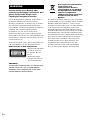 2
2
-
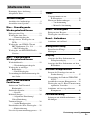 3
3
-
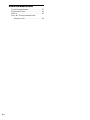 4
4
-
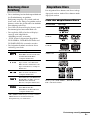 5
5
-
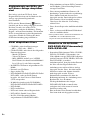 6
6
-
 7
7
-
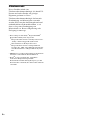 8
8
-
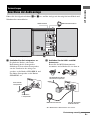 9
9
-
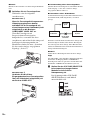 10
10
-
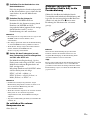 11
11
-
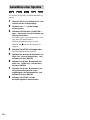 12
12
-
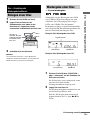 13
13
-
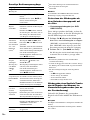 14
14
-
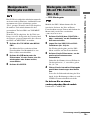 15
15
-
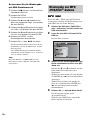 16
16
-
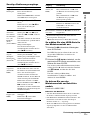 17
17
-
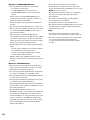 18
18
-
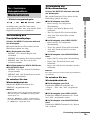 19
19
-
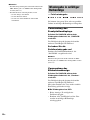 20
20
-
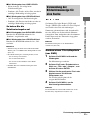 21
21
-
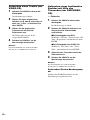 22
22
-
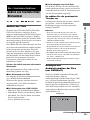 23
23
-
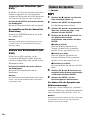 24
24
-
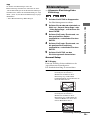 25
25
-
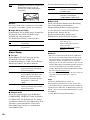 26
26
-
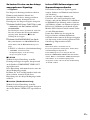 27
27
-
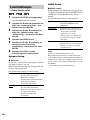 28
28
-
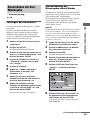 29
29
-
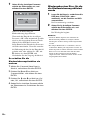 30
30
-
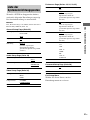 31
31
-
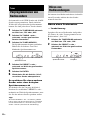 32
32
-
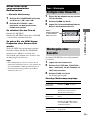 33
33
-
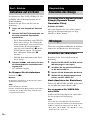 34
34
-
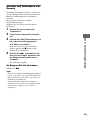 35
35
-
 36
36
-
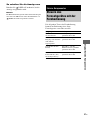 37
37
-
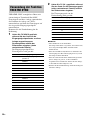 38
38
-
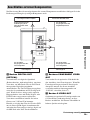 39
39
-
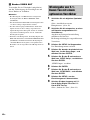 40
40
-
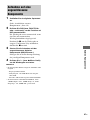 41
41
-
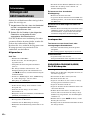 42
42
-
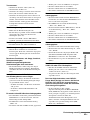 43
43
-
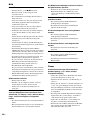 44
44
-
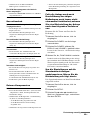 45
45
-
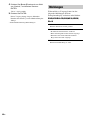 46
46
-
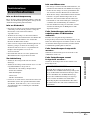 47
47
-
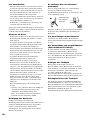 48
48
-
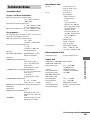 49
49
-
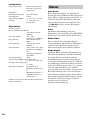 50
50
-
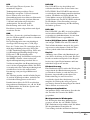 51
51
-
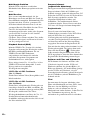 52
52
-
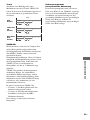 53
53
-
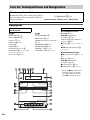 54
54
-
 55
55
-
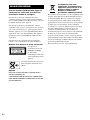 56
56
-
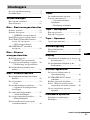 57
57
-
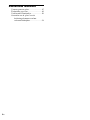 58
58
-
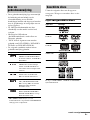 59
59
-
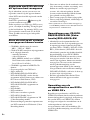 60
60
-
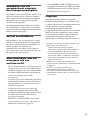 61
61
-
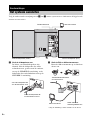 62
62
-
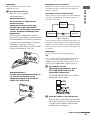 63
63
-
 64
64
-
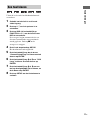 65
65
-
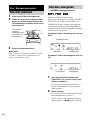 66
66
-
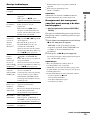 67
67
-
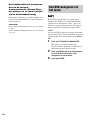 68
68
-
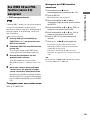 69
69
-
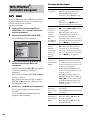 70
70
-
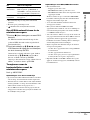 71
71
-
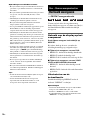 72
72
-
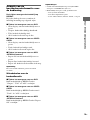 73
73
-
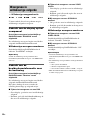 74
74
-
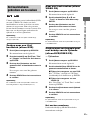 75
75
-
 76
76
-
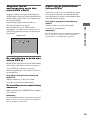 77
77
-
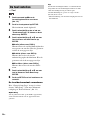 78
78
-
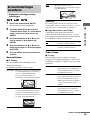 79
79
-
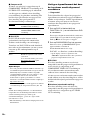 80
80
-
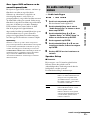 81
81
-
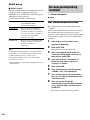 82
82
-
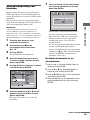 83
83
-
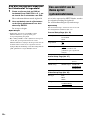 84
84
-
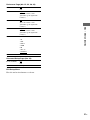 85
85
-
 86
86
-
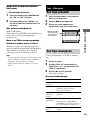 87
87
-
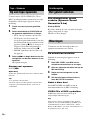 88
88
-
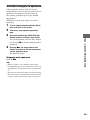 89
89
-
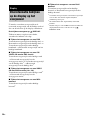 90
90
-
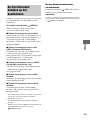 91
91
-
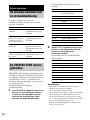 92
92
-
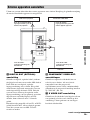 93
93
-
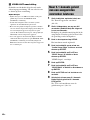 94
94
-
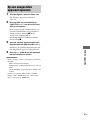 95
95
-
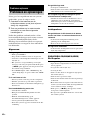 96
96
-
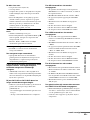 97
97
-
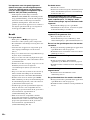 98
98
-
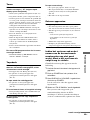 99
99
-
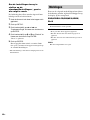 100
100
-
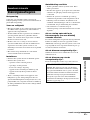 101
101
-
 102
102
-
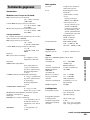 103
103
-
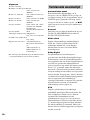 104
104
-
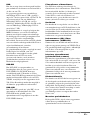 105
105
-
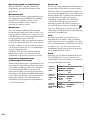 106
106
-
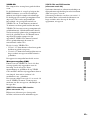 107
107
-
 108
108
-
 109
109
-
 110
110
-
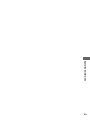 111
111
-
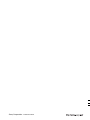 112
112